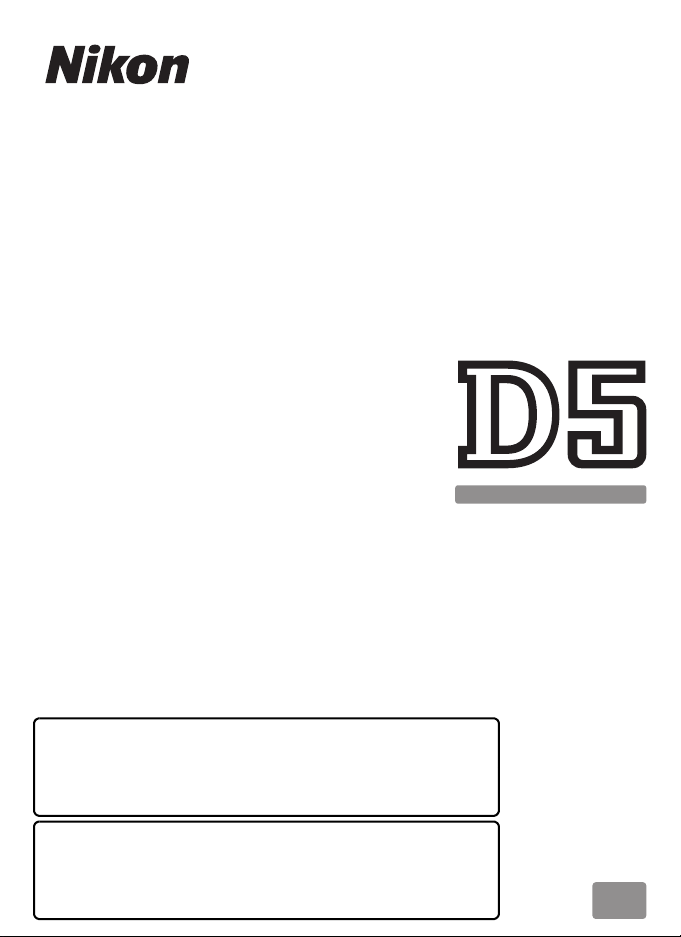
DIGITÁLNÍ FOTOAPARÁT
Návod k práci s menu
Přečtením tohoto návodu získáte informace o možnostech
menu fotoaparátu. Informace o základním ovládání
fotoaparátu viz příručka Návod k obsluze dodávaná
s fotoaparátem.
• Před použitím fotoaparátu si nejprve pečlivě přečtěte
tento návod.
• Po přečtení si návod uložte na snadno přístupném místě
pro budoucí použití.
Cz
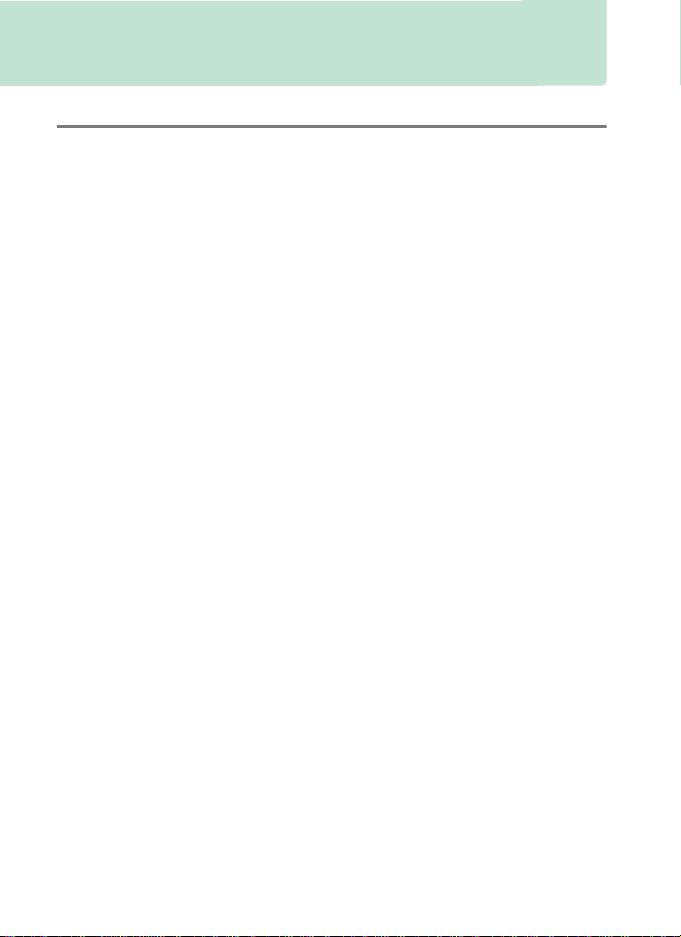
Obsah
Návod k práci s menu 7
Výchozí nastavení................................................................................................7
D Menu přehrávání: Práce se snímky .......................................................16
Mazání snímků...........................................................................................17
Přehrávaná složka.....................................................................................17
Skrytí snímků..............................................................................................18
Možnosti zobraz. pro přehráv. .............................................................19
Kopírování snímků ...................................................................................19
Kontrola snímků........................................................................................22
Po vymazání................................................................................................23
Po expozici série zobrazit ......................................................................23
Automatické otáčení snímků ...............................................................24
Otočení na výšku.......................................................................................24
Prezentace...................................................................................................25
C Menu fotografování: Možnosti pro fotografování ..........................27
Banky menu fotografování....................................................................28
Banky rozšířených menu fotograf. .....................................................29
Složka pro ukládání..................................................................................30
Pojmenování souborů ............................................................................33
Paměťová karta ve Slotu 2.....................................................................34
Řízení záblesku ..........................................................................................34
Obrazové pole............................................................................................38
Kvalita obrazu ............................................................................................39
Velikost obrazu..........................................................................................40
Záznam ve formátu NEF (RAW) ...........................................................41
Nastavení citlivosti ISO ...........................................................................42
Vyvážení bílé barvy ..................................................................................43
2
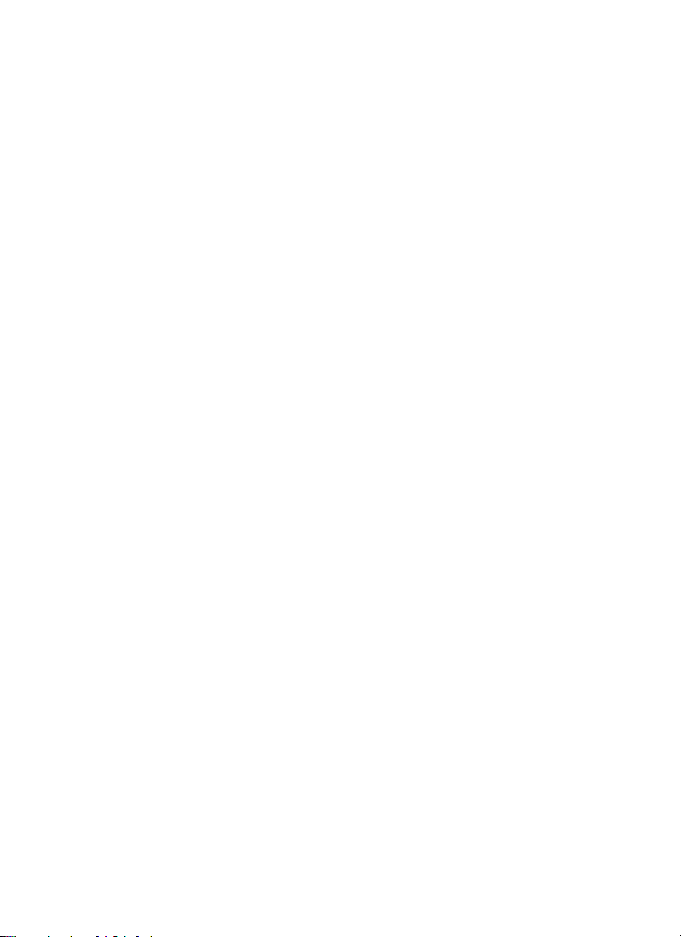
Předvolby Picture Control.....................................................................44
Správa předv. Picture Control..............................................................44
Barevný prostor.........................................................................................45
Active D-Lighting......................................................................................45
Redukce šumu pro dlouhé exp.
(Redukce šumu pro dlouhé expozice).........................................46
Redukce šumu pro vys. ISO...................................................................46
Korekce vinětace.......................................................................................47
Automatická korekce zkreslení............................................................47
Redukce blikání obrazu..........................................................................48
Nastavení bracketingu............................................................................48
Vícenásobná expozice............................................................................49
HDR (vysoký dynam. rozsah)................................................................50
Intervalové snímání .................................................................................51
Bezhlučné fotog. v živém náhledu.....................................................51
1 Menu videosekvencí: Možnosti pro záznam videosekvencí ........52
Reset menu videosekvencí ...................................................................53
Pojmenování souborů ............................................................................53
Cílové umístění..........................................................................................53
Obrazové pole ...........................................................................................53
Vel. obrazu/snímací frekv. .....................................................................54
Kvalita videa ...............................................................................................54
Nastav. citl. ISO pro video......................................................................55
Vyvážení bílé barvy..................................................................................55
Předvolby Picture Control.....................................................................56
Správa předv. Picture Control..............................................................56
Citlivost mikrofonu ..................................................................................56
Frekvenční charakteristika ....................................................................56
Redukce hluku větru................................................................................57
Redukce šumu pro vys. ISO...................................................................57
Časosběrné snímání ................................................................................57
Redukce blikání obrazu..........................................................................58
Elektronická redukce vibrací.................................................................58
3
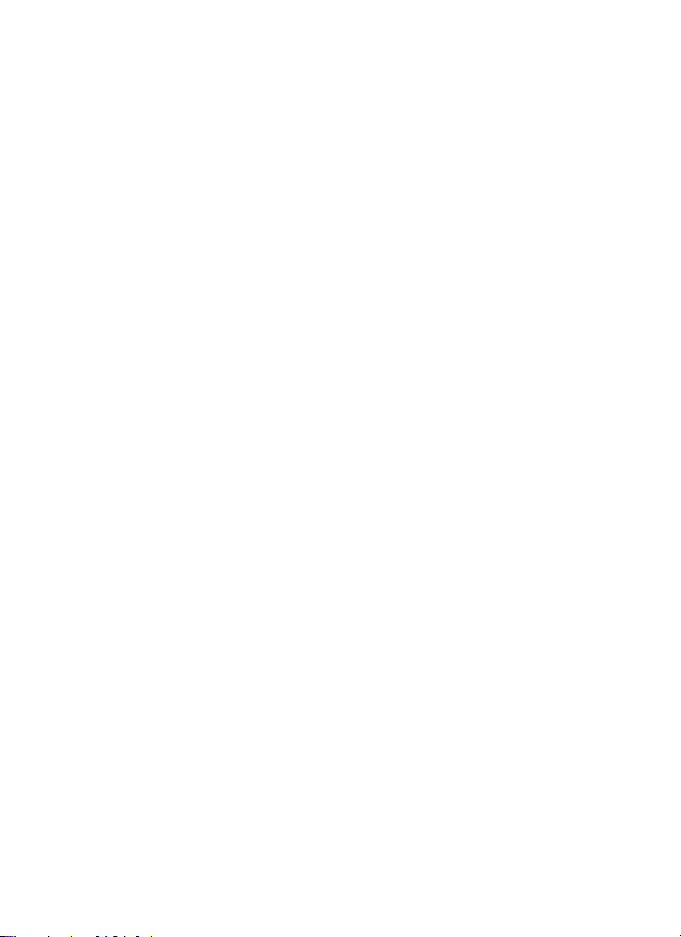
A Uživatelské funkce: Jemné doladění nastavení fotoaparátu........59
Banky uživatelských funkcí ...................................................................61
a: Automatické zaostřování........................................................................63
a1: Volba priority v režimu AF-C..........................................................63
a2: Volba priority v režimu AF-S ..........................................................64
a3: Sledování objektu s blokací ...........................................................64
a4: 3D sled. objektu s detekcí tváří.....................................................65
a5: Oblast 3D sledování objektu .........................................................65
a6: Počet zaostřovacích polí .................................................................65
a7: Uložení podle orientace ..................................................................66
a8: Aktivace zaostřování.........................................................................67
a9: Omez. volby činnosti zaost. polí...................................................67
a10: Omez. volby autom. zaostř..........................................................68
a11: Přep. zaostř. polí dokola................................................................68
a12: Možnosti zaostřovacích polí........................................................69
b: Měření/expozice........................................................................................69
b1: Krok citlivosti ISO...............................................................................69
b2: Krok nastav. expozice (EV)..............................................................69
b3: Krok korekce exp./zábl. exp...........................................................69
b4: Snadná korekce expozice...............................................................70
b5: Měření Matrix......................................................................................71
b6: Velikost zdůraz. středu.....................................................................71
b7: Jemné doladění expozice...............................................................71
c: Časovače/expoziční paměť....................................................................72
c1: Tlačítko spouště jako AE-L..............................................................72
c2: Časovač pohotovost. režimu .........................................................72
c3: Samospoušť .........................................................................................73
c4: Zpožď. pro vypn. monitoru ............................................................73
d: Snímání/indikace.......................................................................................74
d1: Sním. frekv. sériového sním...........................................................74
d2: Max. počet snímků série..................................................................74
d3: Omez. volby snímacích režimů.....................................................75
d4: Možnosti synchroniz. spouštění...................................................75
d5: Opožděné spuštění závěrky ..........................................................75
d6: Závěrka s el. první lamelou ............................................................76
d7: Pořadí čísel souborů.........................................................................76
d8: Zobraz. mřížky v hledáčku..............................................................77
d9: Osvětlení LCD panelu ......................................................................78
4
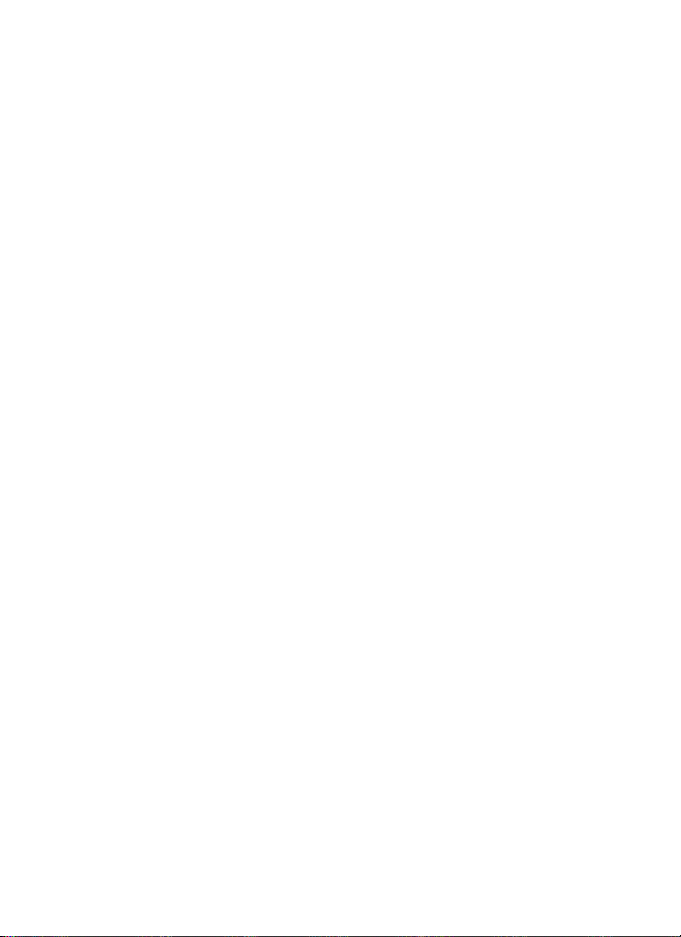
e: Bracketing/blesk........................................................................................79
e1: Synchroniz. čas pro blesk................................................................79
e2: Čas záv. pro práci s bleskem ..........................................................80
e3: Kor. exp. při použití blesku.............................................................80
e4: Automat. regulace citl. ISO pro M .................................................80
e5: Modelovací záblesk...........................................................................81
e6: Bracketing (režim M).........................................................................81
e7: Pořadí bracketingu............................................................................82
f: Ovládací prvky.............................................................................................83
f1: Uživ. přiřazení ovládacích prvků...................................................83
f2: Střední tlačítko mult. voliče............................................................94
f3: Aretace času závěrky a clony..........................................................95
f4: Uživ. nastavení ovladačů..................................................................96
f5: Multifunkční volič...............................................................................98
f6: Uvolnit tlač. a použít volič ...............................................................98
f7: Obrácení indikací................................................................................98
f8: Možnosti tl. živého náhledu............................................................98
f9: Vypínač D..............................................................................................99
g: Videosekvence...........................................................................................99
g1: Uživ. přiřazení ovládacích prvků..................................................99
B Menu nastavení: Nastavení fotoaparátu.............................................104
Formátování paměťové karty............................................................ 105
Jazyk (Language)................................................................................... 105
Časové pásmo a datum....................................................................... 106
Jas monitoru............................................................................................ 106
Vyvážení barev monitoru ................................................................... 107
Virtuální horizont................................................................................... 108
Obrazovka informací............................................................................109
Jemné doladění AF ............................................................................... 110
Data objektivu bez CPU....................................................................... 111
Čištění obrazového snímače ............................................................. 112
Sklopení zrcadla pro čištění............................................................... 112
Ref. snímek pro odstr. prachu ...........................................................113
Komentář ke snímku............................................................................. 115
Informace o autorském právu........................................................... 116
5
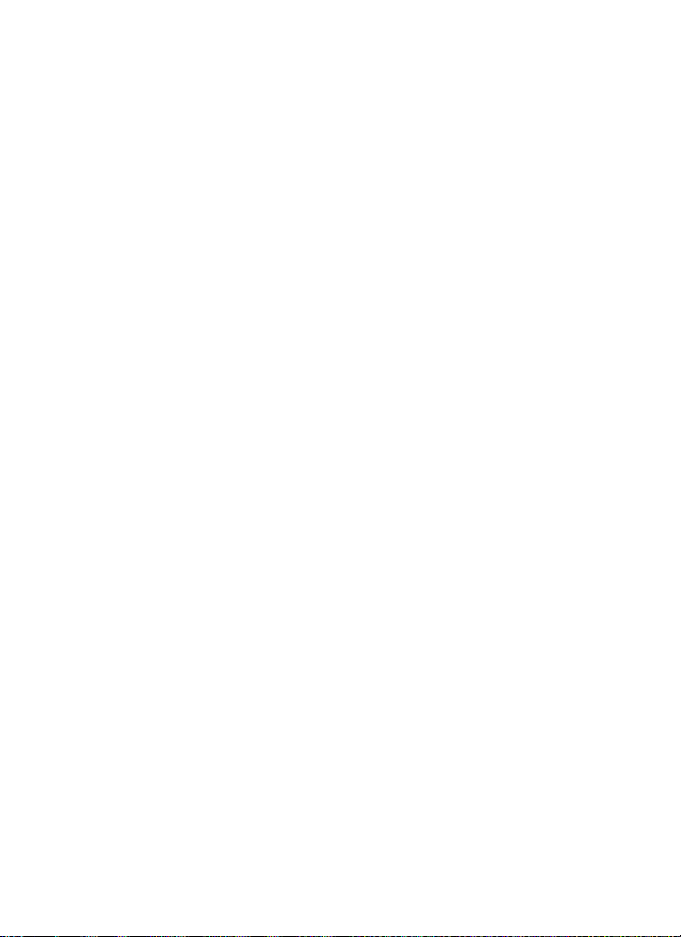
IPTC.............................................................................................................117
Možnosti zvukových poznámek....................................................... 120
Pípnutí .......................................................................................................122
Ovládání dotykem................................................................................. 122
HDMI........................................................................................................... 123
Data o poloze..........................................................................................123
Možnosti bezdrát. dálk. ovl. (WR)..................................................... 124
Funkce tlač. Fn na dálk. ovl. (WR).....................................................125
Síť.................................................................................................................126
Bez paměťové karty? ............................................................................ 126
Informace o baterii................................................................................127
Uložení/načtení nastavení.................................................................. 128
Reset všech nastavení..........................................................................130
Verze firmwaru ....................................................................................... 130
N Menu retušování: Tvorba retušovaných kopií................................131
Zprac. snímků NEF (RAW) ...................................................................134
Oříznutí snímků......................................................................................136
Změna velikosti snímku....................................................................... 137
D-Lighting ................................................................................................139
Korekce ef. červených očí ...................................................................140
Vyrovnání..................................................................................................140
Korekce zkreslení ...................................................................................141
Korekce perspektivy ............................................................................. 142
Filtrové efekty ......................................................................................... 142
Monochromatické.................................................................................143
Prolínání snímků .................................................................................... 143
Úprava videosekvencí..........................................................................146
Porovnání sním. vedle sebe............................................................... 146
O Moje menu/m Poslední nastavení ......................................................148
6
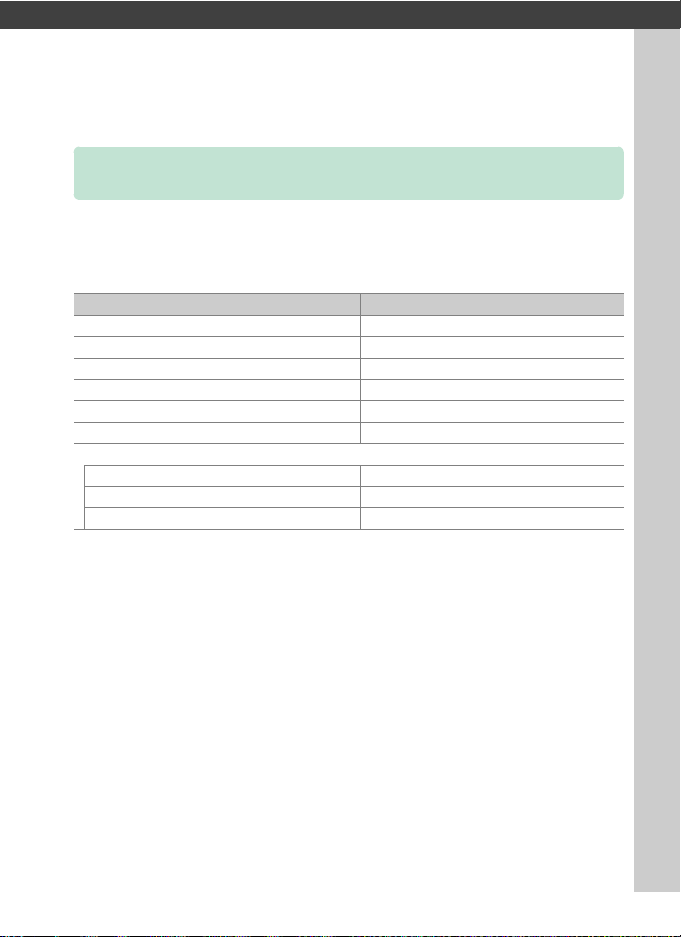
U
Návod k práci s menu
Výchozí nastavení
V níže uvedeném seznamu naleznete výchozí nastavení položek menu
fotoaparátu.
❚❚ Výchozí nastavení menu přehrávání
Položka Výchozí nastavení
Přehrávaná složka (0 17) Všechny
Kontrola snímků (0 22) Vypnuto
Po vymazání (0 23) Zobrazit následující
Po expozici série zobrazit (0 23) Poslední snímek série
Automatické otáčení snímků (0 24) Zapnuto
Otočení na výšku (0 24) Zapnuto
Prezentace (0 25)
Typ obrazových dat Statické snímky a videosek.
Interval mezi snímky 2 s
Přehrávání zvuku Vypnuto
7
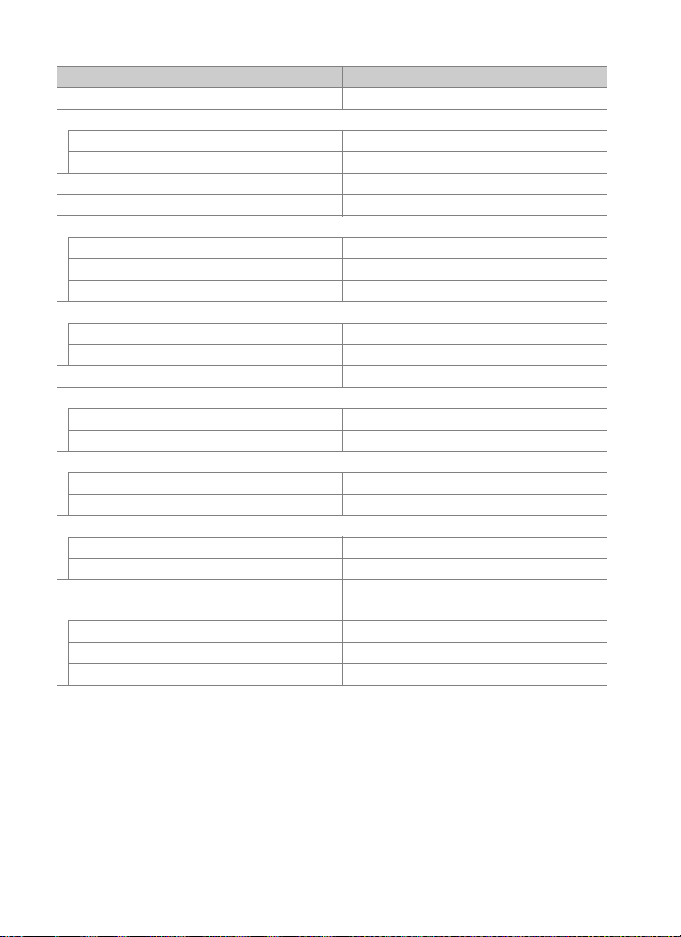
❚❚ Výchozí nastavení menu fotografování
Položka Výchozí nastavení
Banky rozšířených menu fotograf. (0 29) Vypnuto
Složka pro ukládání (0 30)
Přejmenovat NC_D5
Výběr složky podle čísla 100
Pojmenování souborů (0 33) DSC
Paměťová karta ve Slotu 2 (0 34) Přeplnění
Řízení záblesku (0 34)
Zábleskový režim TTL
Možnosti bezdrát. ovládání blesků Vypnuto
Řízení zábl. pro blesky Remote Skupina blesků
Obrazové pole (0 38)
Volba obrazového pole FX (36×24) 1.0×
Automat. volba formátu DX Zapnuto
Kvalita obrazu (0 39) JPEG Normální
Velikost obrazu (0 40)
JPEG/TIFF Velký (L)
NEF (RAW) Velký (L)
Záznam ve formátu NEF (RAW) (0 41)
Komprese NEF (RAW) Bezeztrátově komprimov.
Bitová hloubka NEF (RAW) 14 bitů
Nastavení citlivosti ISO (0 42)
Citlivost ISO 100
Automat. regulace citl. ISO Vypnuto
Vyvážení bílé barvy (0 43)
Jemné vyvážení A-B: 0, G-M: 0
Výběr barevné teploty 5 000 K
Manuální nastavení d-1
Automaticky > AUTO0 Uchovat bílou
(red. teplé barvy)
8
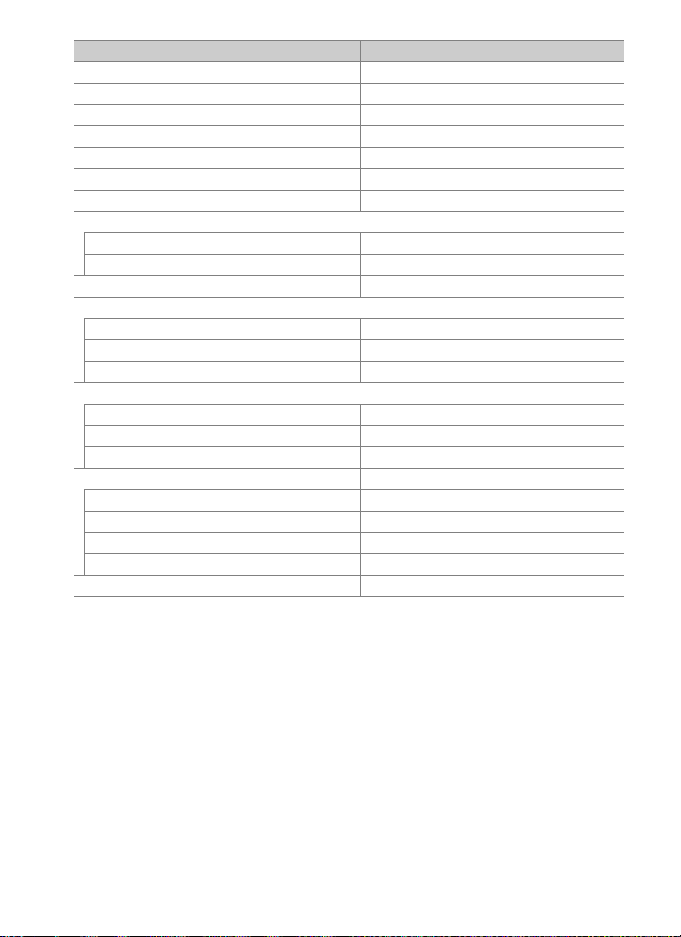
Položka Výchozí nastavení
Předvolby Picture Control (0 44) Standardní
Barevný prostor (0 45) sRGB
Active D-Lighting (0 45) Vypnuto
Redukce šumu pro dlouhé exp. (0 46) Vypnuto
Redukce šumu pro vys. ISO (0 46) Normální
Korekce vinětace (0 47) Normální
Automatická korekce zkreslení (0 47) Vypnuto
Redukce blikání obrazu (0 48)
Nastavení redukce blikání obrazu Zakázat
Indikace redukce blikání obrazu Zapnuto
Nastavení bracketingu (0 48) Expozice a záblesk. expoz.
Vícenásobná expozice (0 49)
*
Režim vícenásobné expozice Vypnuto
Počet snímků 2
Režim prolnutí Průměr
HDR (vysoký dynam. rozsah) (0 50)
Režim HDR Vypnuto
Expoziční rozdíl Automaticky
Vyhlazení Normální
Intervalové snímání (0 51) Vypnuto
Možnosti spuštění Nyní
Interval 1 minuta
Počet intervalů×počet snímků v inter. 0001×1
Vyrovnání expozice Vypnuto
Bezhlučné fotog. v živém náhledu (0 51) Vypnuto
* Reset menu fotografování není k dispozici během fotografování.
9
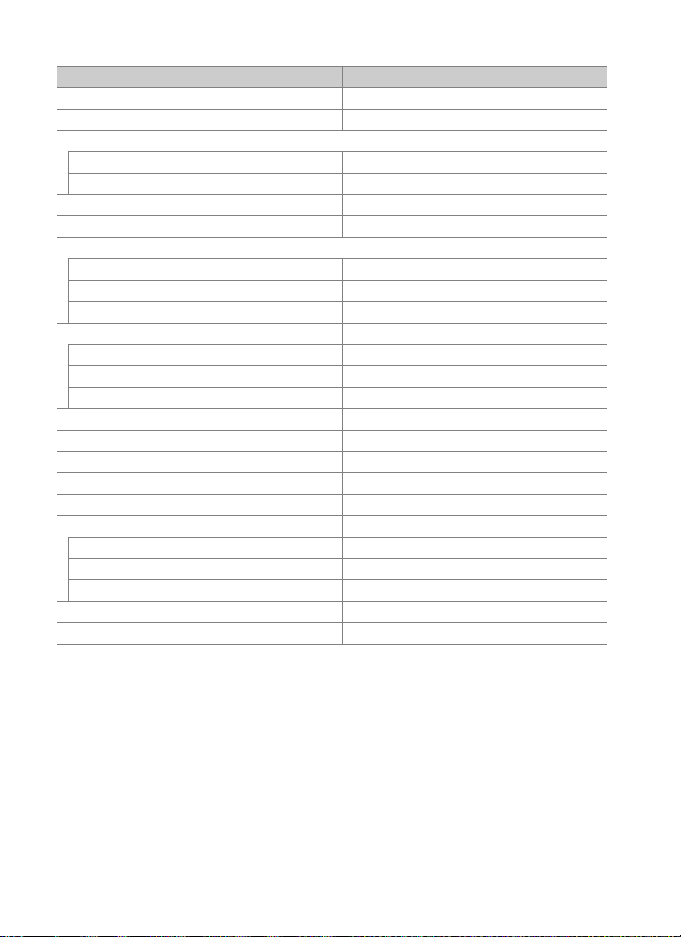
❚❚ Výchozí nastavení menu videosekvencí
Položka Výchozí nastavení
Pojmenování souborů (0 53) DSC
Cílové umístění (0 53) Slot 1
Obrazové pole (0 53)
Volba obrazového pole FX
Automat. volba formátu DX Zapnuto
Vel. obrazu/snímací frekv. (0 54) 1920×1080; 60p
Kvalita videa (0 54) Vysoká
Nastav. citl. ISO pro video. (0 55)
Citlivost ISO (režim M) 100
Auto. regul. citl. ISO (režim M) Vypnuto
Nejvyšší citlivost 102400
Vyvážení bílé barvy (0 55) Stejné nast. jako pro fotogr.
Jemné vyvážení A-B: 0, G-M: 0
Výběr barevné teploty 5 000 K
Manuální nastavení d-1
Předvolby Picture Control (0 56) Stejné nast. jako pro fotogr.
Citlivost mikrofonu (0 56) Automatická citlivost
Frekvenční charakteristika (0 56) Široký rozsah frekvencí
Redukce hluku větru (0 57) Vypnuto
Redukce šumu pro vys. ISO (0 57) Normální
Časosběrné snímání (0 57) Vypnuto
Interval 5 s
Celková doba fotografování 25 minut
Vyrovnání expozice Zapnuto
Redukce blikání obrazu (0 58) Automaticky
Elektronická redukce vibrací (0 58) Vypnuto
10
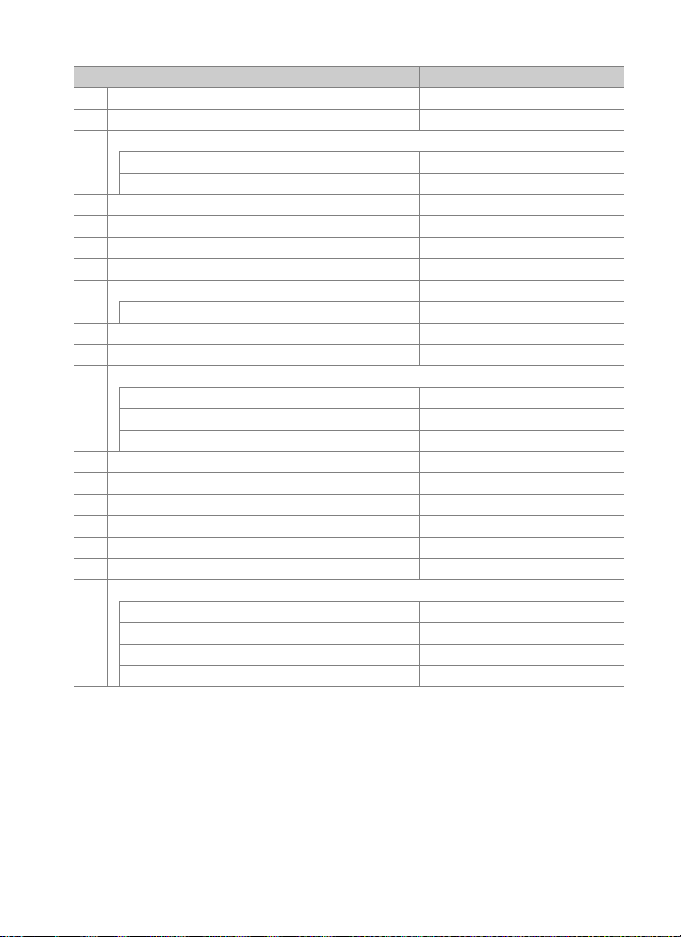
❚❚ Výchozí nastavení menu uživatelských funkcí
Položka Výchozí nastavení
a1 Volba priority v režimu AF-C (0 63) Spuštění
a2 Volba priority v režimu AF-S (0 64) Zaostření
a3 Sledování objektu s blokací (0 64)
Odezva AF při zakrytí objektu 3
Pohyb objektu (Normální)
a4 3D sled. objektu s detekcí tváří (0 65) Vypnuto
a5 Oblast 3D sledování objektu (0 65) Normální
a6 Počet zaostřovacích polí (0 65) 55 polí
a7 Uložení podle orientace (0 66) Vypnuto
a8 Aktivace zaostřování (0 67) Spoušť/tlačítko AF-ON
Spuštění při nezaostřeném obj. Povolit
a10 Omez. volby autom. zaostř. (0 68) Bez omezení
a11 Přep. zaostř. polí dokola (0 68) Nepřepínat dokola
a12 Možnosti zaostřovacích polí (0 69)
Manuální zaostřování Zapnuto
Jas zaostřovacích polí Normální
Asistent dyn. volby zaost. polí Zapnuto
b1 Krok citlivosti ISO (0 69) 1/3 EV
b2 Krok nastav. expozice (EV) (0 69) 1/3 EV
b3 Krok korekce exp./zábl. exp. (0 69) 1/3 EV
b4 Snadná korekce expozice (0 70) Vypnuto
b5 Měření Matrix (0 71) Detekce tváří zapnutá
b6 Velikost zdůraz. středu (0 71)
b7 Jemné doladění expozice (0 71)
Měření Matrix 0
Měření se zdůraz. středem 0
Bodové měření 0
Měření orientov. na nejvyšší jasy 0
ø 12 mm
11
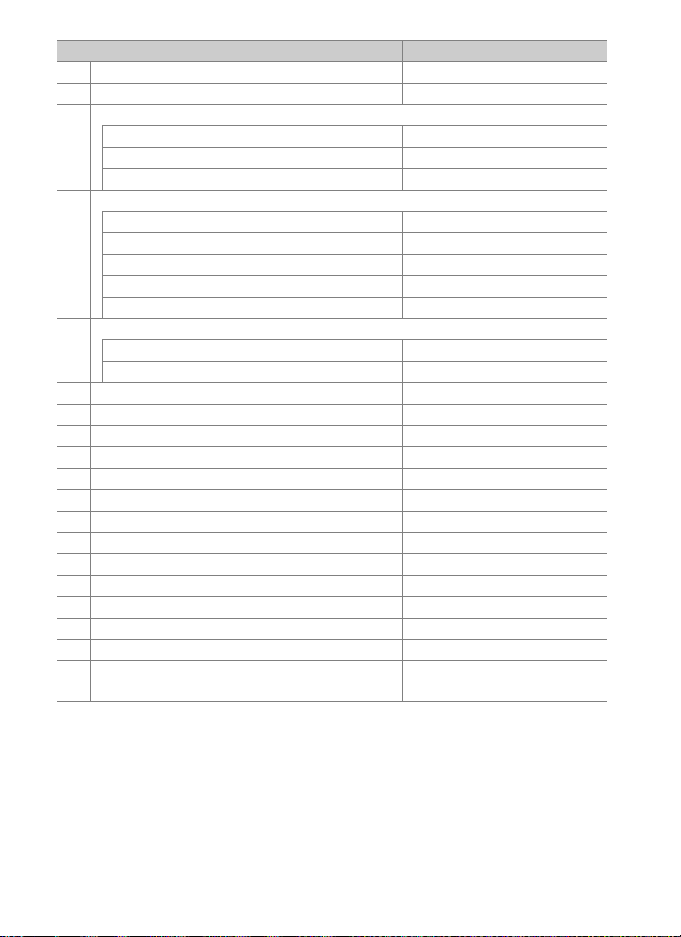
Položka Výchozí nastavení
c1 Tlačítko spouště jako AE-L (0 72) Vypnuto
c2 Časovač pohotovost. režimu (0 72) 6 s
c3 Samospoušť (0 73)
Zpoždění samospouště 10 s
Počet snímků 1
Interval mezi snímky 0,5 s
c4 Zpožď. pro vypn. monitoru (0 73)
Přehrávání 10 s
Menu 1 min
Obrazovka informací 10 s
Kontrola snímků 4 s
Živý náhled 10 min
d1 Sním. frekv. sériového sním. (0 74)
Rychlé sériové snímání 12 obr./s
Pomalé sériové snímání 5 obr./s
d2 Max. počet snímků série (0 74) 200
d4 Možnosti synchroniz. spouštění (0 75) Synchronizovat
d5 Opožděné spuštění závěrky (0 75) Vypnuto
d6 Závěrka s el. první lamelou (0 76) Zakázat
d7 Pořadí čísel souborů (0 76) Zapnuto
d8 Zobraz. mřížky v hledáčku (0 77) Vypnuto
d9 Osvětlení LCD panelu (0 78) Vypnuto
e1 Synchroniz. čas pro blesk (0 79) 1/250 s
e2 Čas záv. pro práci s bleskem (0 80) 1/60 s
e3 Kor. exp. při použití blesku (0 80) Celý snímek
e4 Automat. regulace citl. ISO pro M (0 80) Objekt a pozadí
e5 Modelovací záblesk (0 81) Zapnuto
e6 Bracketing (režim M) (0 81) Záblesková expozice/čas
e7
Pořadí bracketingu (0 82)
Správná exp./podexp./
přeexp.
12
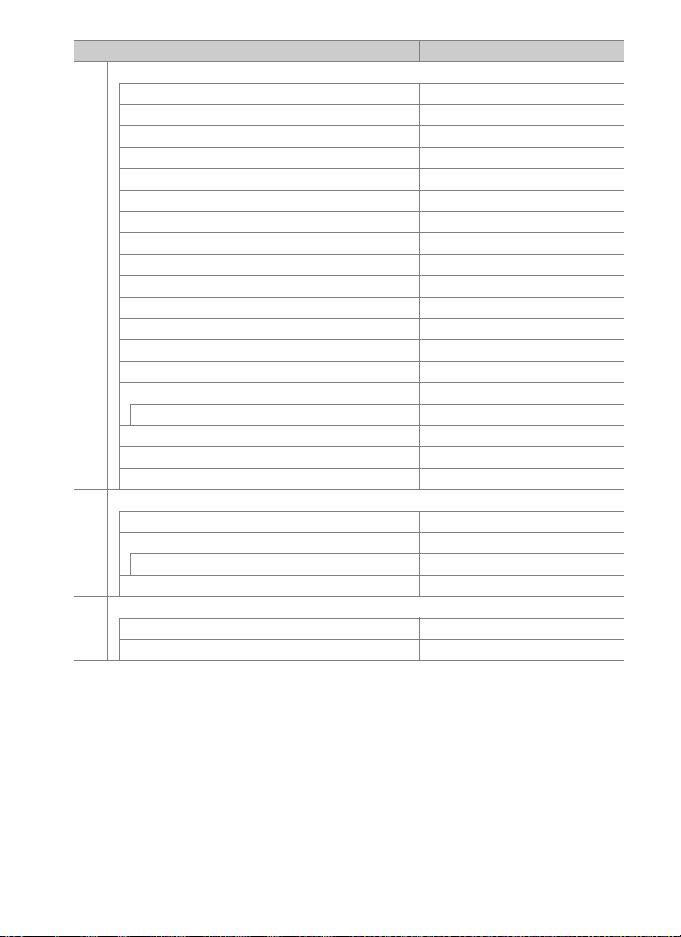
Položka Výchozí nastavení
f1 Uživ. přiřazení ovládacích prvků (0 83)
Tlačítko hloubky ostrosti Kontrola hloubky ostrosti
Tlačítko hloubky ostrosti + y Žádná
Tlačítko Fn1 Žádná
Tlačítko Fn1 + y Volba obrazového pole
Tlačítko Fn2 Kontrola hloubky ostrosti
Tlačítko Fn2 + y Žádná
Tlačítko Fn pro fotograf. na výšku Expoz. paměť (do expozice)
Tlačítko Fn pro fotog. na výšku + y Žádná
Tlačítko Fn3 Připojení k síti
Tlačítko AF-ON Aktivace autom. zaostřov.
Pomocný volič Volba zaostřovacího pole
Střed pomocného voliče Exp. paměť/blok. zaostření
Střed pomocného voliče + y Žádná
Tlačítko AF-ON pro fotog. na výšku Stejné jako tlačítko AF-ON
Multifunkční volič pro fot. na výšku Stejný jako multifunkční volič
Info. o snímku/přehrávání Informace D/Přehrávání C
Tlačítko BKT + y Bracketing
Tlač. záznamu videosek. + y Žádná
Funkční tlačítka zaostř. na objektivu Pouze blokování zaostření
f2 Střední tlačítko mult. voliče (0 94)
Režim fotografování Výběr střed. zaostř. pole
Režim přehrávání Zapnout/vypnout zvětšení
Zapnout/vypnout zvětšení Malé zvětšení (50 %)
Živý náhled Výběr střed. zaostř. pole
f3 Aretace času závěrky a clony (0 95)
Aretace času závěrky Vypnuto
Aretace hodnoty clony Vypnuto
13
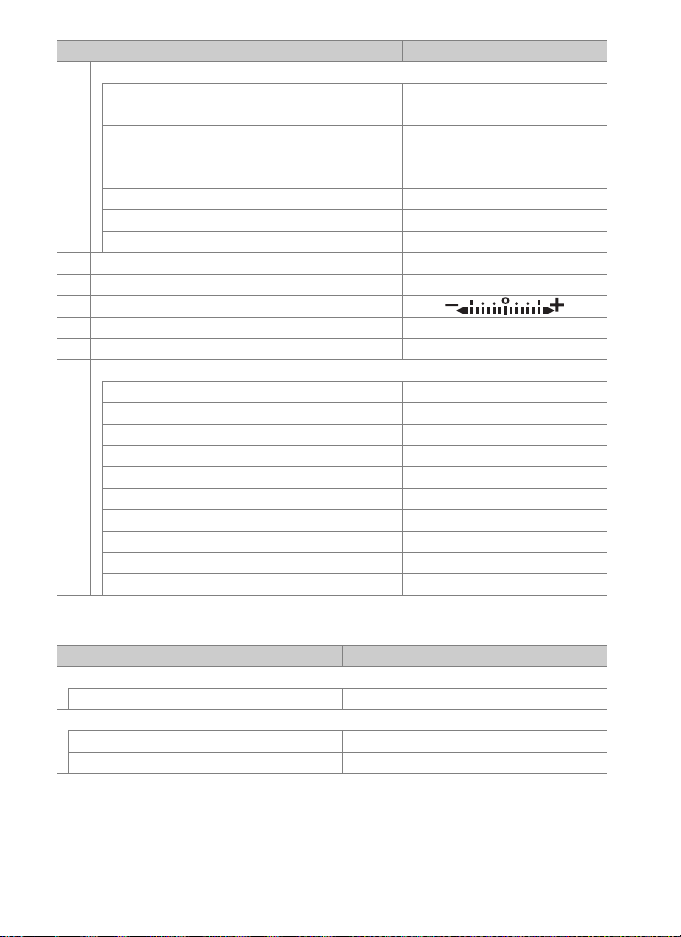
Položka Výchozí nastavení
f4 Uživ. nastavení ovladačů (0 96)
Obrácené otáčení
Zaměnit hlavní/pomocný
Nastavení clony Pomocný příkazový volič
Menu a přehrávání Vypnuto
Proch. snímků pom. přík. voličem 10 snímků
f5 Multifunkční volič (0 98) Žádná akce
f6 Uvolnit tlač. a použít volič (0 98) Ne
f7 Obrácení indikací (0 98)
f8 Možnosti tl. živého náhledu (0 98) Povolit
f9 Vypínač D (0 99) Osvětlení LCD (D)
g1 Uživ. přiřazení ovládacích prvků (0 99)
Tlačítko hloubky ostrosti Indexování
Tlačítko hloubky ostrosti + y Žádná
Tlačítko Fn1 Žádná
Tlačítko Fn1 + y Žádná
Tlačítko Fn2 Žádná
Tlačítko Fn2 + y Žádná
Tlačítko Fn3 Žádná
Střed pomocného voliče Exp. paměť/blok. zaostření
Střed pomocného voliče + y Žádná
Tlačítko spouště Fotografování
Korekce expozice: U
Čas závěrky/clona: U
Nastavení expozice: Vypnuto
Nastav. režimu autom. zaostř.:
Vypnuto
❚❚ Výchozí nastavení menu nastavení
Položka Výchozí nastavení
Časové pásmo a datum (0 106)
Letní čas Vypnuto
Jas monitoru (0 106)
Menu/přehrávání 0
Živý náhled 0
14
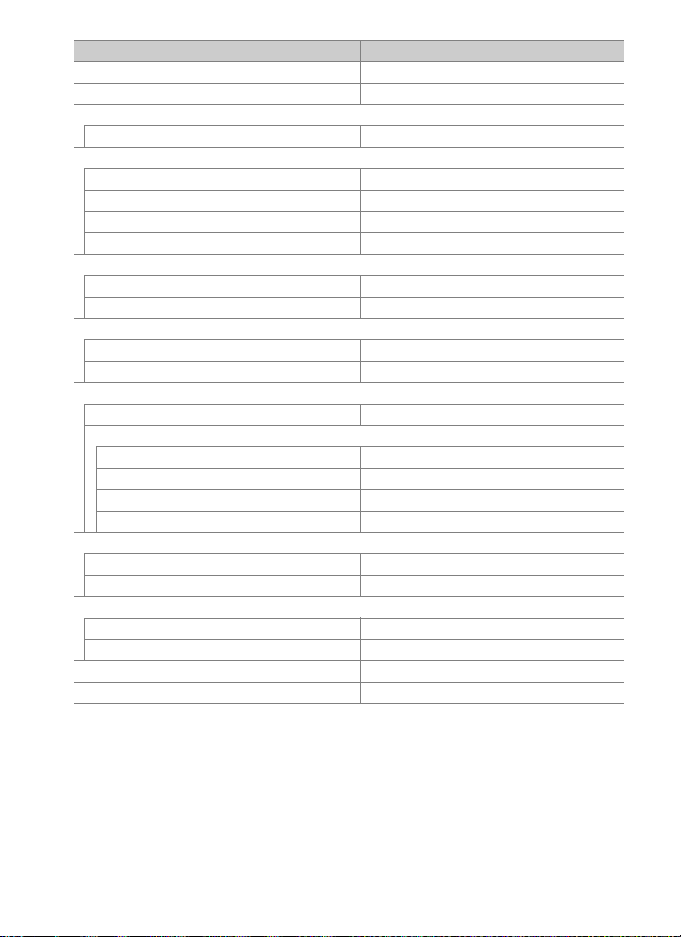
Položka Výchozí nastavení
Vyvážení barev monitoru (0 107) A-B: 0, G-M: 0
Obrazovka informací (0 109) Automaticky
Čištění obrazového snímače (0 112)
Čistit při zapnutí/vypnutí Čistit při zapnutí a vypnutí
Možnosti zvukových poznámek (0 120)
Zvuková poznámka Vypnuto
Přepsání zvukové poznámky Zakázat
Ovládání zvukových poznámek Stisknout a držet
Zvukový výstup Reproduktor/sluchátka
Pípnutí (0 122)
Hlasitost Vypnuto
Tón Ní zk ý
Ovládání dotykem (0 122)
Povolit/zakázat ovládání dotykem Povolit
Změna snímků v r. přehr. jedn. sn. Vlevo V Vpravo
HDMI (0 123)
Výstupní rozlišení Automaticky
Pokročilé
Výstupní rozsah Automaticky
Velikost výstup. zobrazení 100 %
Zobr. info. v živém náhledu Vypnuto
Dva monitory Zapnuto
Data o poloze (0 123)
Časovač pohotovost. režimu Povolit
Nast. hodiny pom. satel. Ano
Možnosti bezdrát. dálk. ovl. (WR) (0 124)
LED světlo Zapnuto
Režim propojení Párování
Funkce tlač. Fn na dálk. ovl. (WR) (0 125) Žádná
Bez paměťové karty? (0 126) Spuštění povoleno
15
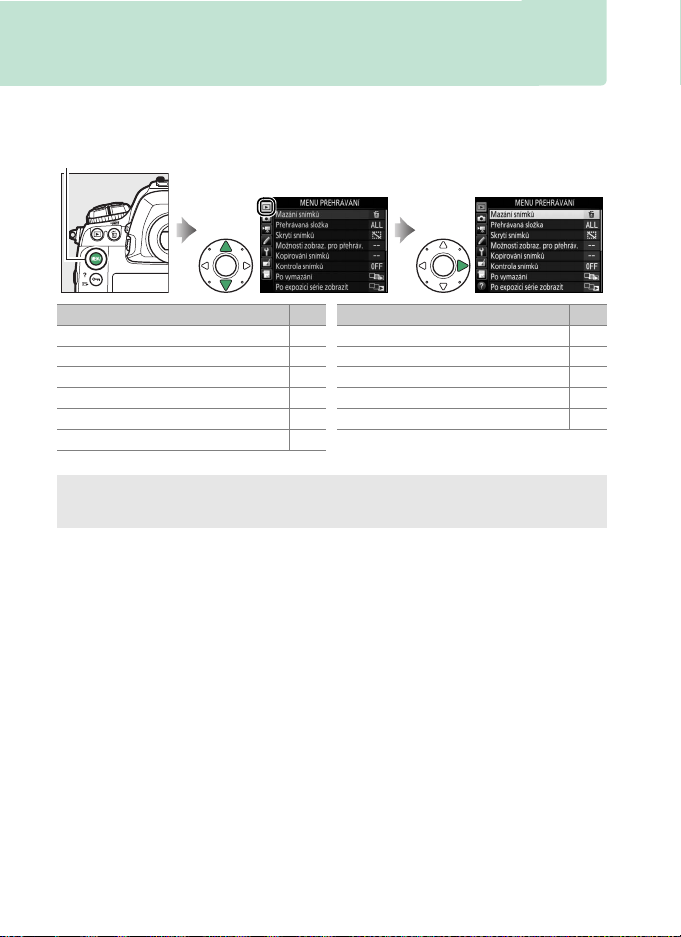
D Menu přehrávání: Práce se snímky
Chcete-li zobrazit menu přehrávání, stiskněte tlačítko G a vyberte kartu
K (menu přehrávání).
Tlačítko G
Položka 0
Mazání snímků 17
Přehrávaná složk a 17
Skrytí snímků 18
Možnosti zobraz. pro přehráv. 19
Kopírování snímků 19
Kontrola snímků 22
Po vymazání 23
Po expozici série zobrazit 23
Automatické otáčení snímků 24
Otočení na výšku 24
Prezentace 25
A Viz také
Výchozí nastavení položek menu jsou uvedena na straně 7.
Položka 0
16
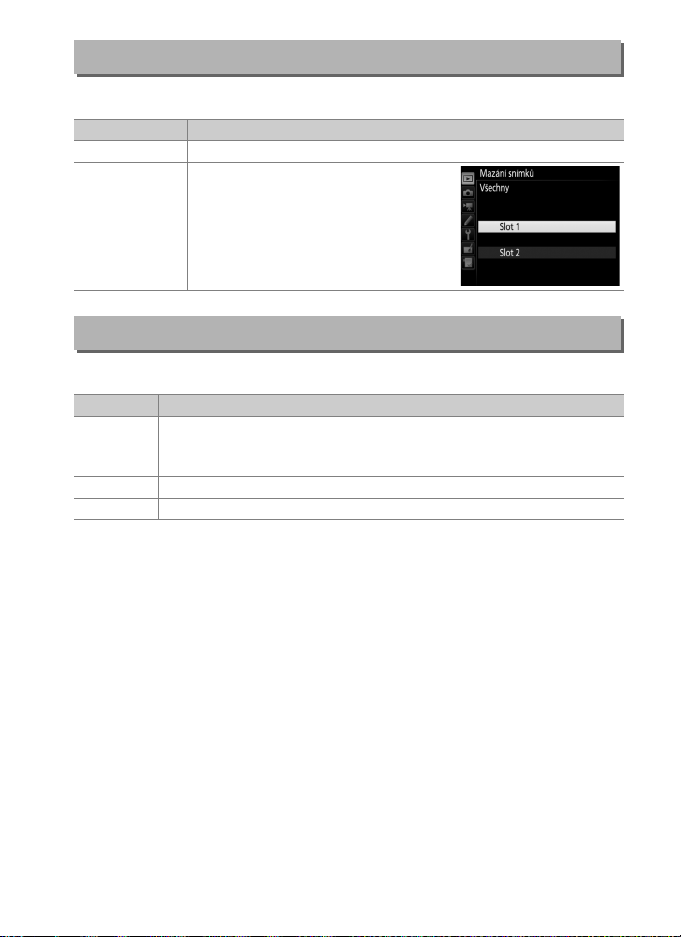
Mazání snímků
Tato položka slouží k vymazání více snímků.
Možnost Popis
Q Vybran é
R Všechny
Vymazání vybraných snímků.
Vymazání všech snímků ve složce
aktuálně vybrané pro přehrávání.
Pokud jsou vloženy dvě paměťové
karty, můžete vybrat, ze které karty se
budou snímky mazat.
Tlačítko G ➜ D menu přehrávání
Přehrávaná složka
Tlačítko G ➜ D menu přehrávání
Tato položka slouží k výběru složky pro přehrávání.
Možnost Popis
(Název
složky)
Všechny Při přehrávání se zobrazují snímky ve všech složkách.
Aktuální Při přehrávání se zobrazují pouze snímky v aktuální složce.
Při přehrávání se zobrazují snímky ve všech složkách vytvořených
fotoaparátem D5. Složky lze přejmenovávat pomocí položky Složka
pro ukládání > Přejmenovat v menu fotografování.
17
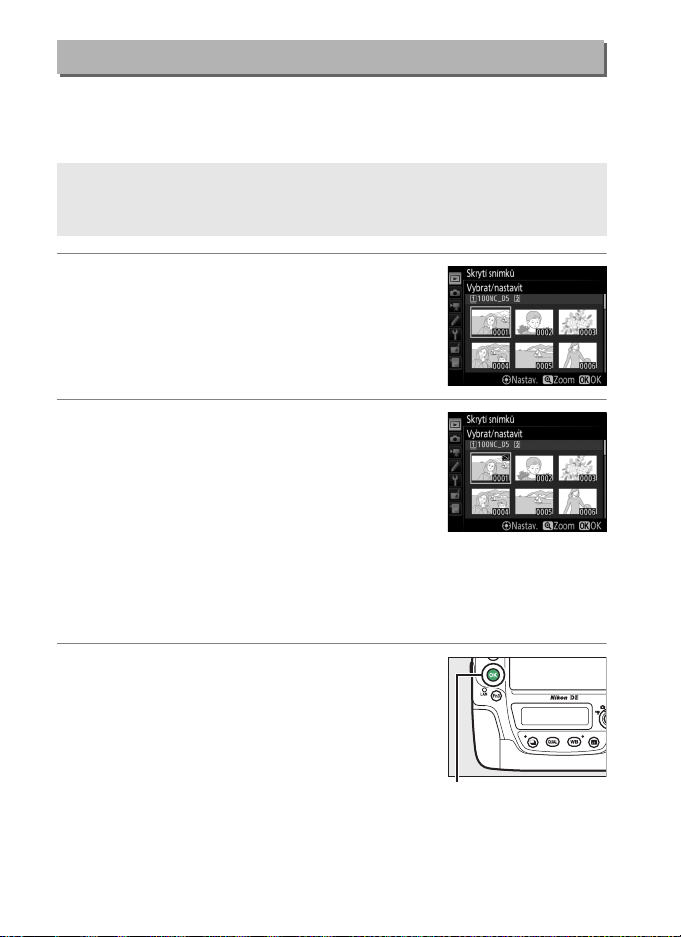
Skrytí snímků
Tlačítko J
Tato položka níže popsaným způsobem skrývá nebo odhaluje vybrané
snímky. Skryté snímky se zobrazují pouze v menu Skrytí snímků a lze je
vymazat výhradně naformátováním paměťové karty.
Tlačítko G ➜ D menu přehrávání
D Chráněné a skryté snímky
Opětovné odhalení chráněného snímku rovněž odstraní ochranu snímku před
vymazáním.
1 Vyberte položku Vybrat/nastavit.
Vyberte položku Vybrat/nastavit a stiskněte
tlačítko 2 (chcete-li přeskočit zbývající kroky
a odhalit všechny snímky, vyberte položku
Zrušit celý výběr a stiskněte tlačítko J).
2 Vyberte snímky.
Pomocí multifunkčního voliče procházejte
snímky na paměťové kartě (chcete-li zobrazit
vybraný snímek na celé obrazovce, stiskněte
adržte tlačítko X) a stisknutím středního
tlačítka multifunkčního voliče vyberte aktuální
snímek.
výběr snímku, vyberte snímek a znovu stiskněte střední tlačítko
multifunkčního voliče.
všechny požadované snímky.
Vybrané snímky se označí symbolem R; chcete-li zrušit
Stejný postup opakujte, dokud nevyberete
3 Stiskněte tlačítko J.
Operaci dokončete stisknutím tlačítka J.
18
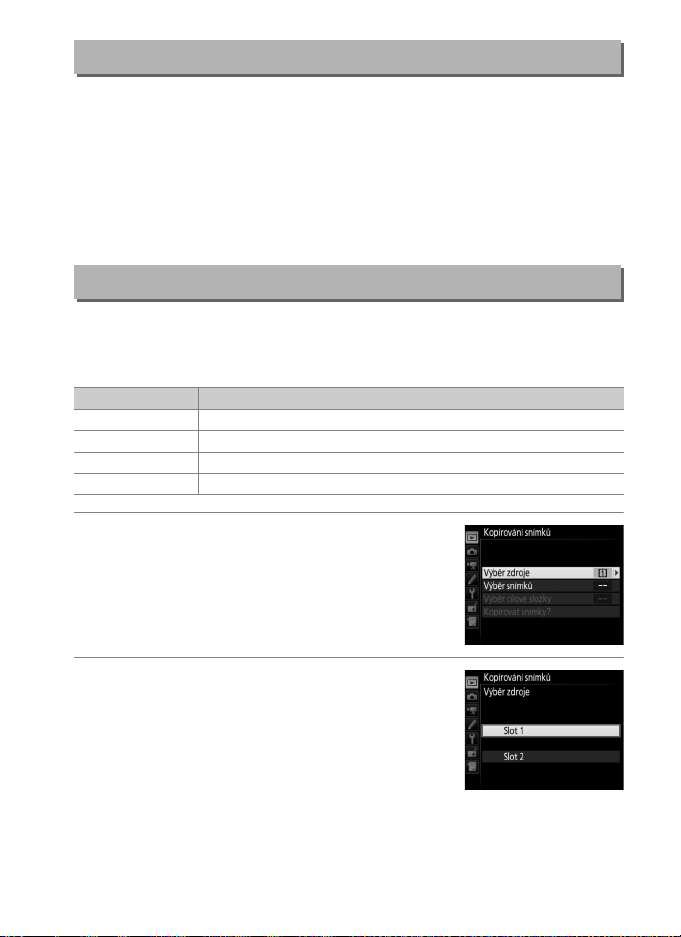
Možnosti zobraz. pro přehráv.
Tato položka slouží k výběru informací zobrazovaných na obrazovce
informací o snímku v režimu přehrávání. Stisknutím tlačítek 1 a 3
vyberte požadovanou položku a stisknutím tlačítka 2 ji aktivujte pro
zobrazení na obrazovce informací o snímku.
zobrazí symbol L; chcete-li zrušit výběr položky, opakujte výběr
a stiskněte tlačítko 2.
tlačítko J.
Chcete-li se vrátit do menu přehrávání, stiskněte
Tlačítko G ➜ D menu přehrávání
Vedle vybraných položek se
Kopírování snímků
Tato položka slouží ke kopírování snímků mezi paměťovými kartami.
Položka je dostupná pouze tehdy, pokud jsou ve fotoaparátu vloženy dvě
paměťové karty.
Možnost Popis
Výběr zdroje Výběr paměťové karty, ze které budou kopírovány snímky.
Výběr snímků Výběr snímků, které budou kopírovány.
Výběr cílové složky Výběr cílové složky na zbývající kartě.
Kopírovat snímky? Kopírování vybraných snímků do zvoleného cílového umístění.
Tlačítko G ➜ D menu přehrávání
1 Vyberte položku Výběr zdroje.
Vyberte položku Výběr zdroje a stiskněte
tlačítko 2.
2 Vyberte zdrojovou kartu.
Vyberte slot obsahující kartu, ze které budou
kopírovány snímky, a stiskněte tlačítko J.
19
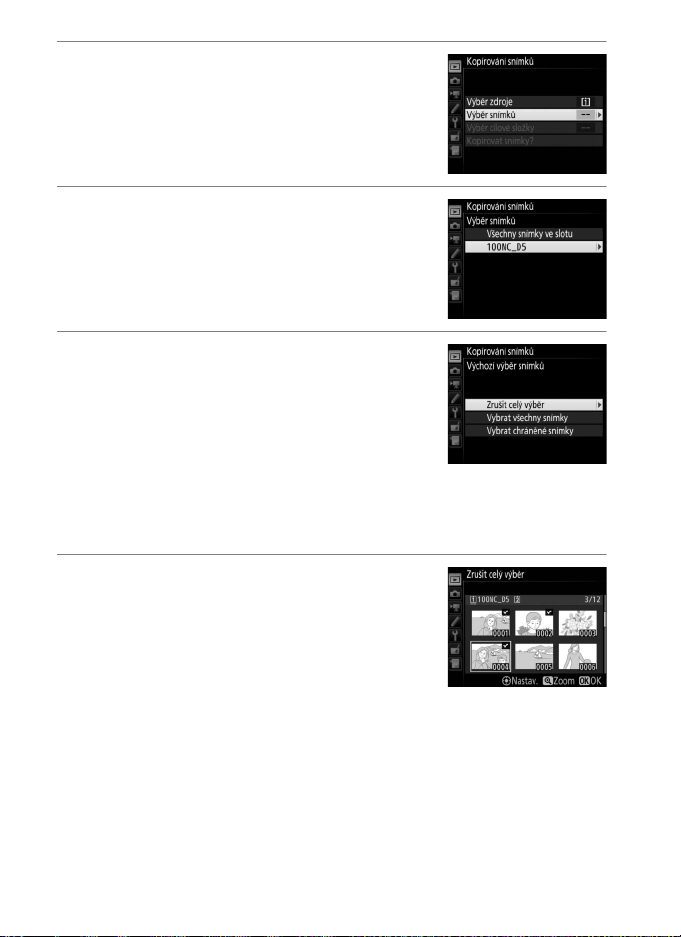
3 Vyberte položku Výběr snímků.
Vyberte položku Výběr snímků a stiskněte
tlačítko 2.
4 Vyberte zdrojovou složku.
Vyberte složku obsahující snímky, které budou
kopírovány, a stiskněte tlačítko 2.
5 Proveďte úvodní výběr.
Než přistoupíte k výběru či zrušení výběru
jednotlivých snímků, můžete označit pro
kopírování všechny snímky nebo všechny
chráněné snímky ve složce výběrem položky
Vybrat všechny snímky nebo Vybrat
chráněné snímky.
budou kopírovány, vyberte před dalším pokračováním položku
Zrušit celý výběr.
Chcete-li pouze jednotlivě vybrat snímky, které
6 Vyberte další snímky.
Vybírejte snímky a stisknutím středního
tlačítka multifunkčního voliče potvrzujte nebo
rušte výběr (chcete-li zobrazit vybraný snímek
na celé obrazovce, stiskněte a držte tlačítko
Vybrané snímky jsou označeny symbolem
X).
Po dokončení výběru pokračujte stisknutím tlačítka J ke kroku 7.
L.
20
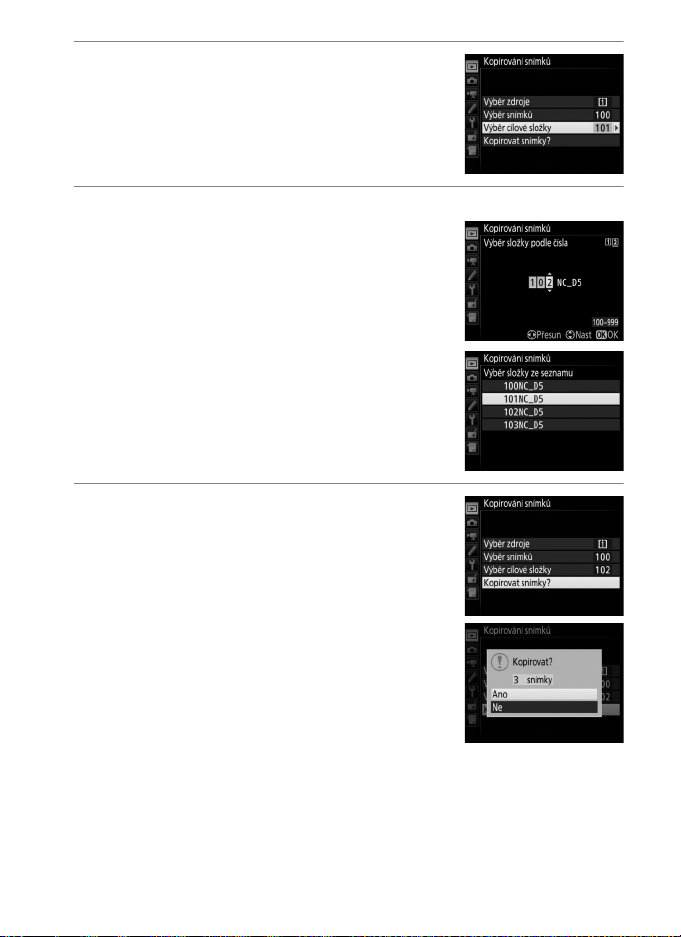
7 Vyberte položku Výběr cílové složky.
Vyberte položku Výběr cílové složky
a stiskněte tlačítko 2.
8 Vyberte cílovou složku.
Pokud chcete zadat číslo složky, vyberte
položku Výběr složky podle čísla, zadejte
číslo (0 31) a stiskněte tlačítko J.
složka s vybraným číslem doposud neexistuje,
vytvoří se nová složka.
Chcete-li vybrat ze seznamu existujících
složek, vyberte položku Výběr složky ze
seznamu, vyberte složku a stiskněte
tlačítko J.
Pokud
9 Zkopírujte snímky.
Vyberte položku Kopírovat snímky?
a stiskněte tlačítko J.
Zobrazí se dialog pro potvrzení; vyberte
možnost Ano a stiskněte tlačítko J.
dokončení kopírování opusťte menu
opětovným stisknutím tlačítka J.
Po
21
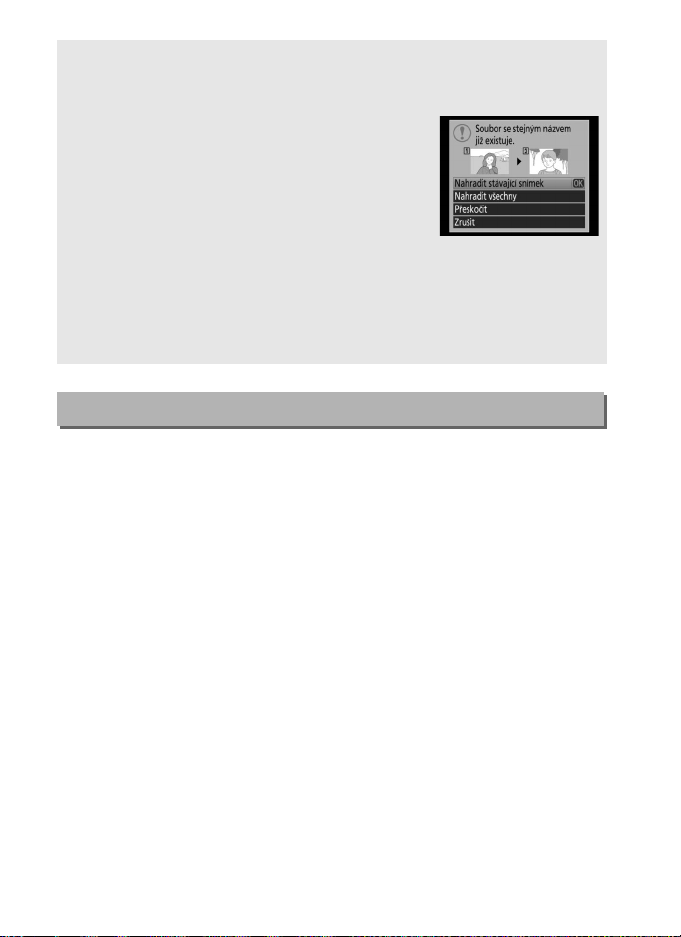
D Kopírování snímků
Snímky se nezkopírují, pokud není na cílové kartě dostatek místa.
kopírováním videosekvencí se nejprve ujistěte, že je baterie plně nabitá.
Pokud cílová složka obsahuje snímek se stejným
názvem, jako má některý ze snímků, které mají být
kopírovány, zobrazí se dialog pro potvrzení.
nahradit snímek kopírovaným snímkem, vyberte
položku Nahradit stávající snímek; chcete-li nahradit
všechny existující snímky se stejnými názvy bez
dalšího upozorňování, vyberte položku Nahradit
všechny.
Přeskočit, nebo vyberte položku Zrušit pro návrat bez kopírování dalších
snímků.
Stav ochrany a hodnocení jsou kopírovány se snímky. Zvukové poznámky jsou
kopírovány se souvisejícími snímky. Skryté snímky nelze kopírovat.
Chcete-li pokračovat bez nahrazení snímku, vyberte položku
Skryté a chráněné snímky v cílové složce nelze nahradit.
Chcete-li
Před
Kontrola snímků
Tlačítko G ➜ D menu přehrávání
Tato položka slouží k zapnutí/vypnutí automatického zobrazování snímků
po expozici na monitoru.
Pokud je vybrána možnost Vypnuto, lze snímky
zobrazit pouze stisknutím tlačítka K.
22
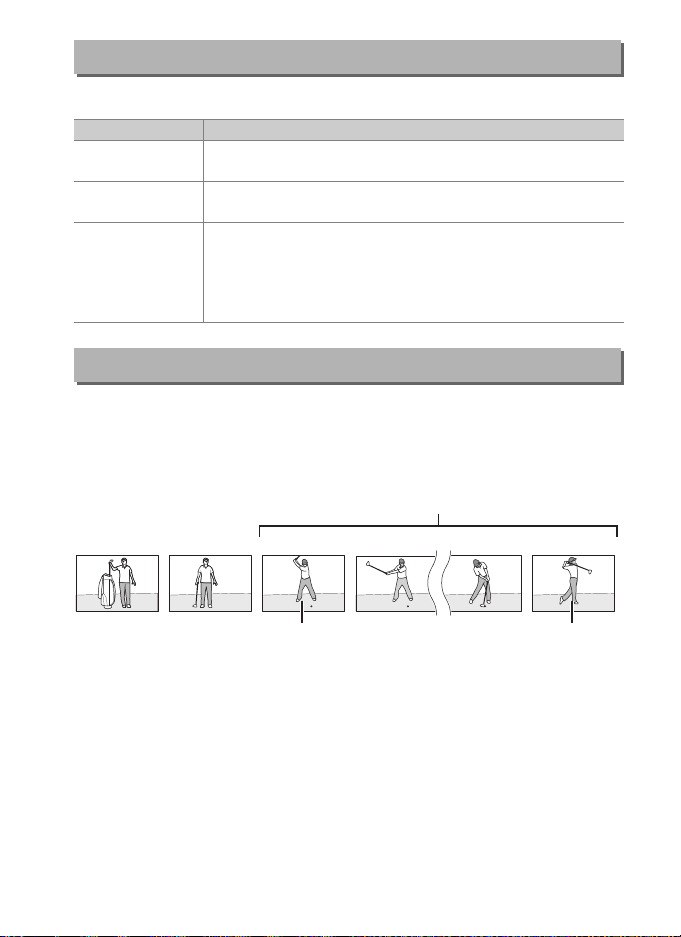
Po vymazání
Tlačítko G ➜ D menu přehrávání
Tato položka určuje, který snímek se zobrazí po vymazání snímku.
Možnost Popis
S
T
U
Zobrazit
následující
Zobrazit
předcházející
Pokračovat
stejně
Zobrazí se následující snímek. Pokud byl vymazán poslední
snímek, zobrazí se předcházející snímek.
Zobrazí se předcházející snímek. Pokud byl vymazán první
snímek, zobrazí se následující snímek.
Pokud uživatel procházel snímky v pořadí jejich záznamu,
zobrazí se následující snímek způsobem popsaným v položce
Zobrazit následující. Pokud uživatel procházel snímky
v opačném pořadí, zobrazí se předcházející snímek způsobem
popsaným v položce Zobrazit předcházející.
Po expozici série zobrazit
Tlačítko G ➜ D menu přehrávání
Tato položka určuje, jestli je snímek zobrazený ihned poté, co je pořízena
série snímků v režimu sériového snímání, prvním nebo posledním
snímkem této série. Tato položka je aktivní pouze při vypnutí položky
Kontrola snímků (0 22).
Poslední pořízený snímek (série)
DSC_0001.jpg DSC_0002.jpg DSC_0003.jpg DSC_0004.jpg DSC_0014.jpg DSC_0015.jpg
Zobrazuje se při výběru
možnosti První snímek série
Zobrazuje se při výběru
možnosti Poslední snímek
série
23
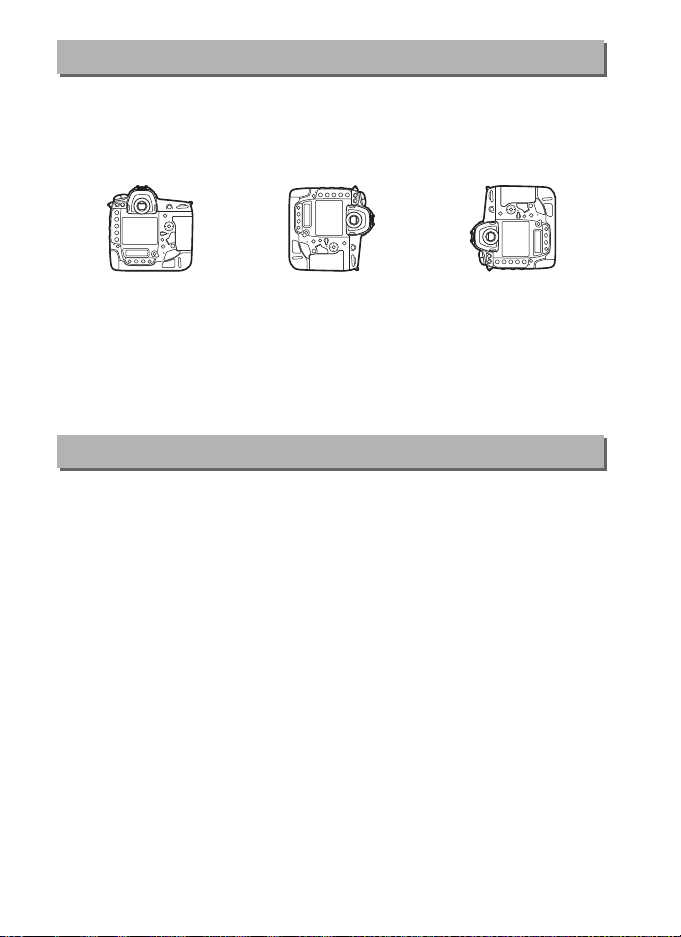
Automatické otáčení snímků
Tlačítko G ➜ D menu přehrávání
Snímky zhotovené při použití možnosti Zapnuto obsahují informaci
o orientaci fotoaparátu, což umožňuje jejich automatické otočení do
správné orientace při přehrávání, resp. při zobrazení v softwaru ViewNX-i
nebo Capture NX-D. Zaznamenávány jsou následující orientace:
Orientace na šířku
(krajina)
Fotoaparát otočený
o90 ° ve směru
hodinových ručiček
Fotoaparát otočený
o90 ° proti směru
hodinových ručiček
Orientace fotoaparátu se nezaznamenává při použití možnosti Vypnuto.
Tuto možnost použijte při panorámování nebo pořizování snímků
s objektivem namířeným nahoru nebo dolů.
Otočení na výšku
Tlačítko G ➜ D menu přehrávání
Pokud je vybrána možnost Zapnuto, otáčejí se snímky pořízené na výšku
(portrét) při aktivní možnosti Zapnuto v položce Automatické otáčení
snímků automaticky pro zobrazení na monitoru ve správné orientaci.
Snímky pořízené s nastavením Vypnuto v položce Automatické otáčení
snímků se zobrazí v orientaci na šířku (krajina).
Mějte na paměti, že
vzhledem ke správné orientaci samotného fotoaparátu již během
fotografování nebudou snímky během kontroly snímků automaticky
otáčeny.
24
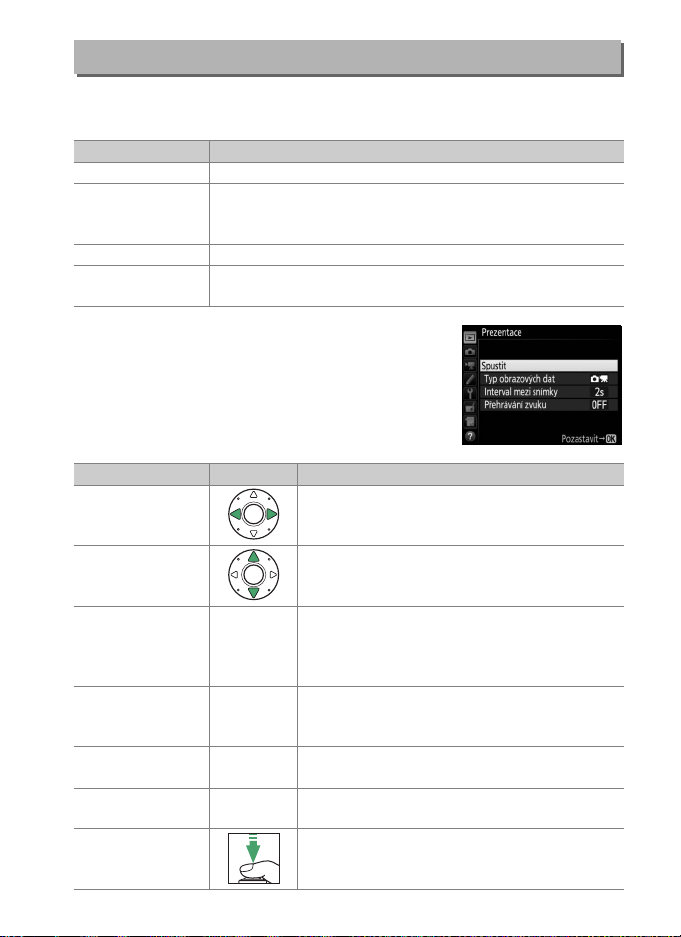
Prezentace
Tlačítko G ➜ D menu přehrávání
Tato položka vytváří prezentace ze snímků v aktuální přehrávané složce
(0 17). Skryté snímky (0 18) se nezobrazí.
Možnost Popis
Spustit Spouští prezentaci.
Typ obrazových dat
Interval mezi snímky Určuje dobu zobrazení jednotlivých snímků.
Přehrávání zvuku
Vybírá typ zobrazovaných snímků mezi položkami Statické
snímky a videosek., Pouze statické snímky a Pouze
videosekvence.
Zobrazuje menu možností pro přehrávání zvukových
poznámek (0 26).
Chcete-li spustit prezentaci, vyberte možnost
Spustit a stiskněte tlačítko J. Během přehrávání
prezentace lze provádět následující operace:
Pro Stiskněte Popis
Skok zpět/vpřed
Zobrazení
doplňujících
informací o snímku
Pozastavení
Zvýšení/snížení
hlasitosti
Návrat do menu
přehrávání
Návrat do režimu
přehrávání
Návrat do režimu
fotografování
X/W (M)
G
Stisknutím tlačítka 4 se přejde k předcházejícímu snímku, stisknutím tlačítka 2 se přejde na
následující snímek.
Změna nebo skrytí zobrazovaných informací
o snímku (pouze statické snímky).
Pozastavení prezentace (přehrávání zvukové
poznámky může pokračovat).
J
vyberte možnost Restartovat a stiskněte tlačítko J.
Stisknutím tlačítka X během přehrávání videosekvence se zvýší hlasitost, stisknutím tlačítka
W (M) se hlasitost sníží.
Ukončení prezentace a návrat do menu přehrávání.
Ukončení prezentace a návrat do režimu p řehrá-
K
vání jednotlivých snímků nebo náhledů snímků.
Chcete-li se vrátit do režimu fotografování,
namáčkněte tlačítko spouště do poloviny.
Pro restartování
25
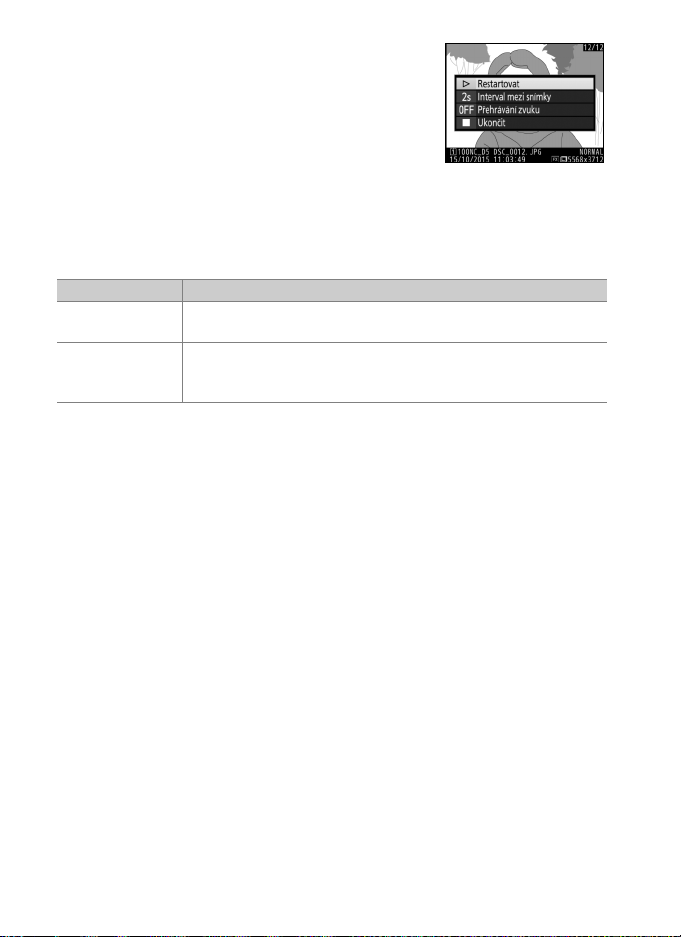
Po skončení prezentace se zobrazí dialog, který
můžete vidět na obrázku vpravo. Vyberte možnost
Restartovat pro restartování nebo Ukončit pro
návrat do menu přehrávání.
❚❚ Přehrávání zvuku
Chcete-li přehrávat zvukové poznámky během prezentací, vyberte
možnost Zapnuto (zvuk zaznamenaný s videosekvencemi je bez ohledu
na vybranou možnost přehráván vždy). Zobrazí se následující možnosti:
Možnost Popis
Interval mezi snímky
Délka zvukové
poznámky
Nechcete-li přehrávat zvukové poznámky během prezentací, vyberte
možnost Vypnuto.
Přehrávání se ukončí zobrazením dalšího snímku, a to
i v případě, že zvuková poznámka ještě nebyla celá přehrána.
Další snímek se nezobrazí, dokud není přehrána kompletní
zvuková poznámka, a to i v případě, že je interval mezi snímky
kratší než zvuková poznámka.
26
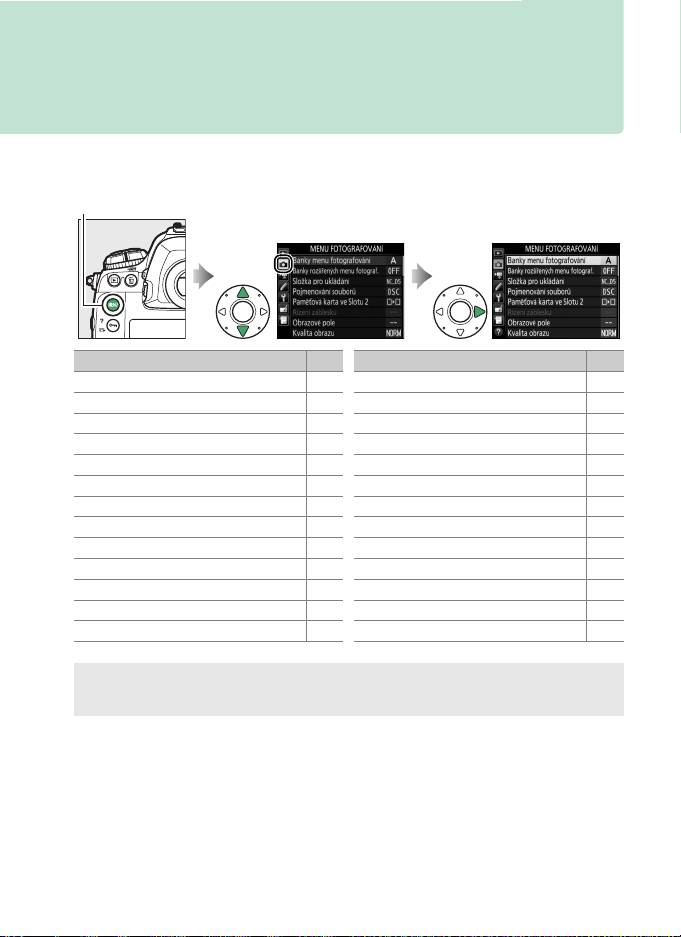
C Menu fotografování: Možnosti pro
fotografování
Chcete-li zobrazit menu fotografování, stiskněte tlačítko G a vyberte
kartu C (menu fotografování).
Tlačítko G
Položka 0
Banky menu fotografování 28
Banky rozšířených menu fotograf. 29
Složka pro ukládání 30
Pojmenování souborů 33
Paměťová karta ve Slotu 2 34
Řízení záblesku 34
Obrazové pole 38
Kvalita obrazu 39
Velikost obrazu 40
Záznam ve formátu NEF (RAW) 41
Nastavení citlivosti ISO 42
Vyvážení bílé barvy 43
Předvolby Picture Control 44
Správa předv. Picture Control 44
Barevný prostor 45
Active D-Lighting 45
Redukce šumu pro dlouhé exp. 46
Redukce šumu pro vys. ISO 46
Korekce vinětace 47
Automatická korekce zkreslení 47
Redukce blikání obrazu 48
Nastavení bracketingu 48
Vícenásobná expozice 49
HDR (vysoký dynam. rozsah) 50
Intervalové snímání 51
Bezhlučné fotog. v živém náhledu 51
A Viz také
Výchozí nastavení položek menu jsou uvedena na straně 8.
Položka 0
27
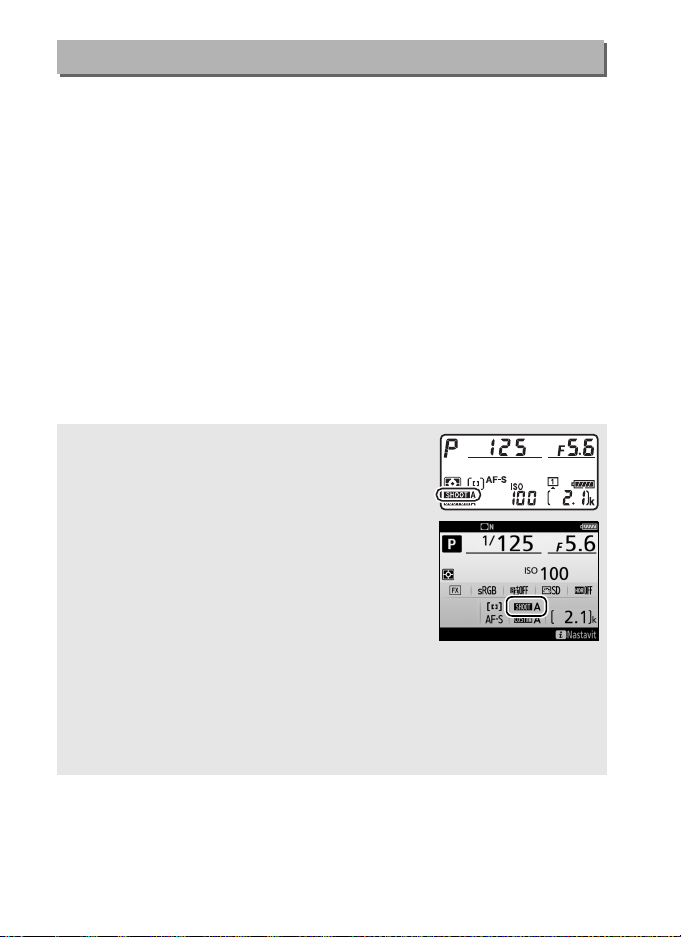
Banky menu fotografování
Tlačítko G ➜ C menu fotografování
Nastavení jednotlivých položek menu fotografování jsou uložena v jedné
ze čtyř bank.
S výjimkou položek Banky rozšířených menu fotograf.,
Vícenásobná expozice, Intervalové snímání a modifikací předvoleb
Picture Control (rychlé nastavení a další manuální parametry) nemají
změny provedené v jedné z bank vliv na ostatní banky.
Chcete-li uložit
zvolenou kombinaci často používaných nastavení, vyberte jednu ze čtyř
dostupných bank a upravte nastavení fotoaparátu požadovaným
způsobem.
Tato nově provedená nastavení jsou uložena ve zvolené
bance i po vypnutí fotoaparátu a aktivují se vždy při výběru dané banky.
V ostatních dostupných bankách lze uložit odlišná nastavení pro možnost
rychlého přepínání různých kombinací nastavení fotoaparátu pouhou
volbou příslušné banky v menu.
Výchozí názvy čtyř dostupných bank menu fotografování jsou A, B, C a D.
Způsobem popsaným na straně 33 lze výběrem banky menu a stisknutím
tlačítka 2 přidat popisku v délce až 20 znaků.
A Banky menu fotografování
Aktuální banka menu fotografování se zobrazuje na
horním kontrolním panelu a obrazovce informací.
A Viz také
Při použití položky Banky rozšířených menu fotograf. v menu fotografování
(0 29) lze do bank menu fotografování zahrnout rovněž expoziční režim,
zábleskový režim, čas závěrky a clonu.
těle fotoaparátu pro výběr banky menu fotografování viz uživatelská funkce f1
(Uživ. přiřazení ovládacích prvků, 0 83).
28
Informace o použití ovládacích prvků na
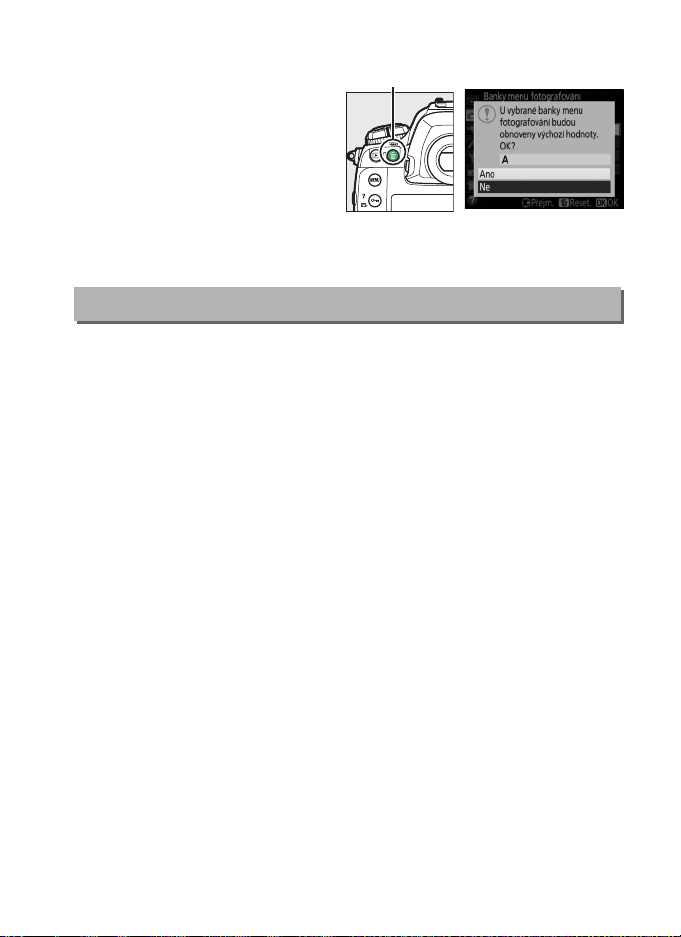
❚❚ Obnovení výchozích nastavení
Tlačítko O (Q)
Chcete-li obnovit výchozí
nastavení, vyberte banku v menu
Banky menu fotografování
a stiskněte tlačítko O (Q).
se dialog pro potvrzení; vyberte
možnost Ano a stisknutím tlačítka
J obnovte výchozí nastavení pro
aktuálně vybranou banku. Seznam
výchozích nastavení viz strana 8.
Zobrazí
Banky rozšířených menu fotograf.
Výběrem možnosti Zapnuto se zahrne expoziční režim, zábleskový režim,
čas závěrky (pouze režimy S a M) a clona (pouze režimy A a M) do informací
v každé ze čtyř bank menu fotografování; tyto informace jsou vyvolány při
každé aktivaci dané banky.
hodnoty platné před výběrem možnosti Zapnuto.
Tlačítko G ➜ C menu fotografování
Výběrem možnosti Vypnuto se obnoví
29
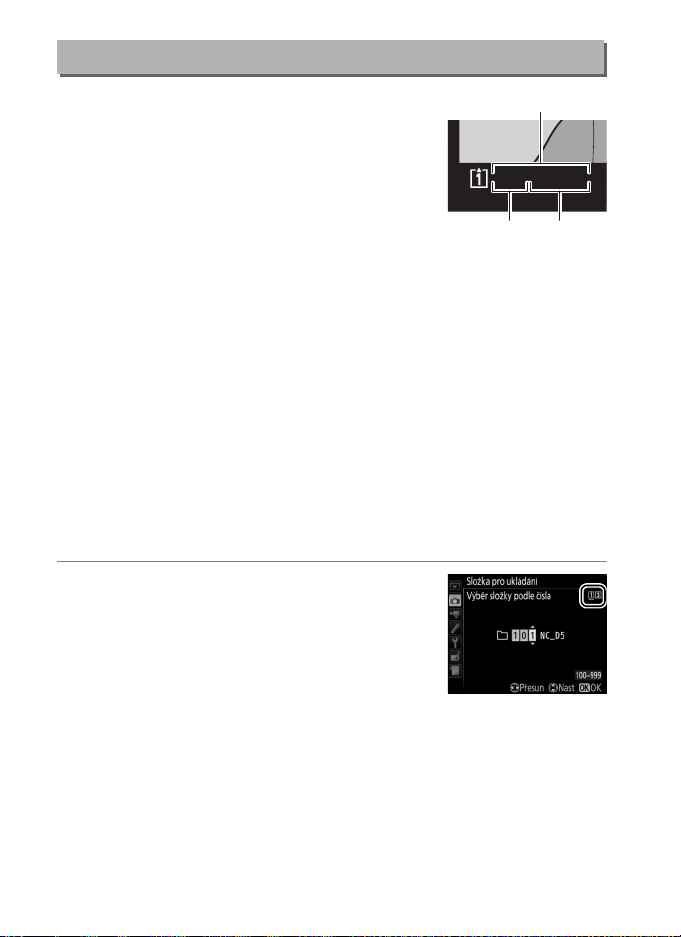
Složka pro ukládání
Složka
Číslo
složky
Název
složky
D
1
Tato položka slouží k přejmenování složek a volbě
složky, do které se budou ukládat nově pořizované
snímky.
Tlačítko G ➜ C menu fotografování
100NC_D
5
15/10/2015
❚❚ Přejmenování složky
Složky jsou označeny pětiznakovým názvem složky, který předchází
třímístné číslo složky automaticky přiřazované fotoaparátem.
název složky je „NC_D5“; chcete-li změnit název přiřazovaný novým
složkám, vyberte možnost Přejmenovat a přejmenujte složku způsobem
popsaným na straně 33 (je-li třeba, lze stisknutím a podržením tlačítka
O (Q) během zobrazení klávesnice obnovit výchozí název). Existující
složky nelze přejmenovat.
Výchozí
❚❚ Výběr složky podle čísla
Chcete-li vybírat složky podle čísla nebo vytvořit novou složku s aktuálním
názvem složky a novým číslem složky:
1 Vyberte položku Výběr složky podle
čísla.
Vyberte položku Výběr složky podle čísla
a stiskněte tlačítko 2.
můžete vidět na obrázku vpravo,
s podtrženým aktuálním hlavním slotem.
Zobrazí se dialog, který
30

2 Zvolte číslo složky.
Stisknutím tlačítek 4 a 2 vyberte číslici a stisknutím tlačítek 1 a 3
upravte nastavení. Existuje-li již složka s vybraným číslem, zobrazí se
vlevo od čísla složky symbol W, X nebo Y:
• W: Složka je prázdná.
• X: Složka je zčásti zaplněná.
• Y: Složka obsahuje 999 snímků nebo snímek s číslem 9999. Do této
složky nelze uložit další snímky.
Karta, na které je složka uložena, se zobrazuje prostřednictvím
symbolu slotu pro kartu v pravém horním rohu dialogu „výběr složky
podle čísla“. Karta používaná pro nové složky závisí na aktuálně
vybrané možnosti v položce Paměťová karta ve Slotu 2 (0 34).
3 Uložte změny a opusťte menu.
Stisknutím tlačítka J dokončete operaci (chcete-li se vrátit beze
změny složky pro ukládání, stiskněte tlačítko G).
specifikovaným číslem doposud neexistuje, vytvoří se nová složka.
Následně pořízené snímky se uloží do vybrané složky (pokud již není
zaplněna).
Pokud složka se
❚❚ Výběr složky ze seznamu
Chcete-li vybrat složku ze seznamu existujících složek:
1 Vyberte položku Výběr složky ze
seznamu.
Vyberte položku Výběr složky ze seznamu
a stiskněte tlačítko 2.
2 Vyberte složku.
Stisknutím tlačítek 1 a 3 vyberte složku.
31

3 Potvrďte výběr složky.
Stisknutím tlačítka J potvrďte výběr složky. Další pořízené snímky se
uloží do vybrané složky.
D Čísla složek a souborů
Pokud má aktuální složka číslo 999 a obsahuje 999 snímků nebo snímek s číslem
9999, zablokuje se tlačítko spouště a nelze pořídit žádné další snímky (pokud má
aktuální složka číslo 999 a další soubor by byl v pořadí 992 nebo by měl číslo
9992 či vyšší, může se zablokovat rovněž záznam videosekvence). Vzhledem
k tomu, že automatická tvorba složek se zakáže po dosažení čísla složky 999,
může se ukončit fotografování v režimu videosekvencí, pokud je tlačítku spouště
přiřazena funkce Živý záznam snímku v uživatelské funkci g1 (Uživ. přiřazení
ovládacích prvků) a aktuální složka má číslo 999 a obsahuje 942 nebo více
souborů či soubor s číslem 9942 nebo vyšším.
fotografování, vytvořte složku s číslem nižším než 999 nebo zkuste změnit
možnosti vybrané v položkách Vel. obrazu/snímací frekv. a Kvalit a videa
(0 54).
A Doba spouštění
Obsahuje-li paměťová karta velké množství souborů nebo složek, může zapnutí
fotoaparátu trvat delší dobu.
Chcete-li pokračovat ve
32

Pojmenování souborů
Oblast
klávesnice
Oblast názvu
Výběr
klávesnice
Tlačítko G ➜ C menu fotografování
Snímky jsou ukládány s názvy složenými z předpony „DSC_“ nebo,
v případě barevného prostoru Adobe RGB (0 45), „_DSC“, následované
čtyřmístným číslem souboru a tříznakovou příponou (např.
„DSC_0001.JPG“).
Položka Pojmenování souborů se používá pro výběr
tří písmen, která nahradí znaky „DSC“ v názvu souboru.
A Zadání textu
Je-li vyžadováno zadání textu,
zobrazí se dialog na obrázku vpravo.
Klepněte na znaky na klávesnici
zobrazené na dotykové obrazovce
(klepnutím na tlačítko pro výběr
klávesnice můžete přepínat mezi
klávesnicemi s malými a velkými
písmeny či symboly). Rovněž můžete
vybrat požadovaný znak v oblasti klávesnice pomocí multifunkčního voliče
a stisknutím středního tlačítka multifunkčního voliče vložit vybraný znak na
aktuální pozici kurzoru (mějte na paměti, že pokud zadáte znak při zaplněném
poli, poslední znak v poli se vymaže).
stiskněte tlačítko O (Q).
na obrazovku nebo podržte stisknuté tlačítko W (M) a stiskněte tlačítko 4 nebo
Pro dokončení zadávání textu a návrat do předchozího menu stiskněte
2.
tlačítko J.
Pro návrat bez dokončení zadávání textu stiskněte tlačítko G.
Chcete-li přesunout kurzor do nové polohy, klepněte
Chcete-li vymazat znak pod kurzorem,
A Přípony názvu souborů
Jsou používány následující přípony: „.NEF“ pro snímky ve formátu NEF (RAW),
„.TIF“ pro snímky ve formátu TIFF (RGB), „.JPG“ pro snímky ve formátu JPEG,
„.MOV“ pro videosekvence a „.NDF“ pro referenční data funkce odstranění
V případě záznamu páru snímků s nastavením kvality obrazu
prachu.
NEF (RAW) + JPEG budou mít snímky NEF a JPEG stejné názvy souborů, ale
odlišné přípony.
33

Paměťová karta ve Slotu 2
Tlačítko G ➜ C menu fotografování
Tato položka určuje funkci karty ve Slotu 2 v případě, že jsou ve
fotoaparátu vloženy dvě paměťové karty.
K dispozici jsou možnosti Přeplnění (karta ve Slotu 2 se použije až po
zaplnění karty ve Slotu 1), Záloha (každý snímek je zaznamenán dvakrát,
jednou na kartu ve Slotu 1 a znovu na kartu ve Slotu 2) a RAW Slot 1 -
JPEG Slot 2 (stejná možnost jako Záloha, s tím rozdílem, že kopie snímků
ve formátu NEF/RAW zaznamenané při nastavení NEF/RAW + JPEG jsou
zaznamenávány pouze kartu ve Slotu 1 a kopie snímků ve formátu JPEG
jsou zaznamenávány pouze na kartu ve Slotu 2).
Řízení záblesku
Tlačítko G ➜ C menu fotografování
Tato položka slouží k volbě režimu řízení záblesku volitelných blesků
nasazených do sáněk pro upevnění příslušenství na fotoaparátu
a k úpravě nastavení pro fotografování při použití blesku mimo
fotoaparát.
❚❚ Zábleskový režim
Při nasazení blesku SB-5000, SB-500, SB-400 nebo
SB-300 na fotoaparát lze pomocí položky Řízení
záblesku > Zábleskový režim v menu
fotografování upravovat zábleskový režim, výkon
záblesku a další nastavení blesku (v případě blesku
SB-5000 lze tato nastavení upravovat rovněž
pomocí ovládacích prvků na blesku).
možnosti se liší v závislosti na použitém blesku a možnosti zobrazované
v položce Zábleskový režim se liší v závislosti na vybraném režimu.
Nastavení ostatních blesků lze upravovat pouze pomocí ovládacích prvků
těchto blesků.
• TTL: Režim i-TTL.
V případě blesků SB-500, SB-400 a SB-300 lze pomocí
tlačítka W (M) nastavovat korekci zábleskové expozice.
34
Dostupné

• Automatický externí blesk: V tomto režimu je záblesková expozice (výkon
záblesku) automaticky upravována na základě množství světla
odraženého od objektu; k dispozici je rovněž korekce zábleskové
expozice.
aperture“ (qA) a „automatický zábleskový režim“ (A); při nasazení
objektivu bez CPU, pro který nebyly zadány hodnoty ohniskové
vzdálenosti a světelnosti pomocí položky Data objektivu bez CPU
v menu nastavení (0 111), se automaticky nastaví automatický
zábleskový režim (A).
• Manuál. zábl. rež. s prioritou vzd.: Uživatel zvolí vzdálenost objektu;
záblesková expozice (výkon záblesku) se automaticky přizpůsobí.
K dispozici je rovněž korekce zábleskové expozice.
• Manuální zábleskový režim: Slouží k manuálnímu nastavení výkonu
záblesku.
• Stroboskopický záblesk. režim: Blesk opakovaně odpaluje během otevřené
závěrky záblesky a produkuje efekt vícenásobné expozice
(stroboskopický efekt).
odpálených záblesků (Záblesky) a počet záblesků odpálených za jednu
sekundu (Frekvence, měřeno v Hertzech).
celkem odpálených záblesků se může lišit v závislosti na nastavení
položek Výkon a Frekvence; podrobnosti viz dokumentace dodávaná
sbleskem.
Automatický externí blesk podporuje zábleskový režim „Auto
Podrobnosti viz návod k blesku.
Vyberte výkon záblesku (Výkon), počet
Mějte na paměti, že počet
35

❚❚ Možnosti bezdrát. ovládání blesků
Tato položka slouží k úpravě nastavení současného bezdrátového
ovládání více blesků Remote.
Možnost Popis
Blesky Remote jsou ovládány prostřednictvím záblesků o nízké
Optické AWL
Optické/rádiové
AWL
Rádiové AWL
Vypnuto
intenzitě, které jsou odpalovány hlavním bleskem Master.
možnost je k dispozici pouze v případě nasazení blesku SB-5000
nebo SB-500 do sáněk pro upevnění příslušenství na fotoaparátu.
Tato možnost je určena pro zábleskovou fotografii využívající
opticky i rádiově ovládané blesky a je k dispozici v případě
zapojení dálkového ovládání WR-R10 a nasazení blesku SB-500,
SB-910, SB-900, SB-800 nebo SB-700 (či řídicí jednotky SU-800)
zkonfigurovaného jako hlavní blesk Master do sáněk pro upevnění
příslušenství na fotoaparátu.
Remote se automaticky nastaví na možnost Skupina blesků
(0 37).
Blesky Remote jsou ovládány rádiovými signály vysílanými
dálkovým ovládáním WR-R10 zapojeným do fotoaparátu.
K dispozici pouze s dálkovým ovládáním WR-R10 a blesky Remote
s podporou rádiového AWL.
Záblesková fotografie s dálkovým ovládáním blesků je zakázána.
Položk a Řízení zábl. pro blesky
Tat o
A Rádiové AWL
Při použití dálkového ovládání WR-R10 je nutný adaptér WR-A10.
provedení aktualizace firmwaru dálkového ovládání WR-R10 na nejnovější verzi;
informace o aktualizacích firmwaru viz webová stránka společnosti Nikon pro
vaši oblast.
36
Dbejte na

❚❚ Řízení zábl. pro blesky Remote
Tato položka slouží k výběru následujících možností pro dálkově
ovládanou zábleskovou fotografii.
Možnost Popis
Skupina blesků
Zjednodušený
režim bezdrát.
ovl.
Stroboskop.
režim pro bl.
Remote
Slouží k výběru samostatného zábleskového režimu a výkonu
záblesku pro každou skupinu blesků Remote.
možnost Optické AWL nebo Optické/rádiové AWL v položce
Možnosti bezdrát. ovládání blesků (0 36), můžete vybrat kanál
používaný hlavním bleskem Master pro komunikaci s blesky
Remote.
Slouží k nastavení celkové zábleskové expozice (výkonu záblesku).
Pomocí položky Možn. zjednoduš. rež. bezdr. ovl. lze upravovat
vyvážení mezi skupinami A a B a manuálně nastavovat výkon pro
skupinu C (blesk Master neodpaluje záblesky).
nastavit korekci zábleskové expozice skupin A a B a – pokud je
vybrána možnost Optické AWL nebo Optické/rádiové AWL
vpoložce Možnosti bezdrát. ovládání blesků (0 36) – zvolit
kanál využívaný hlavním bleskem Master pro komunikaci s blesky
Remote.
Blesky opakovaně odpalují během otevřené závěrky záblesky
a produkují efekt vícenásobné expozice (stroboskopický efekt).
Slouží k volbě výkonu záblesku (Výkon), počtu odpálených
záblesků (Záblesky), počtu záblesků odpálených za jednu
sekundu (Frekve nce) a – pokud je vybrána možnost Optické AWL
nebo Optické/rádiové AWL v položce Možnosti bezdrát.
ovládání blesků (0 36) – k volbě kanálu používaného hlavním
bleskem Master pro komunikaci s blesky Remote.
paměti, že počet celkem odpálených záblesků se může lišit
v závislosti na nastavení položek Výkon a Frek vence; podrobnosti
viz dokumentace dodávaná s bleskem.
Pokud je vybrána
Rovněž můžete
Mějte na
❚❚ Info. rádiem řízených bl. Remote
Tato položka zobrazuje při výběru možnosti Rádiové AWL v položce
Možnosti bezdrát. ovládání blesků blesky aktuálně ovládané pomocí
rádiového AWL.
37

Obrazové pole
Tlačítko G ➜ C menu fotografování
❚❚ Volba obrazového pole
Fotoaparát nabízí následující volitelná obrazová pole:
Možnost Popis
FX (36×24) 1.0×
c
1,2× (30× 20) 1.2 ×
Z
DX (24×16) 1.5×
a
5 : 4 (30 ×24) Snímky jsou zaznamenávány s poměrem stran 5 : 4.
b
Snímky jsou zaznamenávány ve formátu FX s obrazovým
úhlem ekvivalentním použití objektivů NIKKOR na
kinofilmových fotoaparátech.
Výběrem této možnosti se zmenší obrazový úhel
a zdánlivě prodlouží ohnisková vzdálenost objektivu
přibližně 1,2×.
Snímky jsou zaznamenávány ve formátu DX. Chcete-li
vypočítat přibližnou ekvivalentní ohniskovou vzdálenost
u kinofilmu, vynásobte ohniskovou vzdálenost objektivu
číslem 1,5.
❚❚ Automat. volba formátu DX
Pokud je vybrána možnost Zapnuto, jsou snímky pořízené objektivem DX
automaticky zaznamenány s obrazovým polem DX (24×16) 1.5× (formát
DX).
38

Kvalita obrazu
Tlačítko G ➜ C menu fotografování
Tato položka určuje formát souborů a kompresní poměr (kvalitu obrazu).
Možnost
NEF (RAW) NEF
NEF (RAW) +
JPEG Jemný★/
NEF (RAW) +
JPEG Jemný
NEF (RAW) +
JPEG Normál.★/
NEF (RAW) +
JPEG Normál.
NEF (RAW) +
JPEG Základní★/
NEF (RAW) +
JPEG Základní
JPEG Jemný★/
JPEG Jemný
JPEG Normální★/
JPEG Normální
JPEG Základní★/
JPEG Základní
TIFF (RGB)
Typ
souboru
Uložení dat RAW z obrazového snímače bez jejich
předchozího zpracování. Po skončení fotografování
lze u těchto snímků následně upravovat parametry,
jako je například vyvážení bílé barvy nebo kontrast.
Zaznamenány jsou dva snímky: jeden snímek NEF
(RAW) a jeden snímek JPEG v jemné kvalitě.
NEF/
Zaznamenány jsou dva snímky: jeden snímek NEF
JPEG
(RAW) a jeden snímek JPEG v normální kvalitě.
Zaznamenány jsou dva snímky: jeden snímek NEF
(RAW) a jeden snímek JPEG v základní kvalitě.
Záznam snímků JPEG při kompresním poměru
přibližně 1 : 4 (jemná kvalita obrazu).
Záznam snímků JPEG při kompresním poměru
JPEG
přibližně 1 : 8 (normální kvalita obrazu).
Záznam snímků JPEG při kompresním poměru
přibližně 1 : 16 (základní kvalita obrazu).
Záznam nekomprimovaných snímků TIFF-RGB
TIFF
s barevnou (bitovou) hloubkou 8 bitů na kanál
(RGB)
(24bitové barvy).
spektrem aplikací pro práci s obrazovými daty.
Popis
Formát TIFF je podporován širokým
39

A Komprese JPEG
Možnosti kvality obrazu označené hvězdičkou („★“) využívají kompresi určenou
k zajištění maximální kvality; velikost souborů se mění v závislosti na scéně.
Možnosti bez hvězdičky využívají typ komprese určený pro získání menších
souborů; všechny soubory mají zhruba stejnou velikost bez ohledu na
zaznamenávanou scénu.
Velikost obrazu
Tlačítko G ➜ C menu fotografování
Tato položka určuje velikost obrazu snímků (v pixelech) zaznamenávaných
fotoaparátem.
možnost
možnost
Obrazové pole Možnost
FX (36×24) 1.0 ×
(formát FX)
1,2× (30× 20) 1.2×
DX (24× 16) 1.5×
(formát DX)
5 : 4 (30× 24)
* Přibližná velikost výtisků při 300 dpi. Velikosti výtisků v palcích odpovídají velikosti
obrazu v pixelech dělené rozlišením tiskárny v bodech na palec (dpi; 1 palec =
přibližně 2,54 cm).
Chcete-li vybrat velikost snímků JPEG aTIFF, vyberte
JPEG/TIFF
NEF (RAW)
, chcete-li vybrat velikost snímků NEF (RAW), vyberte
.
Velikost
(v pixelech)
Velký (L) 5 568 × 3 712 47,1 × 31,4
Střední (M) 4 176 × 2 784 35,4 × 23,6
Malý (S) 2 784 × 1 856 23,6 × 15,7
Velký (L) 4 640 × 3 088 39,3 × 26,2
Střední (M) 3 472 × 2 312 29,4 × 19,6
Malý (S) 2 320 × 1 544 19,6 × 13,1
Velký (L) 3 648 × 2 432 30,9 × 20,6
Střední (M) 2 736 × 1 824 23,2 × 15,4
Malý (S) 1 824 × 1 216 15,4 × 10,3
Velký (L) 4 640 × 3 712 39,3 × 31,4
Střední (M) 3 472 × 2 784 29,4 × 23,6
Malý (S) 2 320 × 1 856 19,6 × 15,7
Velikost výtisků (cm)
*
40

Záznam ve formátu NEF (RAW)
Tlačítko G ➜ C menu fotografování
Tato položka určuje typ komprese a barevnou (bitovou) hloubku snímků
NEF (RAW).
❚❚ Komprese NEF (RAW)
Možnost Popis
Bezeztrátově
N
komprimov.
Komprimované
O
Nekomprimované Snímky NEF nejsou komprimované.
Snímky NEF jsou komprimované pomocí reverzibilního
algoritmu redukujícího velikost souboru o přibližně
20–40 %, aniž by komprese měla vliv na kvalitu obrazu.
Snímky NEF jsou komprimované pomocí nereverzibilního
algoritmu redukujícího velikost souboru o přibližně
35–55 % s minimálním vlivem na kvalitu obrazu.
❚❚ Bitová hloubka NEF (RAW)
Možnost Popis
q
r
12 bitů
14 bitů
Snímky NEF (RAW) jsou zaznamenávány s barevnou (bitovou)
hloubkou 12 bitů.
Snímky NEF (RAW) jsou zaznamenávány s barevnou (bitovou)
hloubkou 14 bitů; výsledkem jsou větší soubory s větším
množstvím dat o barvách, než mají snímky s barevnou (bitovou)
hloubkou 12 bitů.
41

Nastavení citlivosti ISO
Tlačítko G ➜ C menu fotografování
Tato položka slouží k nastavení citlivosti ISO pro statické snímky.
Možnost Popis
Citlivost ISO
Automat. regulace
citl. ISO
Nastavuje citlivost ISO. Vybírejte z hodnot mezi ISO 100
a 102400.
o přibližně 0,3 až 1 EV pod hodnotu ISO 100 a nastavení
o přibližně 0,3 až 5 EV nad hodnotu ISO 102400.
Pokud je vybrána možnost Zapnuto, fotoaparát automaticky
upravuje nastavení citlivosti ISO v případech, kdy nelze
dosáhnout optimální expozice v kombinaci s hodnotou
vybranou v položce Citlivost ISO.
používanou citlivost, aby se zamezilo nastavení příliš vysoké
citlivosti ISO, resp. čas závěrky, od kterého se aktivuje
automatická regulace citlivosti ISO, aby se zamezilo
podexponování v režimech P a A (nejdelší čas závěrky; vybírejte
hodnoty v rozmezí
citlivost s M lze vybrat nejvyšší citlivost pro snímky pořízené
s využitím volitelného blesku.
Pro speciální případy jsou navíc k dispozici nastavení
Můžete určit nejvyšší
1
/4 000 s a 30 s). Pomocí položky Nejvyšší
42

Vyvážení bílé barvy
Tlačítko G ➜ C menu fotografování
Tato položka slouží k přizpůsobení vyvážení bílé barvy světelnému zdroji.
Možnost Popis
v Automaticky Vyvážení bílé barvy je upravováno automaticky.
Uchovat bílou (red. teplé barvy)
Normálně
Uchovat teplé barvy
J Žárovkové světlo Použijte pro žárovkové světlo.
I Zářivkové světlo Použijte pro:
Sodíkové výbojky
Zářivk. světlo „teplá bílá“ • Zářivky typu „teplá bílá“.
Zářivkové světlo „bílá“ • Zářivky typu „bílá“.
Zářivk. sv. „studená bílá“ • Zářivky typu „studená bílá“.
Zářivk. sv. „denní bílé světlo“ • Zářivky typu „denní bílá“.
Zářivk. světlo „denní světlo“ • Zářivky typu „denní světlo“.
Vysokotepl. rtuť. výbojky
H Přímé sluneční světlo
N Blesk Použijte s volitelnými blesky.
G Zataženo Použijte za denního světla při zatažené obloze.
M Stín Použijte za denního světla u objektů ve stínu.
K Výběr bar evné teploty Vyberte barevnou teplotu ze seznamu hodnot.
L Manuální nastavení
Pro dosažení nejlepších výsledků použijte
objektiv typu G, E nebo D.
volitelný blesk, jsou výsledky upraveny
odpovídajícím způsobem.
• Sodíkové výbojky (používané na sportovních
stadionech).
• Světelné zdroje s vysokou barevnou teplotou
(například rtuťové výbojky).
Použijte pro objekty na přímém slunečním
světle.
Použijte objekt, světelný zdroj nebo existující
snímek jako referenci pro vyvážení bílé barvy.
Pokud se používá
43

Předvolby Picture Control
Tlačítko G ➜ C menu fotografování
Tato položka určuje způsob zpracování nově pořizovaných snímků.
Nastavení vyberte podle typu scény nebo vlastních tvůrčích záměrů.
Možnost Popis
Standardní
Q
Neutrální
R
Živé
S
Monochromatické Záznam monochromatických snímků.
T
Portr ét
o
Krajina Tvorba živých snímků krajin a měst.
p
Ploché
q
Správa předv. Picture Control
Standardní zpracování snímků pro dosažení vyvážených
výsledků. Doporučená volba ve většině situací.
Minimální zpracování snímků pro dosažení přirozeně
působících výsledků. Toto nastavení je vhodné pro
snímky, které budou následně zpracovávány nebo
retušovány.
Snímky jsou zpracovány pro dosažení živých barev. Toto
nastavení použijte u snímků, na kterých chcete zdůraznit
základní barvy.
Zpracování portrétních snímků pro získání přirozené
struktury a zaoblených křivek pleti.
Detaily scény jsou zachovány v širokém tonálním rozsahu
od nejvyšších jasů až po stíny.
pro snímky, které budou následně výrazně zpracovávány
nebo retušovány.
Toto nastavení je vhodné
Tlačítko G ➜ C menu fotografování
Tato položka slouží k tvorbě uživatelských předvoleb Picture Control.
Možnost Popis
Tvorba nových uživatelských předvoleb Picture Control
Uložit/upravit
Přejmenovat Přejmenování vybrané předvolby Picture Control.
Vymazat Vymazání vybrané předvolby Picture Control.
Načíst/uložit
založených na existujících nebo uživatelských předvolbách Picture
Control, resp. úprava existujících uživatelských předvoleb Picture
Control.
Zkopírování uživatelských předvoleb Picture Control z paměťové
karty do fotoaparátu nebo zkopírování existujících předvoleb
Picture Control z fotoaparátu na paměťovou kartu.
44

Barevný prostor
Tlačítko G ➜ C menu fotografování
Barevný prostor ovlivňuje barevný rozsah (gamut) dostupný pro
reprodukci barev. Možnost sRGB se doporučuje pro běžný tisk
a zobrazení, možnost Adobe RGB má širší barevný rozsah (gamut) a je tak
vhodná pro profesionální publikování a komerční tisk.
A Adobe RGB
Pro přesnou reprodukci barev vyžadují snímky Adobe RGB aplikace, zobrazovací
zařízení a tiskárny s podporou správy barev.
A Barevný prostor
Software ViewNX-i a Capture NX-D zvolí při otevírání snímků zhotovených tímto
fotoaparátem automaticky správný barevný prostor.
výrobců nelze zaručit správné výsledky.
Při použití softwaru třetích
Active D-Lighting
Tlačítko G ➜ C menu fotografování
Tato položka zachovává kresbu ve světlech a stínech a vytváří snímky
s přirozeně působícím kontrastem.
Možnost Popis
Automaticky
Velmi vysoký 2
Velmi vysoký 1
Vysoký
Normální
Nízký
Vypnuto Funkce Active D-Lighting je vypnutá.
Fotoaparát automaticky upravuje nastavení funkce Active
D-Lighting podle snímacích podmínek.
Výběr úrovně (účinku) funkce Active D-Lighting.
45

Redukce šumu pro dlouhé exp.
(Redukce šumu pro dlouhé
Tlačítko G ➜ C menu fotografování
expozice)
Pokud vyberete možnost Zapnuto, jsou snímky
pořízené časy závěrky delšími než 1 s zpracovány
pro redukci šumu (jasných skvrn nebo závoje).
Čas potřebný pro zpracování snímků se přibližně
zdvojnásobuje; během zpracování snímků bliká
v místě indikace času závěrky/clony nápis
„lm“ a nelze pořizovat další snímky
(dojde-li k vypnutí fotoaparátu před
dokončením zpracování snímků, snímky se uloží, ale nebude provedena
redukce šumu). V režimu sériového snímání se zpomalí snímací frekvence
a během zpracovávání snímků se sníží kapacita vyrovnávací paměti.
Redukce šumu pro vys. ISO
Tlačítko G ➜ C menu fotografování
Snímky pořízené při vysokých citlivostech ISO lze zpracovat tak, aby se
zmírnil přítomný obrazový „šum“.
Možnost Popis
Vysoká
Normální
Vypnuto
Redukce šumu (náhodně rozmístěných jasně zbarvených pixelů) je
prováděna zejména u snímků pořízených při vysokých citlivostech ISO.
K dispozici jsou volitelné možnosti Vysoká, Normální a Nízká.
Nízká
Redukce šumu je prováděna pouze v případě potřeby, a nikdy na tak
vysoké úrovni, jakou představuje možnost Nízká.
46

Korekce vinětace
Tlačítko G ➜ C menu fotografování
„Vinětace“ znamená úbytek jasu v okrajích snímků. Korekce vinětace
snižuje úroveň vinětace při použití objektivů typu G, E a D (s výjimkou
objektivů PC).
nejlépe patrné při zcela otevřené cloně.
Účinky této funkce se liší objektiv od objektivu a jsou
K dispozici jsou možnosti
Vysoká, Normální, Nízká a Vypnuto.
A Korekce vinětace
V závislosti na fotografované scéně, snímacích podmínkách a typu objektivu se
může u snímků TIFF a JPEG vyskytnout obrazový šum (závoj) nebo
nerovnoměrný jas v okrajových částech obrazu a uživatelské předvolby Picture
Control, resp. pevné předvolby Picture Control s parametry modifikovanými
oproti výchozímu nastavení nemusí poskytovat očekávané výsledky.
zkušební snímky a výsledky kontrolujte na monitoru.
k dispozici u videosekvencí a vícenásobných expozic.
Korekce vinětace není
Pořizujte
Automatická korekce zkreslení
Tlačítko G ➜ C menu fotografování
Chcete-li potlačit patrnost soudkového zkreslení na snímcích pořízených
širokoúhlými objektivy a patrnost poduškového zkreslení na snímcích
pořízených teleobjektivy, vyberte možnost Zapnuto (mějte na paměti, že
okraje snímků viditelné v hledáčku se mohou u výsledných snímků
oříznout a že čas potřebný pro zpracování snímků před uložením se může
prodloužit).
Tuto položku nelze použít pro videosekvence a je dostupná
pouze v kombinaci s objektivy typu G, E a D (kromě objektivů PC, rybí oko
a některých dalších); při použití jiných objektivů nelze zaručit správné
výsledky.
Před použitím automatické korekce zkreslení v kombinaci
s objektivy DX vyberte možnost Zapnuto v položce Automat. volba
formátu DX nebo vyberte obrazové pole DX (24×16) 1.5× (0 38); je-li
vybrána jiná možnost, může dojít k výraznému oříznutí snímků nebo
k výraznému nárůstu zkreslení obrazu v okrajových částech obrazového
pole.
A Retušování: Korekce zkreslení
Informace o vytváření kopií existujících snímků s redukcí soudkového
a poduškového zkreslení viz strana 141.
47

Redukce blikání obrazu
Tlačítko G ➜ C menu fotografování
Tato položka potlačuje blikání obrazu a proužkování při fotografování pod
zářivkovým světlem nebo rtuťovými výbojkami při fotografování
s využitím hledáčku.
Možnost Popis
Nastavení
redukce blikání
obrazu
Indikace redukce
blikání obrazu
Pokud je vybrána možnost Povoli t, fotoaparát načasuje expozice
snímků tak, aby se potlačily účinky blikání obrazu. Mějte na
paměti, že při použití redukce blikání obrazu se může snížit
snímací frekvence.
Tato položka určuje, jestli fotoaparát zobrazí v hledáčku indikaci
(u) v okamžiku rozpoznání blikání obrazu.
Nastavení bracketingu
Tlačítko G ➜ C menu fotografování
Tato položka umožňuje nastavit, které parametry budou měněny při
aktivaci funkce bracketingu. Výběrem možnosti Expozice a záblesk.
expoz. (j) se aktivuje expoziční a zábleskový bracketing, výběrem
možnosti Expozice (k) se aktivuje pouze expoziční bracketing, výběrem
možnosti Záblesková expozice (l) se aktivuje pouze zábleskový
bracketing, výběrem možnosti Bracketing vyváž. bílé barvy (m) se
aktivuje bracketing vyvážení bílé barvy a výběrem možnosti Bracketing
ADL (y) se aktivuje bracketing funkce Active D-Lighting.
Mějte na
paměti, že bracketing vyvážení bílé barvy není k dispozici při nastavení
kvality obrazu NEF (RAW) a NEF (RAW) + JPEG.
48

Vícenásobná expozice
Tlačítko G ➜ C menu fotografování
Tato položka zaznamenává dvě až deset expozic NEF (RAW) jako jediný
snímek.
Možnost Popis
Režim
vícenásobné
expozice
Počet snímků
Režim prolnutí
• 0 Zapnuto (série): Pořizování sérií vícenásobných expozic.
Chcete-li obnovit normální fotografování, vyberte možnost
Vypnuto.
• Zapnuto (jeden snímek): Pořízení jedné vícenásobné expozice.
• Vypnuto: Návrat bez vytvoření dalších vícenásobných expozic.
Výběr počtu expozic, které budou zkombinovány do jediného
snímku.
• Sčítat: Expozice jsou prolnuty bez modifikace; expoziční podíl
jednotlivých expozic není upravován.
• Průměr: Před prolnutím expozic je expoziční podíl každé
expozice vydělen celkovým pořízeným počtem expozic
(expoziční podíl každé expozice je nastaven na
expozic, na
1
/3 v případě 3 expozic atd.).
1
/2 v případě 2
• Zjasnit: Fotoaparát porovnává pixely v každé expozici a použije
pouze ty nejsvětlejší.
• Ztmavit: Fotoaparát porovnává pixely v každé expozici a použije
pouze ty nejtmavší.
49

HDR (vysoký dynam. rozsah)
Tlačítko G ➜ C menu fotografování
Funkce High Dynamic Range (Vysoký dynamický rozsah, HDR), která je
vhodná pro fotografování objektů s vysokým kontrastem, kombinuje dvě
různé expozice do jediného snímku zachycujícího velký rozsah jasů od
stínů až po světla.
Možnost Popis
Chcete-li
Režim HDR
Expoziční rozdíl
Vyhlazení
• 0 Zapnuto (série): Pořizování sérií snímků HDR.
obnovit normální fotografování, vyberte možnost Vypnuto.
• Zapnuto (jeden snímek): Pořízení jednoho snímku HDR.
• Vypnuto: Návrat bez pořízení dalších snímků HDR.
Expoziční rozdíl určuje rozdíl v expozici mezi snímky, které jsou
zkombinovány do snímku HDR.
objekty s vysokým kontrastem.
Volba míry vyhlazení hranic mezi snímky tvořícími každý snímek
HDR.
Vyšší hodnoty vyberte pro
50

Intervalové snímání
Tlačítko G ➜ C menu fotografování
Tato položka slouží k pořizování snímků ve vybraném intervalu až do
pořízení zvoleného počtu snímků. Používáte-li intervalové snímání,
vyberte jiný snímací režim než režim samospouště (E).
Možnost Popis
Spuštění intervalového snímání, a to buď po uplynutí 3 s (je
Spustit
Možnosti spuštění
Interval
Počet
intervalů×počet
snímků v inter.
Vyrovnání expozice
vybrána možnost Nyní v položce Možnosti spuštění) nebo ve
zvolené datum a čas (Volba dne a času spuštění).
Fotografování pokračuje ve zvolených intervalech až do
pořízení všech snímků.
Volba způsobu aktivace funkce.
fotografování, vyberte možnost Nyní.
fotografování ke zvolenému datu a času, vyberte možnost
Volba dne a času spuštění.
Volba intervalu (v hodinách, minutách a sekundách) mezi
snímky.
Volba počtu intervalů a počtu snímků v intervalu.
Výběr možnosti Zapnuto umožní fotoaparátu upravit expozici
tak, aby v režimech jiných než M odpovídala předchozímu
snímku (mějte na paměti, že v případě zapnutí automatické
regulace citlivosti ISO pracuje vyrovnání expozice pouze
v expozičním režimu M).
Chcete-li okamžitě zahájit
Chcete-li spustit
Bezhlučné fotog. v živém náhledu
Tlačítko G ➜ C menu fotografování
Pokud je vybrána možnost Zapnuto, zůstává závěrka během
fotografování otevřená a eliminuje tak zvuk vydávaný závěrkou.
51

1 Menu videosekvencí: Možnosti pro
záznam videosekvencí
Chcete-li zobrazit menu videosekvencí, stiskněte tlačítko G a vyberte
kartu 1 (menu videosekvencí).
Tlačítko G
Položka 0
Reset menu videosekvencí 53
Pojmenování souborů 53
Cílové umístění 53
Obrazové pole 53
Vel. obrazu/snímací frekv. 54
Kvalita videa 54
Nastav. citl. ISO pro video. 55
Vyvážení bílé barvy 55
Předvolby Picture Control 56
Správa předv. Picture Control 56
Citlivost mikrofonu 56
Frekvenční charakteristika 56
Redukce hluku větru 57
Redukce šumu pro vys. ISO 57
Časosběrné snímání 57
Redukce blikání obrazu 58
Elektronická redukce vibrací 58
A Viz také
Výchozí nastavení položek menu jsou uvedena na straně 10.
52
Položka 0

Reset menu videosekvencí
Tlačítko G ➜ 1 menu videosekvencí
Chcete-li nastavit položky menu videosekvencí na jejich výchozí hodnoty
(0 10), vyberte možnost Ano a stiskněte tlačítko J.
Pojmenování souborů
Tlačítko G ➜ 1 menu videosekvencí
Tato položka slouží k volbě tříznakové předpony používané v názvu
obrazových souborů, do kterých jsou ukládány videosekvence. Výchozí
předpona je „DSC“ (0 33).
Cílové umístění
Tlačítko G ➜ 1 menu videosekvencí
Tato položka slouží k volbě slotu pro ukládání
videosekvencí. V menu se zobrazuje čas dostupný
na každé paměťové kartě; záznam se automaticky
ukončí po uplynutí dostupného času.
Obrazové pole
Tlačítko G ➜ 1 menu videosekvencí
Tato položka slouží k volbě obrazového pole pro videosekvence.
❚❚ Automat. volba formátu DX
Pokud je vybrána možnost Zapnuto, jsou videosekvence pořízené
objektivem DX automaticky zaznamenány s obrazovým polem DX (formát
DX).
53

Vel. obrazu/snímací frekv.
Tlačítko G ➜ 1 men u videosekvencí
Tato položka slouží k volbě velikosti obrazu (v pixelech) a snímací
frekvence videosekvencí.
Maximální datový tok
1
Možnost
r 3840×2160 (4K UHD); 30p
s 3840×2160 (4K UHD); 25p
t 3840×2160 (4K UHD); 24p
2
2
2
y/y 1920×1080; 60p
z/z 1920×1080; 50p
1/1 1920×1080; 30p
2/2 1920×1080; 25p
3/3 1920×1080; 24p
4/4 1280× 720; 60p
5/5 1280× 720; 50p
u/6 1920×1080; 60p; výřez
v/7 1920×1080; 50p; výřez
8/8 1920×1080; 30p; výřez
9/9 1920×1080; 25p; výřez
!/! 1920×1080; 24p; výřez
5
5
5
5
5
1 Přesná snímací frekvence je 29,97 obr./s pro hodnoty uváděné jako 30p, 23,976 obr./s
pro hodnoty uváděné jako 24p a 59,94 obr./s pro hodnoty uváděné jako 60p.
2 Pokud je vybrána tato možnost, zobrazuje se na monitoru symbol k a kvalita videa je
fixována na možnosti „vysoká“.
3 K dispozici pouze při vysoké kvalitě.
4 Každá videosekvence se zaznamená v rámci až 8 souborů, z nichž každý má velikost až
4 GB. Celkový počet souborů a délka jednotlivých souborů se liší podle možností
vybraných v položkách Vel. obrazu/snímací frekv. a Kvalita videa.
5 Pokud je vybrána tato možnost, zobrazuje se na monitoru symbol i.
(Mb/s)
(★ Vysoká/Normální)
3
144
48/24
24/12
Maximální délka
29 min 59 s
4
Kvalita videa
K dispozici jsou možnosti Vysoká a Normální.
54
Tlačítko G ➜ 1 men u videosekvencí

Nastav. citl. ISO pro video.
Tlačítko G ➜ 1 menu videosekvencí
Tato položka upravuje následující nastavení
citlivosti ISO.
• Citlivost ISO (režim M): Volba citlivosti ISO pro
expoziční režim M v rozmezí ISO 100 až Hi 5.
V ostatních expozičních režimech se používá
automatická regulace citlivosti ISO.
• Auto. regul. citl. ISO (režim M): Chcete-li používat automatickou regulaci
citlivosti v expozičním režimu M, vyberte možnost Zapnuto, chcete-li
použít hodnotu vybranou v položce Citlivost ISO (režim M), vyberte
možnost Vypnuto.
• Nejvyšší citlivost: Volba horního limitu pro automatickou regulaci citlivosti
ISO v rozmezí ISO 200 až Hi 5.
V expozičních režimech P, S a A a při
použití možnosti Zapnuto v položce Auto. regul. citl. ISO (režim M)
v expozičním režimu M se používá automatická regulace citlivosti ISO.
A Automatická regulace citlivosti ISO
Při vysokých citlivostech ISO může mít fotoaparát problémy se zaostřením
a může se zvyšovat úroveň šumu (náhodně rozmístěných jasně zbarvených
pixelů, závoje nebo proužků).
v položce Nastav. citl. ISO pro video. > Nejvyšší citlivost.
Tomu lze předejít výběrem nižší hodnoty
Vyvážení bílé barvy
Tlačítko G ➜ 1 menu videosekvencí
Tato položka slouží k nastavení vyvážení bílé barvy
pro videosekvence (0 43).
Chcete-li použít
možnost aktuálně vybranou pro statické snímky,
vyberte možnost Stejné nast. jako pro fotogr.
55

Předvolby Picture Control
Tato položka slouží k výběru předvolby Picture
Control pro videosekvence (0 44). Chcete-li
použít možnost aktuálně vybranou pro statické
snímky, vyberte možnost Stejné nast. jako pro
fotogr.
Tlačítko G ➜ 1 men u videosekvencí
Správa předv. Picture Control
Tlačítko G ➜ 1 men u videosekvencí
Tato položka slouží k tvorbě uživatelských předvoleb Picture Control
(0 44).
Citlivost mikrofonu
Tlačítko G ➜ 1 men u videosekvencí
Tato položka zapíná a vypíná vestavěný mikrofon
nebo externí mikrofony a upravuje citlivost
mikrofonu.
Chcete-li nastavovat citlivost
mikrofonu automaticky, vyberte možnost
Automatická citlivost, chcete-li vypnout záznam
zvuku, vyberte možnost Vypnutý mikrofon;
chcete-li nastavit citlivost mikrofonu manuálně, vyberte možnost
Manuální citlivost a zvolte citlivost.
Frekvenční charakteristika
Tlačítko G ➜ 1 men u videosekvencí
Je-li vybrána možnost S Široký rozsah frekvencí, zachycují mikrofony
široký rozsah frekvencí od hudby až po hluk městské ulice.
Chcete-li
zvýraznit lidský hlas, vyberte možnost T Rozsah pro lidský hlas.
56

Redukce hluku větru
Tlačítko G ➜ 1 menu videosekvencí
Chcete-li aktivovat filtr pro potlačení nízkých frekvencí u vestavěného
mikrofonu (volitelné stereofonní mikrofony nejsou ovlivněny), který
potlačuje hluk způsobovaný foukáním větru na mikrofon, vyberte
možnost Zapnuto (mějte na paměti, že ovlivněny mohou být i jiné zvuky).
Redukci hluku větru pro volitelné stereofonní mikrofony s podporou této
funkce lze povolit nebo zakázat pomocí ovládacích prvků mikrofonu.
Redukce šumu pro vys. ISO
Tlačítko G ➜ 1 menu videosekvencí
Redukce šumu (náhodně rozmístěných jasně zbarvených pixelů)
u videosekvencí zaznamenaných při vysokých citlivostech ISO (0 46).
Časosběrné snímání
Tlačítko G ➜ 1 menu videosekvencí
Fotoaparát automaticky pořizuje ve zvolených intervalech snímky pro
tvorbu němých časosběrných videosekvencí s využitím velikosti obrazu,
snímací frekvence a obrazového pole, které jsou aktuálně vybrány v menu
videosekvencí.
Možnost Popis
Spustit
Interval Volba intervalu mezi snímky v minutách a sekundách.
Celková doba
fotografování
Vyrovnání
expozice
Spuštění časosběrného snímání.
uplynutí přibližně 3 s a pokračuje ve vybraných intervalech po
zvolenou celkovou dobu fotografování.
Volba celkové doby fotografování (v hodinách a minutách).
Výběr možnosti Zapnuto umožní fotoaparátu vyrovnat velké
změny v expozici v režimech jiných než M (mějte na paměti, že
vyrovnání expozice pracuje v expozičním režimu M pouze při
aktivní automatické regulaci citlivosti ISO).
Časosběrné snímání se spustí po
57

Redukce blikání obrazu
Tlačítko G ➜ 1 men u videosekvencí
Tato položka potlačuje blikání obrazu a proužkování při fotografování pod
zářivkovým světlem nebo rtuťovými výbojkami v režimu živého náhledu
a během záznamu videosekvence.
Chcete-li ponechat automatickou
volbu správné frekvence na fotoaparátu, vyberte možnost Automaticky,
jinak nastavte manuálně frekvenci odpovídající místní střídavé elektrické
síti.
D Redukce blikání obrazu v menu videosekvencí
Pokud možnost
nejste jisti frekvencí místní elektrické sítě, vyzkoušejte obě možnosti – 50 a 60 Hz –
a vyberte tu z nich, která poskytne lepší výsledky.
poskytovat požadované výsledky v případě velmi jasných objektů, při jejichž
fotografování je vhodné použít větší zaclonění (vyšší clonové číslo).
předešli blikání obrazu, vyberte režim
místní elektrické sítě:
1
/50 s nebo 1/25 s v případě 50 Hz.
Automaticky
1
/
125
s, 1/60 s nebo 1/30 s v případě 60 Hz; 1/
neposkytuje požadované výsledky a zároveň si
Redukce blikání obrazu nemusí
M
a čas závěrky přizpůsobený frekvenci
100
Abyste
s,
Elektronická redukce vibrací
Tlačítko G ➜ 1 men u videosekvencí
Tato položka umožňuje povolit nebo zakázat elektronickou redukci vibrací
v režimu videosekvencí.
58

A Uživatelské funkce: Jemné doladění
Skupiny uživatelských funkcí
Hlavní menu
Banky
uživatelských
funkcí (0 61)
nastavení fotoaparátu
Chcete-li zobrazit menu uživatelských funkcí, stiskněte tlačítko G
a vyberte kartu A (Menu uživatelských funkcí).
Tlačítko G
Uživatelské funkce slouží k uživatelskému přizpůsobení chování
fotoaparátu.
59

K dispozici jsou následující uživatelské funkce:
Uživatelská funkce 0
Banky uživatelských funkcí 61
a Automatické zaostřování
a1 Volba priority v režimu AF-C 63
a2 Volba priority v režimu AF-S 64
a3 Sledování objektu s blokací 64
a4 3D sled. objektu s detekcí tváří 65
a5 Oblast 3D sledování objektu 65
a6 Počet zaostřovacích polí 65
a7 Uložení podle orientace 66
a8 Aktivace zaostřování 67
Omez. volby činnosti zaost.
a9
polí
a10 Omez. volby autom. zaostř. 68
a11 Přep. zaostř. polí dokola 68
a12 Možnosti zaostřovacích polí 69
b Měření/expozice
b1 Krok citlivosti ISO 69
b2 Krok nastav. expozice (EV) 69
b3 Krok korekce exp./zábl. exp. 69
b4 Snadná korekce expozice 70
b5 Měření Matrix 71
b6 Velikost zdůraz. středu 71
b7 Jemné doladění expozice 71
c Časovače/expoziční paměť
c1 Tlačítko spouště jako AE-L 72
c2 Časovač pohotovost. režimu 72
c3 Samospoušť 73
c4 Zpožď. pro vypn. monitoru 73
d Snímání/indikace
d1 Sním. frekv. sériového sním. 74
d2 Max. počet snímků série 74
d3 Omez. volby snímacích režimů 75
Možnosti synchroniz.
d4
spouštění
d5 Opožděné spuštění závěrky 75
d6 Závěrka s el. první lamelou 76
d7 Pořadí čísel souborů 76
d8 Zobraz. mřížky v hledáčku 77
d9 Osvětlení LCD panelu 78
67
e Bracketing/blesk
e1 Synchroniz. čas pro blesk 79
e2 Čas záv. pro práci s bleskem 80
e3 Kor. exp. při použití blesku 80
Automat. regulace citl. ISO pro
e4
M
e5 Modelovací záblesk 81
e6 Bracketing (režim M) 81
e7 Pořadí bracketingu 82
f Ovládací prvky
Uživ. přiřazení ovládacích
f1
prvků
f2 Střední tlačítko mult. voliče 94
f3 Aretace času závěrky a clony 95
f4 Uživ. nastavení ovladačů 96
f5 Multifunkční volič 98
f6 Uvolnit tlač. a použít volič 98
f7 Obrácení indikací 98
f8 Možnosti tl. živého náhledu 98
f9 Vypínač D 99
g Videosekvence
Uživ. přiřazení ovládacích
g1
prvků
Uživatelská funkce 0
75
80
83
99
60

Banky uživatelských funkcí
Tlačítko O (Q)
Tlačítko G ➜ A menu uživatelských funkcí
Nastavení uživatelských funkcí jsou uložena v jedné ze čtyř bank (pamětí)
uživatelských funkcí. Změny nastavení položek v jedné z těchto bank
nemají vliv na ostatní banky. Chcete-li uložit zvolenou kombinaci často
používaných nastavení, vyberte jednu ze čtyř dostupných bank a upravte
nastavení fotoaparátu požadovaným způsobem. Tato nově provedená
nastavení jsou uložena ve zvolené bance i po vypnutí fotoaparátu
a aktivují se vždy při výběru dané banky. V ostatních dostupných bankách
lze uložit odlišná nastavení pro možnost rychlého přepínání různých
kombinací nastavení fotoaparátu pouhou volbou příslušné banky v menu.
Výchozí názvy čtyř dostupných bank uživatelských funkcí jsou A, B, C a D.
Způsobem popsaným na straně 33 lze výběrem banky menu a stisknutím
tlačítka 2 přidat popisku v délce až 20 znaků.
❚❚ Obnovení výchozích nastavení
Chcete-li obnovit výchozí
nastavení, vyberte banku v menu
Banky uživatelských funkcí
a stiskněte tlačítko O (Q).
se dialog pro potvrzení; vyberte
možnost Ano a stisknutím tlačítka
J obnovte výchozí nastavení pro
aktuálně vybranou banku (0 11).
Zobrazí
61

A Banky uživatelských funkcí
Aktuální banka uživatelských funkcí se zobrazuje na
horním kontrolním panelu a obrazovce informací.
A Viz také
Výchozí nastavení položek menu jsou uvedena na straně 11.
v aktuální bance liší od výchozích hodnot, zobrazí se ve druhé úrovni menu
uživatelských funkcí vedle upravených nastavení hvězdička.
Pokud se nastavení
62

a: Automatické zaostřování
a1: Volba priority v režimu AF-C
Tlačítko G ➜ A menu uživatelských funkcí
Pokud je vybrán režim AF-C při fotografování s využitím hledáčku,
umožňuje tato položka nastavit, jestli dojde k expozici snímku při každém
stisknutí tlačítka spouště (priorita spuštění) nebo pouze v případě
správného zaostření (priorita zaostření).
Možnost Popis
G Spuštění
Zaostření +
B
spuštění
Spuštění +
E
zaostření
F Zaostření
Expozice snímku proběhne při každém stisknutí tlačítka
spouště.
Expozici snímku lze provést i v případě, že není správně
zaostřeno.
kontrast a fotoaparát je nastaven do režimu sériového snímání,
je upřednostněno správné zaostření prvního snímku v každé
sérii a snímací frekvence u zbývajících snímků série; výsledkem
je zachování vysoké snímací frekvence v případě neměnné
vzdálenosti objektu během fotografování.
Expozici snímku lze provést i v případě, že není správně
zaostřeno. V režimu sériového snímání dojde u tmavých nebo
málo kontrastních objektů ke zpomalení snímací frekvence,
aby fotoaparát mohl přesněji zaostřit.
Expozici snímku lze provést pouze v okamžiku, kdy je
zobrazena indikace zaostření (I).
Pokud je fotografovaný objekt tmavý nebo má malý
Bez ohledu na zvolené nastavení nedojde při použití režimu
automatického zaostřování AF-C k zablokování zaostřené vzdálenosti.
Fotoaparát pokračuje v zaostřování až do spuštění závěrky.
63

a2: Volba priority v režimu AF-S
Tlačítko G ➜ A menu uživatelských funkcí
Pokud je vybrán režim AF-S při fotografování s využitím hledáčku,
umožňuje tato položka nastavit, jestli dojde k expozici snímku pouze po
dosažení správného zaostření (priorita zaostření) nebo při každém
stisknutí tlačítka spouště (priorita spuštění).
Možnost Popis
G Spuštění
F Zaostření
Expozice snímku proběhne při každém stisknutí tlačítka
spouště.
Expozici snímku lze provést pouze v okamžiku, kdy je
zobrazena indikace zaostření (I).
Bez ohledu na zvolené nastavení dojde při zobrazení indikace zaostření
(I) v režimu automatického zaostřování AF-S k aktivaci blokování
zaostření při namáčknutí tlačítka spouště do poloviny.
Blokování
zaostření je v činnosti do spuštění závěrky.
a3: Sledování objektu s blokací
Tlačítko G ➜ A menu uživatelských funkcí
Tato položka určuje chování automatického
zaostřování v případě změn vzdálenosti objektu při
použití režimu AF-C a fotografování s využitím
hledáčku.
❚❚ Odezva AF při zakrytí objektu
Tato položka určuje, jak rychle zareaguje systém zaostřování v případě
výskytu cizího objektu mezi fotografovaným objektem a fotoaparátem.
K dispozici jsou nastavení v rozmezí 5 (Zpožděná) až 1 (Rychlá). Čím vyšší
je zvolená hodnota, tím pomalejší je reakce systému a tím
pravděpodobnější je rozostření původního objektu.
hodnota, tím rychlejší je reakce systému a tím snazší je přeostření na
objekt vyskytnuvší se v obrazovém poli.
Mějte na paměti, že možnosti 2
a 1 (Rychlá) jsou při výběru režimu činnosti zaostřovacích polí 3D
sledování objektu nebo Automatická volba zaostřovacích polí
ekvivalentní možnosti 3.
64
Čím nižší je zvolená

❚❚ Pohyb objektu
Pro plynulé zaostřování při fotografování objektů blížících se stabilní
rychlostí k fotoaparátu vyberte možnost Stabilní, pro lepší odezvu při
fotografování objektů s tendencí k náhlému zahájení a zastavení pohybu
vyberte možnost Nepravidelný.
a4: 3D sled. objektu s detekcí tváří
Tlačítko G ➜ A menu uživatelských funkcí
Tato položka určuje, jestli fotoaparát rozpoznává a zaostřuje tváře osob při
výběru režimu činnosti zaostřovacích polí 3D sledování objektu.
a5: Oblast 3D sledování objektu
Tlačítko G ➜ A menu uživatelských funkcí
Při použití 3D sledování objektu fotoaparát sleduje během namáčknutí
tlačítka spouště do poloviny objekty, které opustí zónu vybraného
zaostřovacího pole, a podle potřeby volí nová zaostřovací pole.
Tato
položka určuje, jestli 3D sledování objektu využívá pro sledování objektů
pohybujících se i lehce mimo vybrané zaostřovací pole data z okolních
zaostřovacích polí (Široká) nebo jestli sleduje objekt výhradně na základě
dat z blízkosti vybraného zaostřovacího pole (Normální).
Pro rychle se
pohybující objekty se doporučuje možnost Široká.
a6: Počet zaostřovacích polí
Tlačítko G ➜ A menu uživatelských funkcí
Tato položka určuje, kolik zaostřovacích polí je dostupných pro manuální
výběr.
Možnost Popis
1
2
55 polí
15 polí
K dispozici je 55 zaostřovacích polí
vyobrazených vpravo.
K dispozici je 15 zaostřovacích polí
vyobrazených vpravo. Tuto možnost použijte
pro rychlejší výběr zaostřovacích polí.
65

a7: Uložení podle orientace
Tlačítko G ➜ A menu uživatelských funkcí
Tato uživatelská funkce určuje, jestli lze vybírat samostatná zaostřovací
pole pro fotografování na šířku (krajina) a na výšku (portrét) při otočení
fotoaparátu o 90 ° ve směru nebo proti směru hodinových ručiček.
Pokud chcete používat stejná zaostřovací pole a režimy činnosti
zaostřovacích polí bez ohledu na orientaci fotoaparátu, vyberte možnost
Vypnuto.
Fotoaparát otočený o
90 ° proti směru
hodinových ručiček
Orientace na šířku
(krajina)
Fotoaparát otočený o
90 ° ve směru
hodinových ručiček
Chcete-li povolit samostatný výběr zaostřovacích polí, vyberte možnost
Zaostřovací pole, chcete-li povolit samostatný výběr zaostřovacích polí
i režimů činnosti zaostřovacích polí, vyberte možnost Zaostř. pole
a režimy zaostř. polí.
Fotoaparát otočený o
90 ° proti směru
hodinových ručiček
Orientace na šířku
(krajina)
Fotoaparát otočený o
90 ° ve směru
hodinových ručiček
66

a8: Aktivace zaostřování
Tlačítko G ➜ A menu uživatelských funkcí
Tato položka určuje, jestli lze použít tlačítko spouště pro zaostření
(Spoušť/tlačítko AF-ON), resp. jestli lze zaostřit pouze pomocí tlačítka
AF-ON či jiných ovládacích prvků s přiřazenou funkcí aktivace zaostřování
(Tlačítko AF-ON).
Výběrem možnosti Tlačítko AF-ON a stisknutím
tlačítka 2 se zobrazí možnost Spuštění při nezaostřeném obj.; chcete-li
umožnit expozici snímků bez předchozího zaostření, vyberte možnost
Povolit, chcete-li znemožnit spuštění závěrky před zaostřením
fotoaparátu pomocí ovládacího prvku pro aktivaci zaostřování, vyberte
možnost Zakázat. Chcete-li exponovat při výběru možnosti Zakázat,
zaostřete pomocí ovládacího prvku pro aktivaci zaostřování a stiskněte
tlačítko spouště až na doraz pro expozici snímku.
Mějte na paměti, že
možnost Zakázat je v platnosti pouze při výběru možnosti Zaostření
v uživatelské funkci a1 (Volba priority v režimu AF-C) nebo a2 (Volba
priority v režimu AF-S) a použití jiného režimu činnosti zaostřovacích polí
než Automatická volba zaostřovacích polí.
a9: Omez. volby činnosti zaost. polí
Tlačítko G ➜ A menu uživatelských funkcí
Tato položka slouží k výběru režimů činnosti
zaostřovacích polí, které lze vybírat pomocí tlačítka
režimů automatického zaostřování a pomocného
příkazového voliče při fotografování s využitím
hledáčku (živý náhled není ovlivněn).
Vyberte
požadované režimy a stisknutím tlačítka 2
potvrďte nebo zrušte výběr.
Po dokončení procedury nastavení stiskněte
tlačítko J pro uložení změn.
67

a10: Omez. volby autom. zaostř.
Tlačítko G ➜ A menu uživatelských funkcí
Tato položka slouží k výběru režimů
automatického zaostřování, které budou dostupné
při fotografování s využitím hledáčku.
Je-li vybrán
pouze jeden režim, nelze pomocí tlačítka režimů
automatického zaostřování a hlavního
příkazového voliče vybírat režimy automatického
zaostřování.
a11: Přep. zaostř. polí dokola
Tlačítko G ➜ A menu uživatelských funkcí
Tato položka určuje, jestli lze přepínat zaostřovací pole „dokola“, z jedné
strany hledáčku na druhou.
Možnost Popis
Zaostřovací pole lze při jejich výběru
Přepínat
dokola
Nepřepínat
dokola
přepínat „dokola“ – z horního na spodní,
spodního na horní, levého na pravé
a pravého na levé, takže například
stisknutím tlačítka 2 při aktivním (osvětleném) pravém krajním
zaostřovacím poli (q) se vybere levé krajní zaostřovací pole (w).
Výběr zaostřovacích polí je ohraničen vnějšími zaostřovacími poli,
takže například stisknutí tlačítka 2 při vybraném pravém krajním
zaostřovacím poli nemá žádný účinek.
w
q
68

a12: Možnosti zaostřovacích polí
Tlačítko G ➜ A menu uživatelských funkcí
K dispozici jsou následující možnosti zobrazení zaostřovacích polí.
Možnost Popis
Manuální
zaostřování
Jas
zaostřovacích
polí
Asistent dyn.
volby zaost.
polí
Při výběru možnosti Zapnuto se v režimu manuálního zaostřování
zobrazuje aktivní zaostřovací pole, při výběru možnosti Vypnuto se
zaostřovací pole zobrazuje pouze během volby zaostřovacího pole.
Tato položka umožňuje nastavit jas zaostřovacích polí
zobrazovaných v hledáčku prostřednictvím možností Velm i
vysoký, Vysoký, Normální a Nízký.
Pokud chcete, aby se při použití dynamické volby zaostřovacích
polí zobrazovalo vybrané zaostřovací pole i okolní zaostřovací pole,
vyberte možnost Zapnuto.
b: Měření/expozice
b1: Krok citlivosti ISO
Tlačítko G ➜ A menu uživatelských funkcí
Tato položka určuje hodnotu kroku pro nastavování citlivosti ISO. Je-li to
možné, zůstává aktuálně nastavená citlivost ISO zachována i po změně
nastavení kroku.
Jestliže není aktuální nastavení citlivosti ISO po změně
kroku nadále dostupné, zaokrouhlí se nastavení citlivosti ISO na nejbližší
dostupnou hodnotu.
b2: Krok nastav. expozice (EV)
Tlačítko G ➜ A menu uživatelských funkcí
Tato položka určuje hodnotu kroku pro nastavení času závěrky, clony
abracketingu.
b3: Krok korekce exp./zábl. exp.
Tlačítko G ➜ A menu uživatelských funkcí
Tato položka určuje hodnotu kroku pro nastavování korekce expozice
a korekce zábleskové expozice.
69

b4: Snadná korekce expozice
Tlačítko G ➜ A menu uživatelských funkcí
Tato položka určuje, jestli je pro nastavení korekce expozice nutné
stisknout tlačítko E. Pokud je vybrána možnost Zapnuto (autom.
nastav.) nebo Zapnuto, bliká číslice „0“ uprostřed indikace expozice
i v případě nastavení hodnoty korekce ±0.
Možnost Popis
Zapnuto
(autom. nastav.)
Zapnuto
Vypnuto
Korekce expozice se nastavuje otáčením jednoho z příkazových
voličů (viz poznámka níže).
provedené pomocí příkazového voliče je resetováno vypnutím
fotoaparátu nebo doběhnutím časovače pohotovostního režimu
(nastavení korekce expozice provedené pomocí tlačítka E není
v těchto případech resetováno).
Stejná funkce jako u výše uvedené možnosti, s tím rozdílem, že
korekce expozice nastavená pomocí příkazového voliče není
resetována vypnutím fotoaparátu nebo doběhnutím časovače
pohotovostního režimu.
Korekce expozice se nastavuje stisknutím tlačítka E a otáčením
hlavního příkazového voliče.
Nastavení korekce expozice
A Zaměnit hlavní/pomocný
Stanovení voliče určeného pro nastavení korekce expozice při použití možnosti
Zapnuto (autom. nastav.) nebo Zapnuto v uživatelské funkci b4 (Snadná
korekce expozice) závisí na možnosti použité v uživatelské funkci f4 (Uživ.
nastavení ovladačů) > Zaměnit hlavní/pomocný (0 96).
Uživ. nastavení ovladačů > Zaměnit hlavní/pomocný
Vypnuto Zapnuto
P Pomocný příkazový volič Pomocný příkazový volič
Expoziční
režim
S Pomocný příkazový volič Hlavní příkazový volič
A Hlavní příkazový volič Pomocný příkazový volič
M –
70

b5: Měření Matrix
Tlačítko G ➜ A menu uživatelských funkcí
Chcete-li povolit detekci tváří při pořizování portrétních snímků
s měřením Matrix a fotografování s využitím hledáčku, vyberte možnost
U Detekce tváří zapnutá.
b6: Velikost zdůraz. středu
Tlačítko G ➜ A menu uživatelských funkcí
Tato položka určuje velikost oblasti s největším významem při použití
integrálního měření se zdůrazněným středem.
Pokud je nasazený
objektiv bez CPU, je velikost této oblasti fixována na hodnotě 12 mm.
b7: Jemné doladění expozice
Tlačítko G ➜ A menu uživatelských funkcí
Tato položka slouží k jemnému doladění
expozičních parametrů nastavovaných
fotoaparátem. Expozici lze jemně doladit
samostatně pro každou z metod měření expozice,
1
a to o hodnotu +1 až –1 EV v krocích po
/6 EV.
D Jemné doladění expozice
Expozici lze jemně doladit samostatně pro každou banku uživatelských funkcí;
provedené nastavení není ovlivněno použitím dvoutlačítkového resetu. Mějte na
paměti, že provedená úprava expozice není indikována zobrazením symbolu
korekce expozice (E); jediný způsob jak zjistit, do jaké míry byla upravena
expozice, je zobrazit menu jemného doladění expozice.
71

c: Časovače/expoziční paměť
c1: Tlačítko spouště jako AE-L
Tlačítko G ➜ A menu uživatelských funkcí
Tato položka určuje, jestli při stisknutí tlačítka spouště dojde k aktivaci
expoziční paměti.
Možnost Popis
Zapnuto
g
(namáčk. do poloviny)
Zapnuto
h
(sériové snímání)
Vypnuto
c2: Časovač pohotovost. režimu
Namáčknutím tlačítka spouště do poloviny se aktivuje
expoziční paměť.
Expoziční paměť je aktivní pouze po dobu stisknutí
tlačítka spouště až na doraz.
Stisknutím tlačítka spouště se neaktivuje expoziční
paměť.
Tlačítko G ➜ A menu uživatelských funkcí
Tato položka určuje, jak dlouho pracuje expozimetr fotoaparátu v době,
kdy není prováděna žádná činnost.
Po doběhnutí časovače
pohotovostního režimu se automaticky vypne indikace času závěrky
a clony na horním kontrolním panelu a v hledáčku fotoaparátu.
Kratší doba zpoždění časovače pohotovostního režimu prodlužuje výdrž
baterie.
72

c3: Samospoušť
Zpoždění
Počet snímků
Tlačítko G ➜ A menu uživatelských funkcí
Tato položka slouží k nastavení zpoždění samospouště, počtu pořízených
snímků a intervalu mezi snímky v režimu samospouště.
• Zpoždění samospouště: Určuje dobu zpoždění, po které dojde ke spuštění
závěrky.
• Počet snímků: Stisknutím tlačítek 1 a 3 se vybere počet snímků, které se
pořídí při každém stisknutí tlačítka spouště.
• Interval mezi snímky: Slouží k volbě intervalu mezi snímky v případě
nastavení položky Počet snímků na hodnotu větší než 1.
Doba zpoždění a počet snímků se zobrazí na
zadním kontrolním panelu.
Tato položka určuje, jako dlouho zůstane monitor zapnutý v době, kdy
není prováděna žádná činnost během přehrávání (Přehrávání; výchozí
hodnota 10 s) a kontroly snímků (Kontrola snímků; výchozí hodnota 4 s),
během zobrazení menu (Menu; výchozí hodnota 1 min) nebo obrazovky
informací (Obrazovka informací; výchozí hodnota 10 s), resp. během
používání živého náhledu a záznamu videosekvencí (Živý náhled;
výchozí hodnota 10 min).
monitoru prodlužuje výdrž baterie.
c4: Zpožď. pro vypn. monitoru
Kratší doba nečinnosti pro automatické vypnutí
Tlačítko G ➜ A menu uživatelských funkcí
73

d: Snímání/indikace
d1: Sním. frekv. sériového sním.
Tlačítko G ➜ A menu uživatelských funkcí
Tato položka určuje maximální snímací frekvenci v režimu CH (rychlé
sériové snímání) a CL (pomalé sériové snímání).
Možnost Popis
Rychlé sériové
snímání
Pomalé sériové
snímání
d2: Max. počet snímků série
Tato položka umožňuje nastavit frekvenci sériového snímání pro
H (rychlé sériové snímání) na 10, 11, 12 obr./s, resp. na
režim C
14 obr./s (předsklopení zrcadla).
Tato položka umožňuje nastavit frekvenci sériového snímání pro
L (pomalé sériové snímání) v rozmezí 1 až 10 obr./s.
režim C
Tlačítko G ➜ A menu uživatelských funkcí
Tato položka umožňuje nastavit maximální počet snímků v jedné sérii
exponované v režimu sériového snímání; k dispozici jsou hodnoty
v rozmezí 1 až 200. Mějte na paměti, že bez ohledu na vybranou možnost
není počet snímků, které lze pořídit v jedné sérií při použití času závěrky 4 s
nebo delšího v expozičním režimu S či M nijak omezen.
A Vyrovnávací paměť
Bez ohledu na nastavení uživatelské funkce d2 dojde po zaplnění vyrovnávací
paměti ke snížení snímací frekvence (tAA).
74

d3: Omez. volby snímacích režimů
Tlačítko G ➜ A menu uživatelských funkcí
Tato položka vybírá možnosti dostupné stisknutím
tlačítka S a otáčením hlavního příkazového voliče
při otočení voliče snímacích režimů do polohy S.
Vybírejte požadované možnosti a stisknutím
tlačítka 2 potvrzujte nebo rušte jejich výběry. Po
dokončení procedury nastavení stiskněte tlačítko
J pro návrat.
d4: Možnosti synchroniz. spouštění
Tlačítko G ➜ A menu uživatelských funkcí
Tato položka určuje, jestli budou závěrky na fotoaparátech Remote
synchronizovány v režimu synchronizovaného spouštění se závěrkou na
fotoaparátu Master při použití volitelného bezdrátového síťového
rozhraní nebo bezdrátového dálkového ovládání.
d5: Opožděné spuštění závěrky
Tlačítko G ➜ A menu uživatelských funkcí
V situacích, kdy i nejmenší pohyb fotoaparátu může způsobit rozmazání
snímků, vyberte možnost 1 s, 2 s nebo 3 s pro oddálení spuštění závěrky
o jednu, dvě nebo tři sekundy od sklopení zrcadla do horní polohy.
75

d6: Závěrka s el. první lamelou
Tlačítko G ➜ A menu uživatelských funkcí
Výběrem možnosti Povolit povolíte v režimu MUP závěrku s elektronickou
první lamelou, která eliminuje rozmazání způsobené pohybem závěrky.
V ostatních režimech se použije mechanická závěrka.
A Závěrka s elektrickou první lamelou
Doporučují se objektivy typu G, E nebo D; zaznamenáte-li při použití objektivů
jiných typů výskyt proužků nebo závoje, vyberte možnost Zakázat.
závěrky a nejvyšší citlivost ISO dostupné při použití závěrky s elektronickou první
lamelou jsou
1
/2 000 s a ISO 102400.
Nejkratší čas
d7: Pořadí čísel souborů
Tlačítko G ➜ A menu uživatelských funkcí
Při expozici snímku vytvoří fotoaparát název souboru přičtením číslice
jedna k poslednímu použitému číslu souboru. Tato položka určuje, jestli
číslování souborů pokračuje při vytvoření nové složky, naformátování
paměťové karty nebo vložení nové paměťové karty do fotoaparátu od
posledního použitého čísla.
Možnost Popis
Číslování souborů pokračuje po vytvoření nové složky,
naformátování paměťové karty nebo vložení nové paměťové karty
Zapnuto
do fotoaparátu od naposled použitého čísla souboru, resp. od
nejvyššího čísla souboru v aktuální složce (podle toho, které z obou
čísel je vyšší). Pokud je snímek pořízen v okamžiku, kdy aktuální
složka obsahuje snímek s číslem 9999, vytvoří se automaticky nová
složka a číslování souborů začíná znovu od čísla 0001.
76

Možnost Popis
Při vytvoření nové složky, naformátování paměťové karty nebo
Vypnuto
Reset
vložení nové paměťové karty do fotoaparátu je číslování souborů
resetováno na hodnotu 0001. Mějte na paměti, že pokud je snímek
pořízen v okamžiku, kdy aktuální složka obsahuje 999 snímků,
vytvoří se automaticky nová složka.
Stejná možnost jako Zapnuto, s tím rozdílem, že dalšímu
pořízenému snímku je přiřazeno číslo souboru vytvořené přičtením
číslice jedna k nejvyššímu číslu souboru v aktuální složce. Je-li
složka prázdná, je číslování souborů resetováno na hodnotu 0001.
D Pořadí čísel souborů
Pokud má aktuální složka číslo 999 a obsahuje 999 snímků nebo snímek s číslem
9999, zablokuje se tlačítko spouště a nelze pořídit žádné další snímky (pokud má
aktuální složka číslo 999 a další soubor by byl v pořadí 992 nebo by měl číslo
9992 či vyšší, může se zablokovat rovněž záznam videosekvence). Vzhledem
k tomu, že automatická tvorba složek se zakáže po dosažení čísla složky 999,
může se ukončit fotografování v režimu videosekvencí, pokud je tlačítku spouště
přiřazena funkce Živý záznam snímku v uživatelské funkci g1 (Uživ. přiřazení
ovládacích prvků) a aktuální složka má číslo 999 a obsahuje 942 nebo více
souborů či soubor s číslem 9942 nebo vyšším.
vuživatelské funkci d7 (Pořadí čísel souborů) a poté buďto naformátujte
aktuální paměťovou kartu, nebo vložte novou paměťovou kartu.
Vyberte možnost Reset
d8: Zobraz. mřížky v hledáčku
Tlačítko G ➜ A menu uživatelských funkcí
Chcete-li v hledáčku zobrazit mřížku pro usnadnění kompozice snímků,
vyberte možnost Zapnuto.
77

d9: Osvětlení LCD panelu
Tlačítko I
Tlačítko BKT
Značka voliče snímacích režimů
Tlačítko O (Q)
Tlačítko K
Tlačítko G
Tlačítko L (Z/Q)
Tlačítko X
Tlačítko W (M)
Tlačítko J
Tlačítko Fn3
Tlačítko
S
Tlačítko T
Tlačítko a
Tlačítko
R
Tlačítko
U
Tlačítko Y
Tlačítko G ➜ A menu uživatelských funkcí
Je-li vybrána možnost Vypnuto, pracuje osvětlení (podsvícení)
kontrolního panelu a tlačítek pouze při otočení hlavního vypínače
směrem k symbolu D.
aktivní během činnosti časovače pohotovostního režimu.
Je-li vybrána možnost Zapnuto, osvětlení zůstává
Bez ohledu na
vybranou možnost se osvětlení vypne při stisknutí tlačítka spouště; je-li
vybrána možnost Zapnuto, obnoví se osvětlení po zdvihnutí prstu
z tlačítka spouště.
Chcete-li prodloužit výdrž baterie, vyberte možnost
Vypnuto.
A Osvětlení tlačítek
78

e: Bracketing/blesk
e1: Synchroniz. čas pro blesk
Tlačítko G ➜ A menu uživatelských funkcí
Tato položka slouží k nastavení synchronizačního času pro práci
sbleskem.
Možnost Popis
1/250 s (Auto FP)
1/250 s–1/60 s
Při použití kompatibilního blesku se použije automatická vysoce
rychlá FP synchronizace blesku.
čas závěrky
v expozičním režimu P nebo A, může se v případě skutečného času
závěrky kratšího než
synchronizace blesku.
vysoce rychlou FP synchronizaci blesku, mohou být vybrány časy
závěrky až do
uživatelem (režimy S a M).
Synchronizační čas pro práci s bleskem je nastaven na zvolenou
hodnotu.
1
/250 s. Pokud fotoaparát zobrazuje čas závěrky 1/250 s
1
/250 s aktivovat automatická vysoce rychlá FP
1
/8 000 s, a to fotoaparátem (režimy P a A) nebo
Při použití jiných blesků se nastaví
Pokud blesk podporuje automatickou
A Fixování času závěrky na hodnotě synchronizačního času pro práci
sbleskem
Chcete-li pevně nastavit čas závěrky na limitní synchronizační čas pro práci
s bleskem při použití clonové automatiky nebo manuálního expozičního režimu,
vyberte čas závěrky následující za nejdelším možným časem závěrky (30 s nebo
%). Na horním kontrolním panelu a v hledáčku se zobrazí X (indikace
synchronizace blesku).
A Automatická vysoce rychlá FP synchronizace blesku
Automatická vysoce rychlá FP synchronizace blesku umožňuje používat blesk
v kombinaci s nejkratšími časy závěrky fotoaparátu a dovoluje tak fotografovat
při plné světelnosti pro snížení hloubky ostrosti u objektů v protisvětle a objektů
fotografovaných za jasného slunečního osvětlení.
vysoce rychlá FP synchronizace blesku, zobrazuje se v místě indikace
zábleskového režimu na obrazovce informací symbol „FP“.
Pokud je aktivní automatická
79

e2: Čas záv. pro práci s bleskem
Tlačítko G ➜ A menu uživatelských funkcí
Tato položka určuje nejkratší dostupný čas závěrky při použití
synchronizace na první nebo druhou lamelu a při použití redukce efektu
červených očí v programové a časové automatice (bez ohledu na
provedenou volbu lze v manuálním expozičním režimu a clonové
automatice, resp. při použití synchronizace s dlouhými časy,
synchronizace s dlouhými časy včetně synchronizace na druhou lamelu
a redukce efektu červených očí včetně synchronizace s dlouhými časy
nastavovat časy závěrky v délce až 30 s).
e3: Kor. exp. při použití blesku
Tlačítko G ➜ A menu uživatelských funkcí
Tato položka určuje, jak fotoaparát upravuje zábleskovou expozici při
použití korekce expozice.
Možnost Popis
Celý snímek
YE
Pouze pozadí Korekce expozice se vztahuje pouze na pozadí snímku.
E
e4: Automat. regulace citl. ISO
pro M
Pro úpravu expozice celého obrazového pole snímku
jsou upravovány záblesková expozice i expozice snímku
trvalým osvětlením.
Tlačítko G ➜ A menu uživatelských funkcí
Tato položka slouží k volbě reference pro nastavování expozice při použití
blesku v kombinaci s automatickou regulací citlivosti ISO.
Možnost Popis
e
f
Objekt a pozadí
Pouze o bjekt
Fotoaparát bere v úvahu při úpravách citlivosti ISO
osvětlení hlavního objektu i pozadí.
Citlivost ISO je upravována pouze tak, aby se dosáhlo
správné expozice hlavního objektu.
80

e5: Modelovací záblesk
Tlačítko G ➜ A menu uživatelských funkcí
Je-li při použití fotoaparátu s volitelným bleskem podporujícím systém
kreativního osvětlení Nikon vybrána možnost Zapnuto, spustí fotoaparát
při stisknutí tlačítka Pv modelovací záblesk.
Je-li vybrána možnost
Vypnuto, modelovací záblesk není spouštěn.
e6: Bracketing (režim M)
Tlačítko G ➜ A menu uživatelských funkcí
Tato položka určuje, která nastavení jsou ovlivněna při výběru možnosti
Expozice a záblesk. expoz. nebo Expozice v položce Nastavení
bracketingu v menu fotografování v manuálním expozičním režimu.
Možnost Popis
Fotoaparát mění čas závěrky (Expozice), resp. čas
závěrky a zábleskovou expozici (Expozice a záblesk.
expoz.).
Fotoaparát mění čas závěrky a clonu (Expozice), resp. čas
závěrky, clonu a zábleskovou expozici (Expozice
a záblesk. expoz.).
Fotoaparát mění clonu (Expozice), resp. clonu
azábleskovou expozici (Expozice a záblesk. expoz.).
Fotoaparát mění pouze zábleskovou expozici (Expozice
a záblesk. expoz.).
F
G
H
I
Záblesková
expozice/čas
Záblesková exp./
čas/clona
Záblesková
expozice/clona
Záblesková
expozice
Zábleskový bracketing pracuje pouze v kombinaci s řízením záblesku
i-TTL a qA (Auto aperture). Pokud je vybráno jiné nastavení než
Záblesková expozice a nepoužije se blesk, zůstává citlivost ISO fixována
při použití automatické regulace citlivosti ISO na hodnotě nastavené pro
první snímek (0 42).
81

e7: Pořadí bracketingu
Tlačítko G ➜ A menu uživatelských funkcí
Ve výchozím nastavení Správná exp./podexp./přeexp. (H) je prováděn
bracketing expozice, zábleskové expozice a vyvážení bílé barvy
v následujícím pořadí: nejprve je pořízen nemodifikovaný snímek, poté
snímek s nejnižší hodnotou a následně snímek s nejvyšší hodnotou. Je-li
vybrána možnost Podexp./správná exp./přeexp. (I), probíhá
sekvence bracketingu od nejnižší po nejvyšší hodnotu.
Tato položka
nemá vliv na bracketing ADL.
82

f: Ovládací prvky
0
Tlačítko Pv
V
Tlačítko AF-ON
z
Tlačítko Fn3
s
Tlačítko Fn pro fotografování na výšku
x
Tlačítko Fn2
v
Tlačítko Fn1
8 Střed pomocného voliče
l
Tlačítko AF-ON pro fotografování na výšku
f1: Uživ. přiřazení ovládacích prvků
Tato položka určuje funkce ovládacích prvků fotoaparátu, a to buď
samostatných, nebo v kombinaci s příkazovými voliči.
Tlačítko G ➜ A menu uživatelských funkcí
❚❚ Stisknutí
Tato položka určuje funkci následujících ovládacích prvků, vyberte
požadovanou možnost a stiskněte střední tlačítko multifunkčního voliče:
A „Stisknutí“ a „Stisknutí + ovladače“
Některé funkce nelze v případě některých ovládacích prvků přiřazovat současně
oběma položkám „stisknutí“ a „stisknutí + ovladače“.
„stisknutí“ v okamžiku, kdy je již daná funkce přiřazena položce „stisknutí +
ovladače“, nastaví položku „stisknutí + ovladače“ na možnost Žádná, zatímco
přiřazení funkce položce „stisknutí + ovladače“ v okamžiku, kdy je již přiřazena
položce „stisknutí“, nastaví položku „stisknutí“ na možnost Žádná.
Přiřazení funkce položce
83

* Funkční tlačítka zaostřování na
S
Funkční tlačítka zaostřování na objektivu
*
Funkční tlačítka
zaostřování na
objektivu
objektivu lze použít k aktivaci přiřazené
funkce pouze v případě výběru
možnosti AF-L na voliči funkcí
zaostřování.
Funkce, které lze přiřadit těmto ovládacím prvkům, jsou následující:
84
Možnost
Předvolené zaostřovací pole ✔✔✔✔——✔ — ✔
A
Režimy činnosti zaostř. polí ✔✔✔—— ✔✔✔✔
K
Režimy zaostř. polí + aktiv. zaostř. ✔✔✔——✔✔✔✔
q
Kontrola hloubky ostrosti ✔✔✔✔—— ✔ ——
q
Blokování záblesk. expozice ✔✔✔✔—— ✔ ——
r
Exp. paměť/blok. zaostření ✔✔✔——✔✔✔✔
B
Pouze expoziční paměť ✔✔✔——✔✔✔✔
C
Expoz. paměť (do expozice) ✔✔✔✔— ✔✔✔—
D
Expoziční paměť (trvalá) ✔✔✔✔— ✔✔✔—
E
Pouze blokování zaostření ✔✔✔——✔✔✔✔
F
Aktivace autom. zaostřov. ✔✔✔——✔✔✔✔
A
IZakázat/povolit ✔✔✔———✔ — ✔
h
Sekvence bracketingu ✔✔✔———✔ ——
1
+ NEF (RAW) ✔✔✔✔——✔ ——
4
Měření Matrix ✔✔✔✔——✔ ——
L
0 v x s z V 8 l S

Možnost
Měření se zdůraz. středem ✔✔✔✔——✔ ——
M
Bodové měření ✔✔✔✔——✔ ——
N
Měření orient. na nejvyšší jasy ✔✔✔✔——✔ ——
t
Zobraz. mřížky v hledáčku ✔✔✔✔—— ✔ ——
b
Virtuál. horizont v hledáčku ✔✔✔✔——✔ ——
!
Sériové snímání 14 obr./s (Mup) ✔✔✔———✔ — ✔
u
Volba synchronizov. spouštění ✔✔✔———✔ — ✔
c
MOJE MENU ✔✔✔✔——✔ ——
%
První položka v MOJE MENU ✔✔✔✔——✔ ——
3
Připojení k síti ✔✔✔— ✔ ————
UT
Přehrávání ✔✔✔✔——✔ ——
K
Zvuková poznámka ————✔ ————
b
Hodnocení ————✔ ————
c
Výběr střed. zaostř. pole ——————✔ ——
J
Stejné jako tlačítko AF-ON ——————— ✔ —
G
Žádná ✔✔✔✔✔✔✔✔—
0 v x s z V 8 l S
K dispozici jsou následující možnosti:
Možnost Popis
A
Předvolené
zaostřovací pole
Stisknutím ovládacího prvku se vybere předvolené
zaostřovací pole.
vyberte jej a stiskněte ovládací prvek během současného
stisknutí tlačítka režimů automatického zaostřování.
Tlačítka držte stisknutá, dokud zaostřovací pole bliká. Při
výběru možnosti Zaostřovací pole nebo Zaostř. pole
arežimy zaostř. polí v uživatelské funkci a7 (Uložení
podle orientace, 0 66) lze vybrat samostatná zaostřovací
pole pro fotografování na šířku (krajina) a pro obě
orientace na výšku (portrét).
přiřazena funkčním tlačítkům zaostřování na objektivu,
můžete vybrat předvolené zaostřovací pole stisknutím
a držením funkčního tlačítka zaostřování na objektivu.
Uvolněním tlačítka se obnoví původní volba zaostřovacího
pole.
Chcete-li vybrat zaostřovací pole,
Pokud je tato možnost
85

Možnost Popis
Chcete-li vybrat režim činnosti zaostřovacích polí (kromě
režimu 3D sledování objektu), vyberte tuto možnost
astiskněte tlačítko 2.
stisknutí ovládacího prvku; uvolněním ovládacího prvku se
obnoví původní režim činnosti zaostřovacích polí.
Stejný režim jako Režimy činnosti zaostř. polí výše, s tím
rozdílem, že stisknutí ovládacího prvku rovněž aktivuje
automatické zaostřování.
Při fotografování s využitím hledáčku můžete stisknutím
ovládacího prvku zkontrolovat hloubku ostrosti.
fotografování v živém náhledu můžete jedním stisknutím
ovládacího prvku plně otevřít clonu objektivu pro snazší
kontrolu zaostření; opětovným stisknutím ovládacího
prvku se obnoví původní hodnota clony.
Stisknutím ovládacího prvku se aktivuje blokování
zábleskové expozice pro volitelné blesky. Blokování
zábleskové expozice se zruší opětovným stisknutím
ovládacího prvku.
Stisknutím ovládacího prvku dojde k aktivaci blokování
zaostření a expoziční paměti.
Stisknutím ovládacího prvku dojde k aktivaci expoziční
paměti.
Stisknutím ovládacího prvku se aktivuje expoziční paměť
a zůstává aktivní až do druhého stisknutí ovládacího pr vku,
spuštění závěrky nebo doběhnutí časovače
pohotovostního režimu.
Stisknutím ovládacího prvku dojde k aktivaci expoziční
paměti; expoziční paměť zůstává aktivní až do druhého
stisknutí ovládacího prvku nebo doběhnutí časovače
pohotovostního režimu.
Stisknutím ovládacího prvku dojde k aktivaci blokování
zaostření.
Stisknutím ovládacího prvku dojde k aktivaci
automatického zaostřování.
Pokud je blesk vypnutý, je během stisknutí ovládacího
prvku vybrána synchronizace na první lamelu.
blesk povolený, je namísto toho během stisknutí
ovládacího prvku jeho činnost zakázána.
K
q
q
r
B
C
D
E
F
A
h
Režimy činnosti
zaostř. polí
Režimy zaostř.
polí + aktiv.
zaostř.
Kontrola
hloubky ostrosti
Blokování
záblesk.
expozice
Exp. paměť/
blok. zaostření
Pouze expoziční
paměť
Expoz. paměť
(do expozice)
Expoziční paměť
(trvalá)
Pouze blokování
zaostření
Aktivace autom.
zaostřov.
IZakázat/
povolit
Vybraný režim je aktivní během
Při
Pokud je
86

Možnost Popis
Při podržení ovládacího prvku ve stisknuté poloze během
aktivního expozičního bracketingu, zábleskového bracketingu
nebo bracketingu ADL v režimu záznamu jednotlivých snímků
či tiché expozice dojde po každém stisknutí tlačítka spouště
k expozici všech snímků aktuálně předvoleného programu
bracketingu. Je-li aktivní bracketing vyvážení bílé barvy nebo
režim sériového snímání (režimy C
snímání), opakuje fotoaparát po dobu stisknutí tlačítka
spouště sekvenci bracketingu.
Je-li nastavena kvalita obrazu JPEG Jemný, zobrazí se po
stisknutí ovládacího prvku na zadním kontrolním panelu nápis
„RAW“ a po následné expozici snímku se zaznamená rovněž
kopie snímku ve formátu NEF (RAW ) (po sejmutí prstu z tlačítka
spouště se obnoví původní nastavení kvality obrazu).
snímků ve formátu NEF (RAW) jsou zaznamenány s nastavením
aktuálně vybraným v položkách Záznam ve formátu NEF
(RAW) a Velikost obrazu > NEF (RAW ) v menu fotografování
(0 41, 40).
snímku ve formátu NEF (RAW), stiskněte ovládací prvek znovu.
Během stisknutí ovládacího prvku je aktivováno měření
expozice Matrix.
Během stisknutí ovládacího prvku je aktivováno integrální
měření se zdůrazněným středem.
Během stisknutí ovládacího prvku je aktivováno bodové
měření.
Během stisknutí ovládacího prvku je aktivováno měření
orientované na nejvyšší jasy.
Stisknutím ovládacího prvku se zapne nebo vypne zobrazení
pomocné mřížky v hledáčku.
Stisknutím ovládacího prvku se zobrazí v hledáčku virtuální
horizont (0 89).
Chcete-li se vrátit zpět bez zaznamenání kopie
1
4
L
M
N
t
b
!
Sekvence
bracketingu
+ NEF (RAW)
Měření Matrix
Měření se
zdůraz. středem
Bodové měření
Měření orient.
na nejvyšší jasy
Zobraz. mřížky
v hledáčku
Virtuál. horizont
v hledáčku
H a CL, resp. tiché sériové
Kopie
87

Možnost Popis
Chcete-li pořizovat snímky frekvencí přibližně 14 obr./s se zrcadlem zdvihnutým do horní polohy v režimu pomalého nebo
rychlého sériového snímání, podržte během stisknutí tlačítka
u
c
%
3
UT
K
b
c
Sériové snímání
14 obr./s (Mup)
Volba
synchronizov.
spouštění
MOJE MENU
První položka
vMOJE MENU
Připojení k síti
Přehrávání
Zvuková
poznámka
Hodnocení
spouště až na doraz stisknutý ovládací prvek.
a expozice jsou fixovány na hodnotách platných pro první snímek v každé sérii.
živého náhledu pro statické snímky, pokud je vybrána možnost Zapnuto v položce Bezhlučné fotog. v živém náhledu.
V případě připojení volitelného bezdrátového síťového rozhraní
nebo bezdrátového dálkového ovládání lze použít ovládací prvek
pro přepínání mezi dálkovým spouštěním závěrky a spouštěním
v režimu Master nebo synchronizovaným spouštěním. Dostupné
možnosti jsou závislé na nastavení uživatelské funkce d4 (
nosti synchroniz. spouštění
• Pokud je vybrána možnost
zmožností
podržte stisknutý v případě, že chcete fotografovat pouze
fotoaparátem Master) a
(ovládací prvek podržte stisknutý v případě, že chcete fotografovat pouze fotoaparáty Remote).
• Pokud je vybrána možnost Nesynchronizovat, můžete vybírat z možností Synchronizované spouštění (chcete-li synchronizovat spouštění závěrky na fotoaparátu Master
a fotoaparátech Remote, podržte stisknutý ovládací prvek)
a Spouštění pouze u foto. Remote (chcete-li pořizovat
snímky pouze fotoaparáty Remote, podržte stisknutý ovládací prvek).
Stisknutím ovládacího prvku dojde k zobrazení menu „MOJE
MENU“.
Stisknutím ovládacího prvku se přeskočí na první položku
v menu „MOJE MENU“. Tuto možnost vyberte pro rychlý přístup k často používané položce menu.
Pokud fotoaparát nebyl dříve připojen k síti, zobrazí se stisknutím
ovládacího prvku dialog pro výběr sítě; jinak se stisknutím ovládacího prvku zobrazí položka
Ovládací prvek má stejnou funkci jako tlačítko K. Tuto možnost
vyberte, pokud používáte teleobjektiv a v dalších případech, kdy
je obtížné obsluhovat tlačítko K levou rukou.
Ovládací prvek použijte pro operace se zvukovými poznámkami.
Chcete-li ohodnotit aktuální snímek v režimu přehrávání,
podržte stisknutý ovládací prvek a stiskněte tlačítko 4
nebo 2.
Spouštění pouze u foto. Master
Zaostření
Tato možnost nemá žádný účinek při použití
):
Synchronizovat
Spouštění pouze u foto. Remote
Síť
v menu nastavení.
Mož-
, můžete vybírat
(ovládací prvek
88

Možnost Popis
Výběr střed.
J
zaostř. pole
Stejné jako
G
tlačítko AF-ON
Žádná Stisknutí ovládacího prvku nemá žádnou funkci.
Stisknutím ovládacího prvku se vybírá střední zaostřovací
pole.
Ovládací prvek má stejnou funkci, jako je aktuální funkce
tlačítka AF-ON.
A Virtuální horizont
Stisknutím ovládacího prvku, ke kterému byla přiřazena funkce Virtu ál. hor izont
v hledáčku, se v hledáčku zobrazí indikace náklonu nahoru a dolů a indikace
bočního náklonu fotoaparátu.
skryje.
Boční náklon
Fotoaparát nakloněný doprava Fotoaparát ve vodorovné poloze Fotoaparát nakloněný doleva
Náklon nahoru a dolů
Fotoaparát nakloněný dolů Fotoaparát ve vodorovné poloze Fotoaparát nakloněný nahoru
Druhým stisknutím ovládacího prvku se indikace
Při otočení fotoaparátu do orientace pro fotografování na výšku (portrét) se
zamění rovněž funkce indikace bočního náklonu fotoaparátu a náklonu
směrem nahoru a dolů.
nahoru nebo dolů, nemusí být indikace přesná.
schopen měřit náklon, hodnota náklonu se nezobrazí.
Je-li fotoaparát nakloněn v ostrém úhlu směrem
Jestliže fotoaparát není
89

❚❚ Stisknutí + ovladače
1
Tlačítko Pv + y
t
Tlačítko Fn pro fotografování na výšku + y
y
Tlačítko Fn2 + y
w
Tlačítko Fn1 + y
n
Tlačítko BKT + y
Q
Tlačítko záznamu videosekvence + y
*
9
Střed pomocného voliče + y
Chcete-li vybrat funkce následujících ovládacích prvků v kombinaci
s příkazovými voliči, vyberte požadovanou možnost a stiskněte střední
tlačítko multifunkčního voliče:
* Tato položka určuje funkci tlačítka záznamu videosekvence v kombinaci
s příkazovými voliči při otočení voliče živého náhledu do polohy C.
Funkce, které lze přiřadit těmto ovládacím prvkům, jsou následující:
90
Možnost
Volba obrazového pole ✔✔✔✔✔— ✔
J
Aretace času závěrky a clony ✔✔✔✔✔— ✔
$
Nastavení času/clony po 1 EV ✔✔✔✔———
v
Výběr čísla objektivu bez CPU ✔✔✔✔✔——
w
Active D-Lighting ✔✔✔✔———
y
Opožděné spuštění závěrky ✔✔✔✔———
z
Banky menu fotografování ✔✔✔✔✔— ✔
n
Citlivost ISO ———✔ ———
9
Expoziční režim ——— ✔ ——✔
v
Korekce expozice ———✔ ———
E
1 w y t 9 n Q

Možnost
Měření expozice ———✔ ———
w
Bracketing —————✔ —
t
Vícenásobná expozice —————✔ —
$
HDR (vysoký dynam. rozsah) —————✔ —
2
Žádná ✔✔✔✔✔✔✔
1 w y t 9 n Q
K dispozici jsou následující možnosti:
Možnost Popis
Stisknutím ovládacího prvku
a otáčením příkazového voliče
J
$
v
w
y
Volba
obrazového pole
Aretace času
závěrky a clony
Nastavení času/
clony po 1 EV
Výběr čísla
objektivu bez
CPU
Active
D-Lighting
se nastavují předvolená
obrazová pole (0 38).
Výběrem položky Vo lba
obrazového pole se zobrazí
seznam obrazových polí;
vyberte požadované možnosti
a stisknutím tlačítka 2 potvrďte/zrušte výběr a potom
stiskněte tlačítko J.
Stisknutím ovládacího prvku a otáčením hlavního
příkazového voliče se v expozičních režimech S a M
zaaretuje nastavení času závěrky; stisknutím ovládacího
prvku a otáčením pomocného příkazového voliče se
v expozičních režimech A a M zaaretuje nastavení clony.
Pokud je během otáčení příkazových voličů stisknutý
ovládací prvek, mění se nastavení času závěrky (expoziční
režimy S a M) a clony (expoziční režimy A a M) v krocích po
1 EV bez ohledu na možnost vybranou v uživatelské funkci
b2 (Krok nastav. expozice (EV), 0 69).
Stisknutím ovládacího prvku a otáčením příkazového
voliče se vybírá číslo objektivu specifikovaného pomocí
položky Data objektivu bez CPU (0 111).
Stisknutím ovládacího prvku a otáčením příkazových
voličů se nastavuje funkce Active D-Lighting (0 45).
91

Možnost Popis
z
n
9
v
E
w
t
$
2
Opožděné
spuštění závěrky
Banky menu
fotografování
Citlivost ISO
Expoziční režim
Korekce expozice
Měření expozice
Bracketing
Vícenásobná
expozice
HDR (vysoký
dynam. rozsah)
Žádná
Stisknutím ovládacího prvku a otáčením příkazového
voliče se vybírá opožděné spuštění závěrky (0 75).
Stisknutím ovládacího prvku a otáčením příkazového
voliče se vybírají banky menu fotografování (0 28).
Stisknutím ovládacího prvku a otáčením hlavního
příkazového voliče se vybírá citlivost ISO (0 42), resp. se
otáčením pomocného příkazového voliče upravují
nastavení automatické regulace citlivosti ISO.
Stisknutím ovládacího prvku a otáčením hlavního
příkazového voliče se vybírá expoziční režim.
Stisknutím ovládacího prvku a otáčením hlavního
příkazového voliče se vybírá korekce expozice.
Stisknutím ovládacího prvku a otáčením hlavního
příkazového voliče se vybírá metoda měření expozice.
Stisknutím ovládacího prvku a otáčením hlavního
příkazového voliče se vybírá počet snímků sekvence
bracketingu a otáčením pomocného příkazového voliče se
vybírá krok bracketingu (0 48).
Stisknutím ovládacího prvku a otáčením hlavního
příkazového voliče se vybírá režim a otáčením pomocného
příkazového voliče se vybírá počet snímků (0 49).
Stisknutím ovládacího prvku a otáčením hlavního
příkazového voliče se vybírá režim a otáčením pomocného
příkazového voliče se vybírá expoziční rozdíl (0 50).
Otáčení příkazových voličů během stisknutí ovládacího
prvku nemá žádnou funkci.
A Tlačítko BKT
Je-li v okamžiku přidělení jiné funkce tlačítku BKT aktivní vysoký dynamický
rozsah nebo vícenásobná expozice, nelze tlačítko BKT použít v kombinaci
s příkazovým voličem až do ukončení režimu vysokého dynamického rozsahu
nebo vícenásobné expozice.
92

❚❚ „Pomocný volič“ a „Multifunkční volič pro fot. na výšku“
m Multifunkční volič pro fotografování na výšku
7 Pomocný volič
Chcete-li vybrat funkce přiřazené pomocnému voliči a multifunkčnímu
voliči pro fotografování na výšku, vyberte požadovanou možnost
a stiskněte střední tlačítko multifunkčního voliče.
Možnost Popis
Tlačítka 1, 3, 4 a 2 na vybraném ovládacím prvku mají
stejnou funkci jako odpovídající tlačítka na multifunkčním
voliči. V případě pomocného voliče můžete stisknutím
tlačítka 2 a výběrem položky Zvětšení výřezu snímku
vybrat funkci pomocného voliče během zvětšení výřezu
snímku: posouvání snímků (Posouv ání) nebo zobrazení
dalších snímků ve stejném zvětšení (Zobr. dalšího/
předchozího snímku). V případě multifunkčního voliče
pro fotografování na výšku můžete stisknout tlačítko 2
avybrat položku Info. o snímku/přehrávání, kde můžete
určit, jestli se budou zobrazovat stisknutím voliče směrem
doleva a doprava fotografické informace a stisknutím
voliče směrem nahoru a dolů další snímky (Informace C/
Přehrávání D) nebo naopak (Informace D/Přehrávání
C).
Stisknutím ovládacího prvku se vybírá zaostřovací pole.
V případě multifunkčního voliče pro fotografování na
výšku je funkce středního tlačítka voliče stejná jako funkce
vybraná pomocí položky Střed pomocného voliče + y
(0 90).
Y
x
Stejný jako
multifunkční
volič
Volba
zaostřovacího
pole
93

f2: Střední tlačítko mult. voliče
Tlačítko G ➜ A menu uživatelských funkcí
Tato položka určuje funkci středního tlačítka
multifunkčního voliče v režimu fotografování
s použitím hledáčku, v režimu přehrávání
a v režimu živého náhledu (bez ohledu na
zvolenou možnost spouští stisknutí středního
tlačítka multifunkčního voliče v průběhu zobrazení
videosekvence na celé obrazovce její přehrávání).
❚❚ Režim fotografování
Možnost Funkce středního tlačítka multifunkčního voliče
Výběr střed. zaostř. pole Výběr středního zaostřovacího pole.
J
Stisknutím středního tlačítka multifunkčního
voliče se vybere předvolené zaostřovací pole.
Chcete-li vybrat zaostřovací pole, vyberte jej
a stiskněte střední tlačítko multifunkčního
voliče během současného stisknutí tlačítka
Předvolené zaostřovací pole
A
Žádná
režimů automatického zaostřování. Tlačítka
držte stisknutá, dokud zaostřovací pole bliká.
Při výběru možnosti Zaostřovací pole nebo
Zaostř. pole a režimy zaostř. polí v uživatelské
funkci a7 (Uložení podle orientace, 0 66) lze
vybrat samostatná zaostřovací pole pro
fotografování na šířku (krajina) a pro obě
orientace na výšku (portrét).
Stisknutí středního tlačítka multifunkčního
voliče při fotografování s využitím hledáčku
nemá žádnou funkci.
94

❚❚ Režim přehrávání
Možnost Funkce středního tlačítka multifunkčního voliče
Zapnout/vypnout
n
náhled
Zobrazit
o
histogramy
Zapnout/vypnout
p
zvětšení
Výběr slotu a složky
u
pro přehr.
Přepnutí mezi přehráváním jednotlivých snímků
anáhledů.
Stisknutím středního tlačítka multifunkčního voliče
v režimu přehrávání jednotlivých snímků nebo náhledů se
zobrazí histogram.
Přepnutí mezi režimem přehrávání jednotlivých snímků
nebo náhledů a režimem zvětšení výřezu snímku. Vyberte
výchozí nastavení zvětšení z možností Malé zvětšení
(50 %), 1 : 1 (100 %) a Velké zvětšení (200 %). Zvětšené
zobrazení je centrováno na místo aktivního zaostřovacího
pole.
Zobrazení dialogu pro výběr slotu a složky.
❚❚ Živý náhled
Možnost Funkce středního tlačítka multifunkčního voliče
Stisknutím středního tlačítka multifunkčního voliče
v režimu živého náhledu se vybere střední zaostřovací
pole.
Stisknutím středního tlačítka multifunkčního voliče se
zapíná a vypíná zvětšení snímku. Vyberte výchozí
nastavení zvětšení z možností Malé zvětšení (50 %), 1 : 1
(100 %) a Velké zvětšení (200 %).
centrováno na místo aktivního zaostřovacího pole.
Stisknutí středního tlačítka multifunkčního voliče v režimu
živého náhledu nemá žádnou funkci.
J
p
Výběr střed.
zaostř. pole
Zapnout/
vypnout
zvětšení
Žádná
Zvětšené zobrazení je
f3: Aretace času závěrky a clony
Tlačítko G ➜ A menu uživatelských funkcí
Výběrem možnosti Zapnuto v položce Aretace času závěrky dojde
k zaaretování času závěrky na hodnotě aktuálně vybrané v expozičním
režimu S nebo M. Výběrem možnosti Zapnuto v položce Aretace
hodnoty clony dojde k zaaretování clony na hodnotě aktuálně vybrané
v expozičním režimu A nebo M.
Aretace času závěrky a hodnoty clony není
dostupná v expozičním režimu P.
95

f4: Uživ. nastavení ovladačů
Tlačítko G ➜ A menu uživatelských funkcí
Tato položka určuje funkci hlavního a pomocného příkazového voliče.
Možnost Popis
Tato možnost mění smysl směru otáčení
příkazových voličů používaných k úpravě
Obrácené
otáčení
Zaměnit
hlavní/
pomocný
nastavení položek Korekce exp ozice a/nebo
Čas závěrky/clona.
možnosti, potvrďte/zrušte výběr stisknutím
tlačítka 2 a potom stiskněte tlačítko J.
Provedené nastavení se vztahuje rovněž na
příkazové voliče pro fotografování na výšku.
Nastavení expozice: Pokud je vybrána možnost
Vypnuto, slouží hlavní příkazový volič
k nastavení času závěrky a pomocný
příkazový volič k nastavení clony.
vybrána možnost Zapnuto, slouží hlavní
příkazový volič k nastavení clony a pomocný
příkazový volič k nastavení času závěrky.
Pokud je vybrána možnost Zapnuto (režim A), slouží hlavní příkazový
volič k nastavení clony pouze v expozičním režimu A.
Nastav. režimu autom. zaostř.: Je-li vybrána možnost Zapnuto, lze vybírat
režimy automatického zaostřování stisknutím a podržením tlačítka
režimů automatického zaostřování a otáčením pomocného
příkazového voliče; režimy činnosti zaostřovacích polí lze vybírat
stisknutím a podržením tlačítka režimů automatického zaostřování
a otáčením hlavního příkazového voliče.
Tato nastavení se vztahují rovněž na příkazové voliče pro fotografování
na výšku.
Vyberte požadované
Pokud je
96

Možnost Popis
Je-li vybrána možnost Pomocný příkazový volič, lze nastavovat clonu
pouze pomocným příkazovým voličem (resp. v případě použití
možnosti Zapnuto v položce Zaměnit hlavní/pomocný > Nastavení
expozice hlavním příkazovým voličem). Je-li vybrána možnost
Nastavení
apřehrává
snímků
pom. přík.
voličem
Clonový kroužek, lze nastavovat clonu pouze pomocí clonového
kroužku objektivu a indikace hodnoty clony na fotoaparátu zobrazuje
clony
nastavení clony ve formě počtu clonových hodnot odstupňovaných po
1 EV (clona u objektivů typu G a E se stále nastavuje pomocným
příkazovým voličem). Bez ohledu na provedené nastavení je nutné
použít k nastavení clony clonový kroužek, pokud je používán objektiv
bez CPU.
Je-li vybrána možnost Vypnuto, slouží multifunkční volič k výběru
snímku zobrazeného v režimu přehrávání jednotlivých snímků,
k výběru náhledů a k navigaci v menu. Je-li vybrána možnost Zapnuto
nebo Zapnuto (bez kontroly snímků), lze použít hlavní příkazový
volič k výběru snímků zobrazených v režimu přehrávání jednotlivých
snímků, k přemisťování kurzoru směrem doleva nebo doprava během
přehrávání náhledů snímků a k pohybu v menu (označování položek)
směrem nahoru a dolů. Pomocný příkazový volič slouží v režimu
Menu
přehrávání jednotlivých snímků ke skoku vpřed a zpět o hodnotu
vybranou v položce Proch. snímků pom. přík. voličem a v režimu
ní
přehrávání náhledů snímků k přepínání stránek nahoru a dolů.
zobrazení menu se otáčením pomocného příkazového voliče směrem
doprava zobrazují vnořená menu pro vybranou možnost, zatímco
otáčením voliče směrem doleva se zobrazují předchozí menu. Chceteli potvrdit výběr, stiskněte tlačítko 2, střední tlačítko multifunkčního
voliče nebo tlačítko J.
pro přehrávání během kontroly snímků, vyberte možnost Zapnuto
(bez kontroly snímků).
Je-li vybrána možnost Zapnuto nebo Zapnuto (bez kontroly
Proch.
snímků) v položce Menu a přehrávání, lze otáčením pomocného
příkazového voliče během přehrávání jednotlivých snímků vybrat
složku, přeskočit vpřed či zpět o 10 nebo 50 snímků, resp. přeskočit
k dalšímu nebo předchozímu chráněnému snímku či videosekvenci.
Chcete-li zamezit použití příkazových voličů
Během
97

f5: Multifunkční volič
Tlačítko G ➜ A menu uživatelských funkcí
Je-li vybrána možnost Restart časovače poh. režimu, aktivuje se
použitím multifunkčního voliče po doběhnutí časovače pohotovostního
režimu expozimetr a rovněž samotný časovač pohotovostního režimu. Jeli vybrána možnost Žádná akce, nedojde při stisknutí multifunkčního
voliče k aktivaci časovače.
f6: Uvolnit tlač. a použít volič
Tlačítko G ➜ A menu uživatelských funkcí
Výběrem možnosti Ano se umožní provádět nastavení, která jsou za
normálních okolností prováděna stisknutím a podržením tlačítka E,
S (Q), I, BKT, Y, W (M), S, T, U nebo tlačítka režimů
automatického zaostřování a otáčením příkazového voliče, otáčením
příkazového voliče po uvolnění tlačítka.
To platí rovněž pro ovládací
prvky, jimž byla přiřazena funkce Active D-Lighting jako položka „stisknutí
+ ovladače“ v uživatelské funkci f1 (Uživ. přiřazení ovládacích prvků,
0 90). Nastavování končí opětovným stisknutím uvedených tlačítek,
namáčknutím tlačítka spouště do poloviny nebo doběhnutím časovače
pohotovostního režimu.
f7: Obrácení indikací
Tlačítko G ➜ A menu uživatelských funkcí
Je-li vybrána možnost (W), zobrazuje se indikace
expozice na horním kontrolním panelu a na obrazovce informací se
zápornými hodnotami vlevo a kladnými hodnotami vpravo. Vyberete-li
možnost (V), zobrazí se kladné hodnoty vlevo
azáporné hodnoty vpravo.
f8: Možnosti tl. živého náhledu
Tlačítko G ➜ A menu uživatelských funkcí
Chcete-li zakázat tlačítko a a zamezit tak náhodnému spuštění živého
náhledu, vyberte možnost Zakázat.
Je-li vybrána možnost Povolit
(časovač pohot. rež. aktivní), lze tlačítko a použít ke spuštění živého
náhledu pouze během činnosti časovače pohotovostního režimu.
98

f9: Vypínač D
0
Tlačítko Pv
G
Tlačítko spouště
8
Střed pomocného voliče
z
Tlačítko Fn3
x
Tlačítko Fn2
v
Tlačítko Fn1
Tato položka určuje, jestli otočení hlavního vypínače do polohy D aktivuje
pouze osvětlení kontrolního panelu a tlačítek nebo jestli rovněž zapíná
obrazovku informací.
Tlačítko G ➜ A menu uživatelských funkcí
g: Videosekvence
g1: Uživ. přiřazení ovládacích prvků
Tato položka určuje funkce ovládacích prvků fotoaparátu, a to buď
samostatných, nebo v kombinaci s příkazovými voliči, při otočení voliče
živého náhledu do polohy 1 v režimu živého náhledu.
Tlačítko G ➜ A menu uživatelských funkcí
❚❚ Stisknutí
Tato položka určuje funkci následujících ovládacích prvků, vyberte
požadovanou možnost a stiskněte střední tlačítko multifunkčního voliče:
A „Stisknutí“ a „Stisknutí + ovladače“
Některé funkce nelze v případě některých ovládacích prvků přiřazovat současně
oběma položkám „stisknutí“ a „stisknutí + ovladače“.
„stisknutí“ v okamžiku, kdy je již daná funkce přiřazena položce „stisknutí +
ovladače“, nastaví položku „stisknutí + ovladače“ na možnost Žádná, zatímco
přiřazení funkce položce „stisknutí + ovladače“ v okamžiku, kdy je již přiřazena
položce „stisknutí“, nastaví položku „stisknutí“ na možnost Žádná.
Přiřazení funkce položce
99

Funkce, které lze přiřadit těmto ovládacím prvkům, jsou následující:
Možnost
Motor. nast. clony (otevření) ✔ —————
t
Motor. nast. clony (zavření) — ✔ ————
q
Korekce expozice + ✔ —————
i
Korekce expozice – — ✔ ————
h
Indexování ✔✔✔✔✔—
r
Zobr. provoz. info. pro fotogr. ✔✔✔✔✔—
s
Exp. paměť/blok. zaostření ———— ✔ —
B
Pouze expoziční paměť ————✔ —
C
Expoziční paměť (trvalá) ————✔ —
E
Pouze blokování zaostření ————✔ —
F
Fotografování ————— ✔
C
Záznam videosekvencí —————✔
1
Živý záznam snímku —————✔
x
Žádná ✔✔✔✔✔—
0 v x z 8 G
K dispozici jsou následující možnosti:
Možnost Popis
Motor. nast. clony
t
(otevření)
Motor. nast. clony
q
(zavření)
Během stisknutí tlačítka Pv se otevírá clona.
využívat tlačítky ovládané nastavení clony, kombinujte tuto
funkci s uživatelskou funkcí g1 (Uživ. přiřazení ovládacích
prvků) > Tlačítko Fn1 > Motor. nast. clony (zavření).
Během stisknutí tlačítka Fn1 se zavírá clona.
využívat tlačítky ovládané nastavení clony, kombinujte tuto
funkci s uživatelskou funkcí g1 (Uživ. přiřazení ovládacích
prvků) > Tlačítko hloubky ostrosti > Motor. nast. clony
(otevření).
Chcete-li
Chcete-li
100
